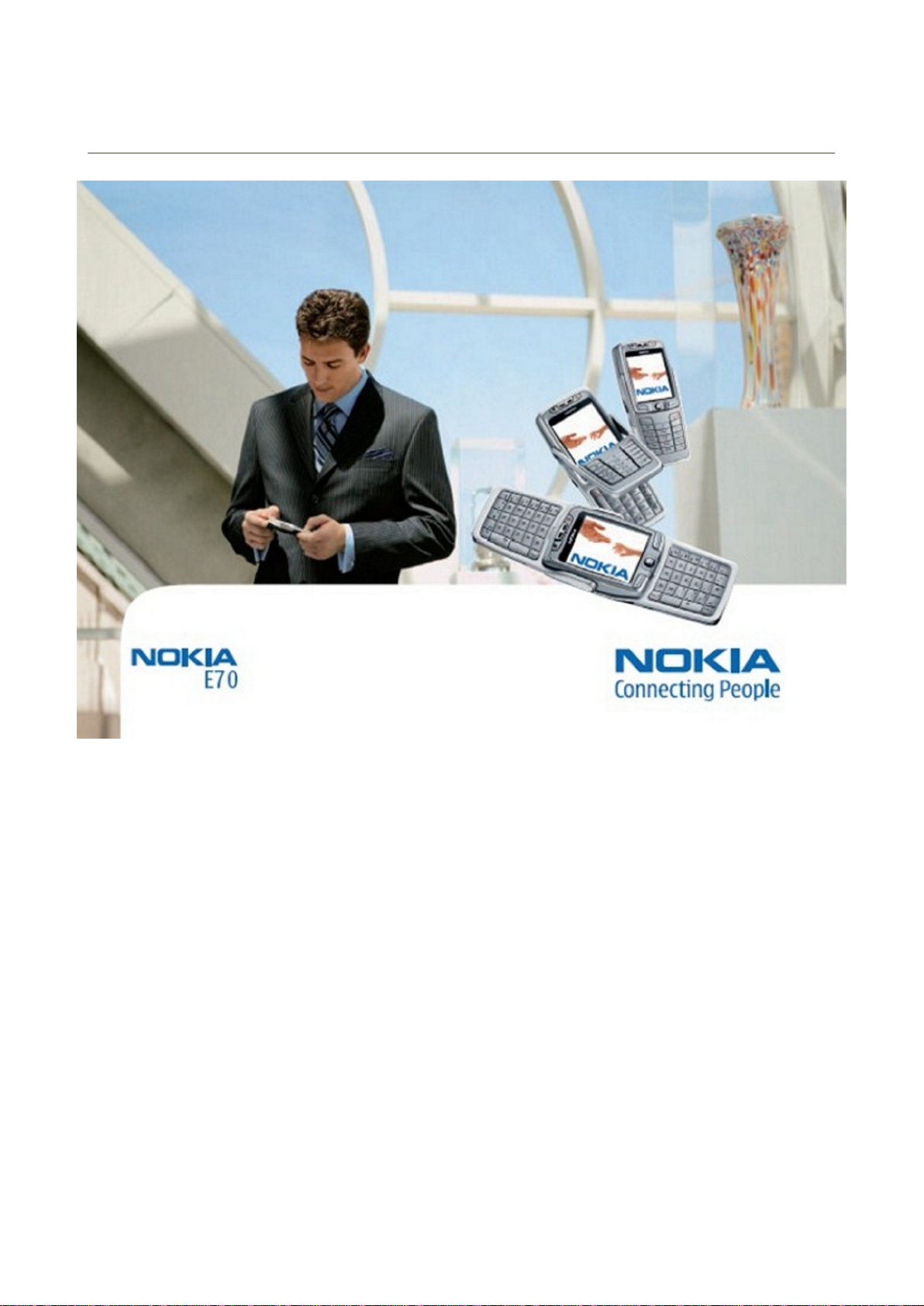
Nokia E70 - felhasználói kézikönyv
9242122
3. kiadás
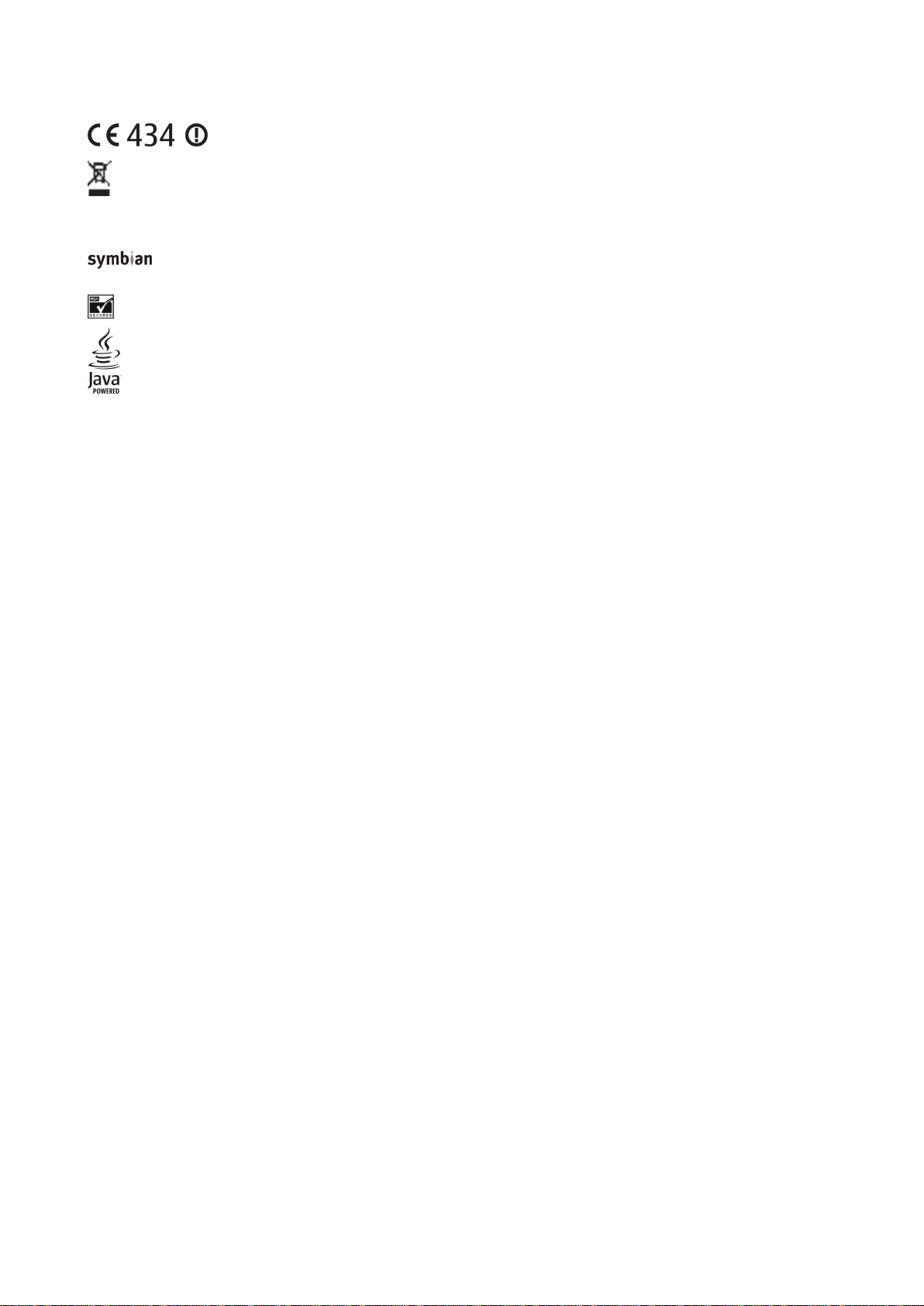
MEGFELELOSÉGI NYILATKOZAT
a készülékre, hanem az említett ábrával jelzett összes tartozékra vonatkozik. A terméktől ne háztartási hulladékként szabaduljunk meg.
Copyright © 2006 Nokia. Minden jog fenntartva.
A dokumentum vagy bármely része nem másolható, nem továbbítható, nem terjeszthető és nem tárolható a Nokia előzetes írásbeli engedélye nélkül.
A Nokia, Nokia Connecting People, Xpress-on és Pop-port a Nokia Corporation védjegyei, illetve bejegyzett védjegyei. Az említett egyéb termékek és cégek neve tulajdonosuk védjegye lehet.
A Nokia tune a Nokia Corporation hang védjegye.
This product includes software licensed from Symbian Software Ltd (c) 1998-2004. Symbian and Symbian OS are trademarks of Symbian Ltd.
US Patent No 5818437 and other pending patents. T9 text input software Copyright (C) 1997-2004. Tegic Communications, Inc. All rights reserved.
Includes RSA BSAFE cryptographic or security protocol software from RSA Security.
Java and all Java-based marks are trademarks or registered trademarks of Sun Microsystems, Inc.
This product is licensed under the MPEG-4 Visual Patent Portfolio License (i) for personal and noncommercial use in connection with information which has been encoded in compliance with
the MPEG-4 Visual Standard by a consumer engaged in a personal and noncommercial activity and (ii) for use in connection with MPEG-4 video provided by a licensed video provider. No license
is granted or shall be implied for any other use. Additional information, including that related to promotional, internal, and commercial uses, may be obtained from MPEG LA, LLC. See http://
www.mpegla.com.
A terméket az MPEG-4 Visual Patent Portfolio License (i) személyes, nem üzleti célú felhasználásra engedélyezi olyan adatok tekintetében, amelyeket a vevő mint magánszemély az MPEG-4
képi szabványnak megfelelően, nem üzleti célból kódolt, valamint (ii) engedélyezett videoszolgáltató által kínált MPEG-4 formátumú videofilmekkel kapcsolatos felhasználásra. Engedély
semmilyen más felhasználásra, közvetve sem adható. A reklámcélú, belső és üzleti felhasználásra vonatkozóan további információt az MPEG LA, LLC adhat. Lásd: http://www.mpegla.com.
A Nokia folyamatosan fejleszti termékeit. Emiatt fenntartja magának a jogot, hogy a jelen dokumentumban ismertetett termékek jellemzőit előzetes bejelentés nélkül módosítsa vagy
továbbfejlessze.
A Nokia semmilyen körülmények között nem felelős adatok elvesztéséért, anyagi veszteségért vagy bármely más véletlen, következmény vagy közvetett kárért, akárhogyan is történt.
A jelen dokumentum tartalmát ebben a formában kell elfogadni. Az érvényes jogszabályok által meghatározottakon kívül a Nokia semmiféle kifejezett vagy vélelmezett garanciát nem vállal
a dokumentum pontosságával, megbízhatóságával vagy tartalmával kapcsolatban, beleértve, de nem kizárólagosan, az értékesíthetőségre vagy egy adott célra való alkalmasságra vonatkozó
garanciát. A Nokia fenntartja a jogot, hogy bármikor, előzetes értesítés nélkül átdolgozza vagy visszavonja a jelen dokumentumot.
A termékek választéka országonként eltérhet. Kérjük, tájékozódjon a legközelebbi Nokia kereskedonél.
EXPORTJOGSZABÁLYOK
Ez az eszköz olyan alkatrészt, technológiát vagy szoftvert tartalmazhat, amelyre az Egyesült Államok vagy más ország exportra vonatkozó jogszabályai vonatkozhatnak. Tilos a jogszabályoktól
eltérő magatartás.
9242122/3. kiadás
Alulírott, NOKIA CORPORATION nyilatkozom, hogy a RM-10 megfelel a vonatkozó alapvető követelményeknek és az 1999/5/EC irányelv egyéb előírásainak. A
Megfeleloségi nyilatkozat egy példánya megtalálható ahttp://www.nokia.com/phones/declaration_of_conformity/.
Az áthúzott, kerekes szemétgyűjtő-tartály azt jelenti, hogy az Európai Unión belül a készüléket élettartama végén szelektív gyűjtőhelyre kell juttatni. Ez nemcsak
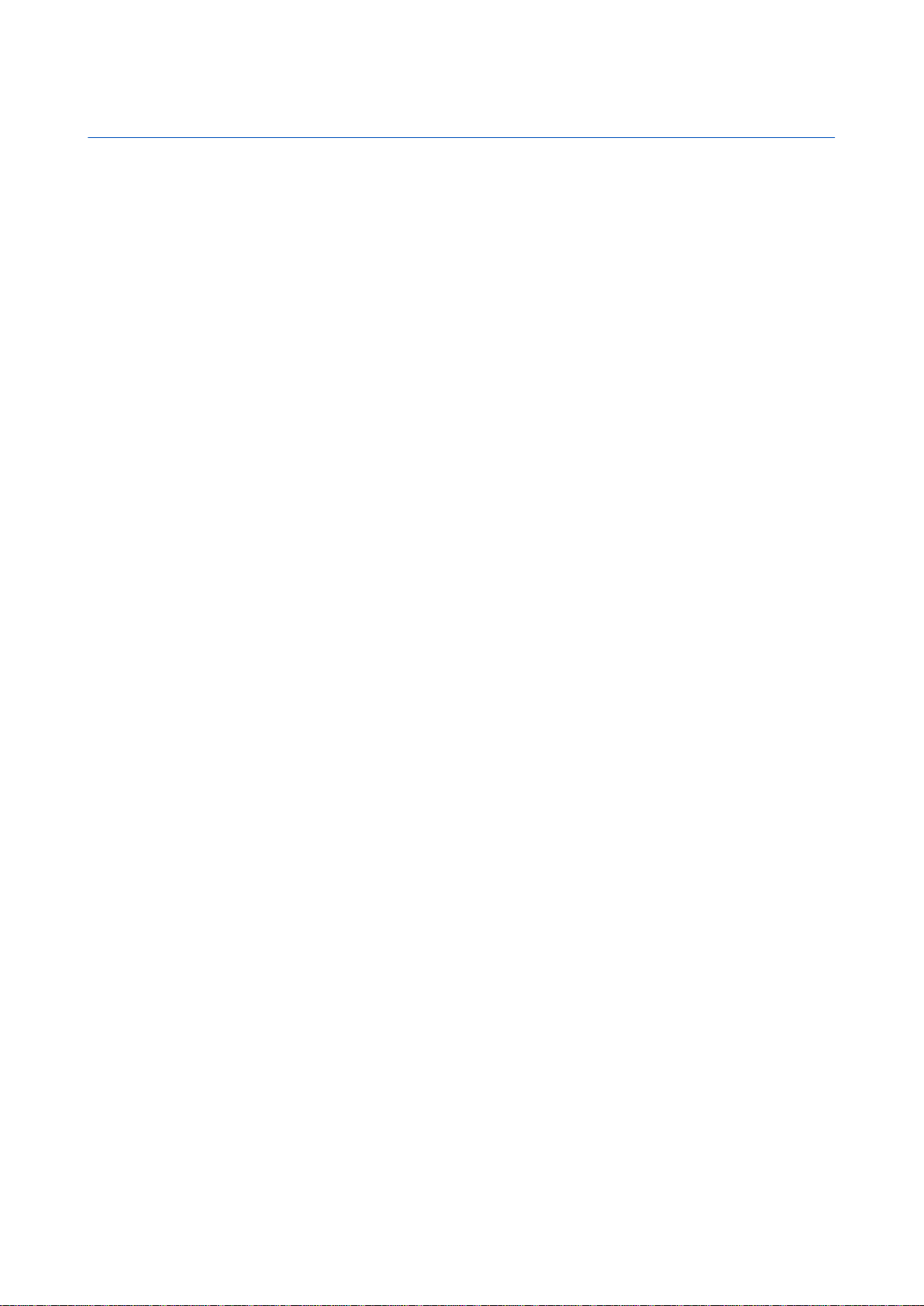
Tartalom
Biztonságunk érdekében...........................................................6
A készülékről................................................................................................6
HÁLÓZATI SZOLGÁLTATÁSOK.....................................................................6
Tartozékok, akkumulátorok és töltők.................................................7
1. Használatbavétel.....................................................................8
A SIM-kártya és az akkumulátor behelyezése...................................8
Memóriakártya behelyezése...................................................................9
Az akkumulátor töltése............................................................................9
A készülék bekapcsolása..........................................................................9
Alapvető beállítások megadása..........................................................10
A készülék gombjai és részei...............................................................10
Nyitott billentyűzetlap........................................................................10
Csukott billentyűzetlap.......................................................................11
Billentyűzár................................................................................................12
Csatlakozók................................................................................................12
Antennák....................................................................................................12
A kijelző......................................................................................................13
Készenléti módok....................................................................................13
Aktív készenlét mód............................................................................13
Készenléti állapot.................................................................................13
Hivatkozások készenléti állapotban...............................................14
Ikonok a kijelzőn......................................................................................14
Hangerő-szabályozás.............................................................................15
Szöveg írása...............................................................................................15
Hagyományos szövegbevitel............................................................15
Prediktív szövegbevitel......................................................................15
Szöveg másolása a vágólapra..........................................................16
A bevitel nyelvének megváltoztatása...............................................16
Memória......................................................................................................16
Cserélhető memória............................................................................16
A készülék memóriája.........................................................................16
A készülék memóriájának figyelése...............................................16
Memóriakártya......................................................................................16
MiniSD...................................................................................................17
Memóriakártya használata............................................................17
Memóriakártya formázása.............................................................17
Memóriakártya-biztonság..............................................................17
Memóriakártya feloldása................................................................17
CD-lemez.....................................................................................................17
A Nokia támogatási és elérhetőségi adatai....................................17
Tartalom átvitele eszközök között.....................................................17
Adatok átvitele másik eszközről......................................................18
Adatok szinkronizálása másik eszközzel......................................18
2. A készülék................................................................................19
Menü............................................................................................................19
Súgó és bemutató...................................................................................19
A készülék súgója.................................................................................19
Bemutató................................................................................................19
Görgetés és kijelölés...............................................................................19
Alkalmazások általános műveletei....................................................20
3. Hívás kezdeményezése.......................................................21
Gyorshívás..................................................................................................21
Hívás fogadása.........................................................................................21
Opciók hívás közben...............................................................................21
Hívások átirányítása...............................................................................22
Híváskorlátozás........................................................................................22
Internethívások korlátozása.............................................................22
DTMF-jelek küldése..................................................................................23
Videohívások.............................................................................................23
Napló...........................................................................................................23
Naplóbeállítások...................................................................................24
Adó-vevő.....................................................................................................24
Felhasználói beállítások..................................................................24
Kapcsolatbeállítások........................................................................24
Bejelentkezés az adó-vevő szolgáltatásba...................................24
Adó-vevő hívások.................................................................................25
Visszahívási kérelmek.........................................................................25
Partnernézet..........................................................................................25
Csatorna létrehozása...........................................................................25
Adó-vevő csatornák regisztrálása...................................................25
Csatlakozás egy csatornához............................................................25
Adó-vevő napló.....................................................................................26
Az adó-vevő bezárása.........................................................................26
Internethívások........................................................................................26
Elsődleges profil....................................................................................26
Profilok regisztrálása..........................................................................26
A készülék biztonsága............................................................................26
A biztonsági beállítások megadása................................................27
A korlátozó jelszó megváltoztatása...............................................27
Rögzített tárcsázás...............................................................................27
4. Névjegyzék..............................................................................29
Névjegycsoportok kezelése..................................................................29
Alapértelmezett adatok kezelése.......................................................29
Névjegyek másolása a SIM-kártya és a készülék memóriája
között..........................................................................................................30
Csengőhang kiválasztása névjegyekhez..........................................30
Névjegykártyák.........................................................................................30
5. Üzenetek..................................................................................31
Üzenetek rendezése................................................................................31
Üzenetek keresése...................................................................................31
Bejövő..........................................................................................................31
Saját mappák............................................................................................31
Piszkozatok................................................................................................32
Elküldött üzenetek..................................................................................32
Kimenő........................................................................................................32
Kézbesítési jelentések............................................................................32
Üzenetek beállításai...............................................................................32
Egyéb beállítások..................................................................................33
Szövegesüzenet-központok beállításai............................................33
Szöveges üzenetek..................................................................................33
Szöveges üzenetek írása és küldése..............................................33
Szöveges üzenetek küldési opciói...............................................33
Fogadott szöveges üzenetek megválaszolása............................33
SIM-kártyán tárolt szöveges üzenetek...........................................34
Szöveges üzenetek beállításai.........................................................34
Képüzenetek..........................................................................................34
Képüzenetek továbbküldése.........................................................34
Multimédia üzenetek..............................................................................35
Multimédia üzenetek létrehozása és küldése.............................35
Prezentációk létrehozása...................................................................35
Multimédia üzenetek fogadása és megválaszolása..................36
Prezentációk megtekintése..............................................................36
Médiaobjektumok megtekintése....................................................36
Multimédia mellékletek megtekintése és mentése..................36
Multimédia üzenetek beállításai.....................................................37
E-mail üzenetek........................................................................................37
Az e-mail beállítása..............................................................................37
Kapcsolódás a postafiókhoz..............................................................38
E-mailek megtekintése offline üzemmódban.............................38
E-mail olvasása és megválaszolása................................................39
Üzenetek törlése...................................................................................39
E-mail mappák......................................................................................39
E-mail írása és küldése.......................................................................39
E-mail fiókbeállítások..........................................................................40
Felhasználói beállítások..................................................................40
Letöltésbeállítások............................................................................40
Az automatikus letöltés beállításai.............................................41
Csevegés.....................................................................................................41
Kapcsolódás egy csevegőszerverhez..............................................41
Csevegőfelhasználók vagy -csoportok keresése.........................41
Beszélgetés egyetlen csevegőfelhasználóval..............................41
Csevegőcsoportok................................................................................42
Csoportbeszélgetések......................................................................42
Csevegőcsoport-beállítások...........................................................42
Csoportszerkesztési jogok..............................................................43
Csoporthoz való csatlakozás tiltása............................................43
Csevegőpartnerek.................................................................................43
Blokkolt partnerek............................................................................43
Meghívások megtekintése.................................................................44
Rögzített csevegés...............................................................................44
Beállítások..............................................................................................44
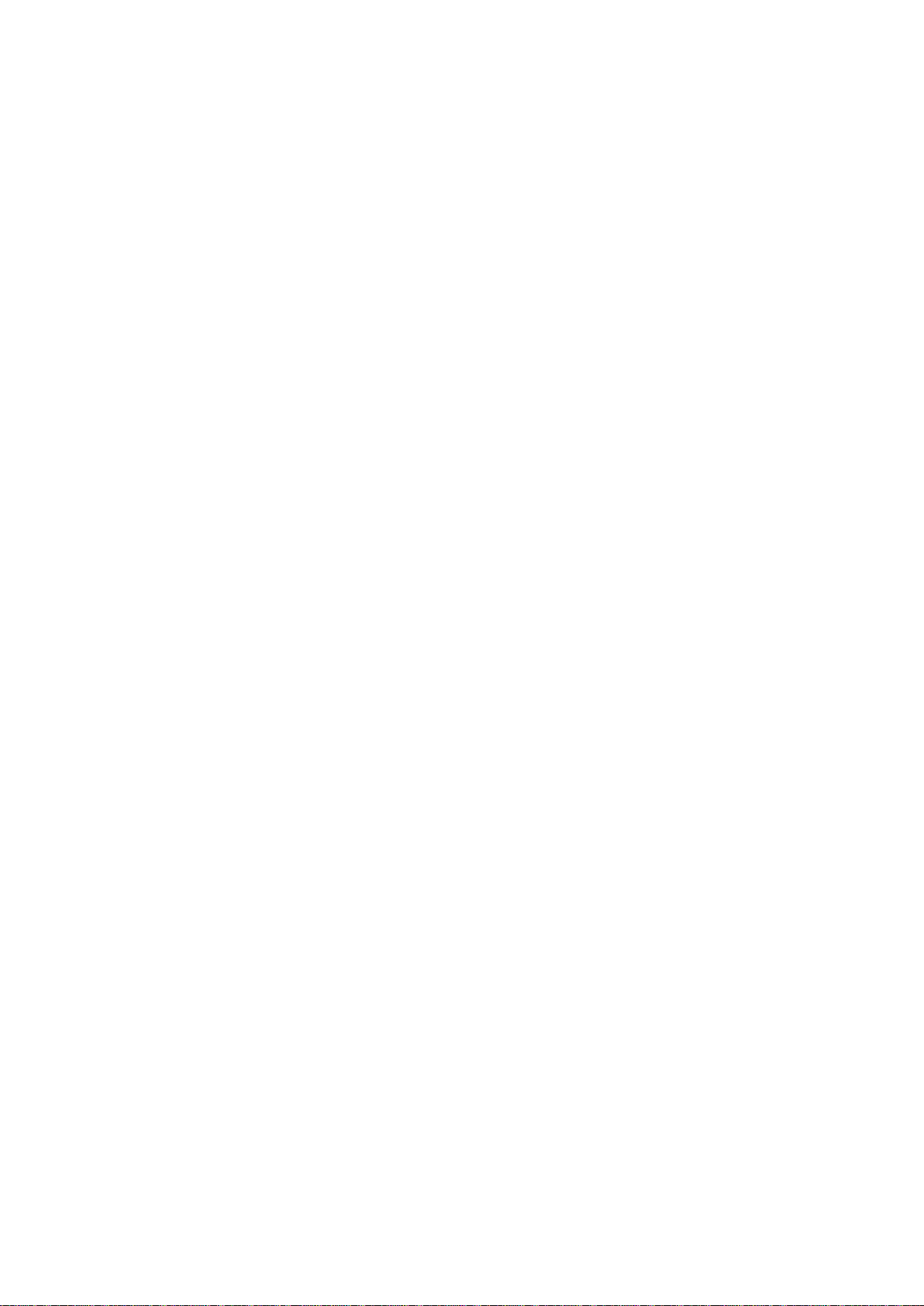
T a r t a l o m
A csevegőszerver beállításai..........................................................44
Különleges üzenetek..............................................................................44
Szolgáltatói parancs küldése............................................................45
6. Kapcsolatok.............................................................................46
Internet-hozzáférésipontok.................................................................46
Adathívások internet-hozzáférésipontjának beállítása...........46
Adathívások internet-hozzáférésipontjának további
beállításai................................................................................................46
Csomagkapcsolt adatok (GPRS) internet-
hozzáférésipontjának beállítása.....................................................47
Csomagkapcsolt adatok (GPRS) internet-
hozzáférésipontjának további beállításai....................................47
Vezeték nélküli LAN internet-hozzáférésipontjának
beállítása.................................................................................................47
Vezeték nélküli LAN internet-hozzáférésipontjának további
beállításai................................................................................................48
Kábelkapcsolat..........................................................................................48
IP-áthaladás..............................................................................................48
Adatkábel-beállítások IP-áthaladás használatához..................49
IP-áthaladás hozzáférési pontja......................................................49
IP-áthaladás további hozzáférésipont-beállításai.....................49
Bluetooth....................................................................................................49
A Bluetooth első használata.............................................................49
Beállítások..............................................................................................49
Biztonsági tippek..................................................................................50
Adatküldés..............................................................................................50
A Bluetooth-kapcsolat ikonjai..........................................................50
Eszközök párosítása............................................................................50
Eszköz engedélyezése.....................................................................51
Adatfogadás...........................................................................................51
Bluetooth-kapcsolat bontása...........................................................51
SIM-hozzáférési üzemmód...................................................................51
Infra..............................................................................................................52
Adatkapcsolatok......................................................................................52
Csomagkapcsolt adatok.....................................................................52
UMTS.........................................................................................................52
Vezeték nélküli helyi hálózat (WLAN)............................................52
Kapcsolatkezelő........................................................................................53
Aktív kapcsolatok megtekintése és bontása...............................53
Vezeték nélküli LAN keresése...........................................................53
Modem........................................................................................................53
Mobil VPN...................................................................................................54
VPN kezelése..........................................................................................54
VPN-irányelvek kezelése....................................................................54
A VPN-napló megtekintése................................................................55
E-mail adatroaming................................................................................55
Hozzáférésipont-csoportok...............................................................55
E-mail, szinkronizálás hozzáférésipont-csoportjai....................55
Zenelejátszó..............................................................................................62
Zenehallgatás........................................................................................62
Zene hangerejének módosítása......................................................62
Számlisták...............................................................................................62
Hangszínszabályzó...............................................................................62
Rögzítő........................................................................................................63
Hangfelvétel lejátszása.......................................................................63
Flash-lejátszó............................................................................................63
9. Kamera.....................................................................................64
Képfelvétel készítése..............................................................................64
Videofájl rögzítése..................................................................................64
Képek beszúrása üzenetbe...................................................................64
Videók beszúrása üzenetbe.................................................................64
Beállítások..................................................................................................64
10. Az Iroda alkalmazásai.......................................................66
Fájlkezelő...................................................................................................66
Fájlok kezelése......................................................................................66
Fájlok keresése......................................................................................66
Dokumentum............................................................................................66
Dokumentum objektumainak megjelenítése.............................67
Dokumentumok formázása..............................................................67
A dokumentum struktúrájának megtekintése...........................67
Az oldalelrendezés megtekintése...................................................67
Szöveg keresése....................................................................................68
Táblázatszerkesztő..............................................................................68
Táblázatkezelő..........................................................................................68
Vázlatnézet.............................................................................................68
A munkalapok használata.................................................................69
A cellák használata...............................................................................70
Függvények beszúrása.......................................................................70
Webhivatkozások.................................................................................70
Diagramok létrehozása és módosítása.........................................70
Szöveg keresése....................................................................................70
Prezentáció................................................................................................71
Diavetítés megtekintése.................................................................71
Diavetítés megjelenítése kivetítővel...........................................71
A különböző nézetek használata....................................................71
Elrendezési nézet..............................................................................71
Vázlatnézet..........................................................................................72
Jegyzetnézet.......................................................................................72
Mintadianézet....................................................................................72
Prezentációk szerkesztése.................................................................72
Táblázatok szerkesztése....................................................................73
Szöveg keresése prezentációban....................................................73
Képernyő-exportálás..............................................................................73
A képernyőtartalom megjelenítése................................................74
Nyomtatás..................................................................................................74
7. Web...........................................................................................56
Hozzáférési pontok.................................................................................56
Webböngészés.........................................................................................56
Könyvjelzők................................................................................................56
Tételek letöltése.......................................................................................57
Kapcsolat bontása...................................................................................57
A cache ürítése......................................................................................57
Hírinformációk és blogok......................................................................57
A Web beállításai.....................................................................................57
Szolgáltat...................................................................................................58
8. Médiaalkalmazások..............................................................59
Galéria.........................................................................................................59
Képek........................................................................................................59
Képfájlok kezelése............................................................................59
Képek rendezése...............................................................................60
RealPlayer...................................................................................................60
Videoklipek és streaminghivatkozások megnyitása.................60
Hangfájlok és videoklipek küldése.................................................60
Videó fogadása......................................................................................60
Médiaklip adatainak megtekintése................................................61
Beállítások..............................................................................................61
Videobeállítások................................................................................61
Kapcsolatbeállítások........................................................................61
Proxybeállítások................................................................................61
Hálózatbeállítások............................................................................61
További hálózati beállítások.........................................................61
11. Beállítások............................................................................75
A készülék beállításai.............................................................................75
Általános beállítások...........................................................................75
A készenléti állapot beállításai........................................................75
Kijelzőbeállítások.................................................................................75
Hívásbeállítások.......................................................................................75
Kapcsolatbeállítások...............................................................................76
Hozzáférési pontok..............................................................................76
Hozzáférésipont-csoportok...............................................................77
Csomagkapcsolt adatok.....................................................................77
A csomagkapcsolt adatátvitel beállításai..................................77
Internethívások beállításai...............................................................77
SIP-beállítások.......................................................................................77
SIP-profilok szerkesztése................................................................77
SIP-proxyszerverek szerkesztése..................................................78
Regisztrálószerverek szerkesztése..............................................78
Adathívás beállításai...........................................................................78
VPN............................................................................................................78
VPN-hozzáférésipontok...................................................................78
VPN-hozzáférésipont beállításai..................................................78
Vezeték nélküli LAN.............................................................................78
Speciális WLAN-beállítások............................................................79
WLAN-hozzáférésipont biztonsági beállításai.........................79
Konfigurációk.........................................................................................80
A dátum és az idő beállításai...............................................................80
Biztonsági beállítások............................................................................80
Hálózatbeállítások...................................................................................80
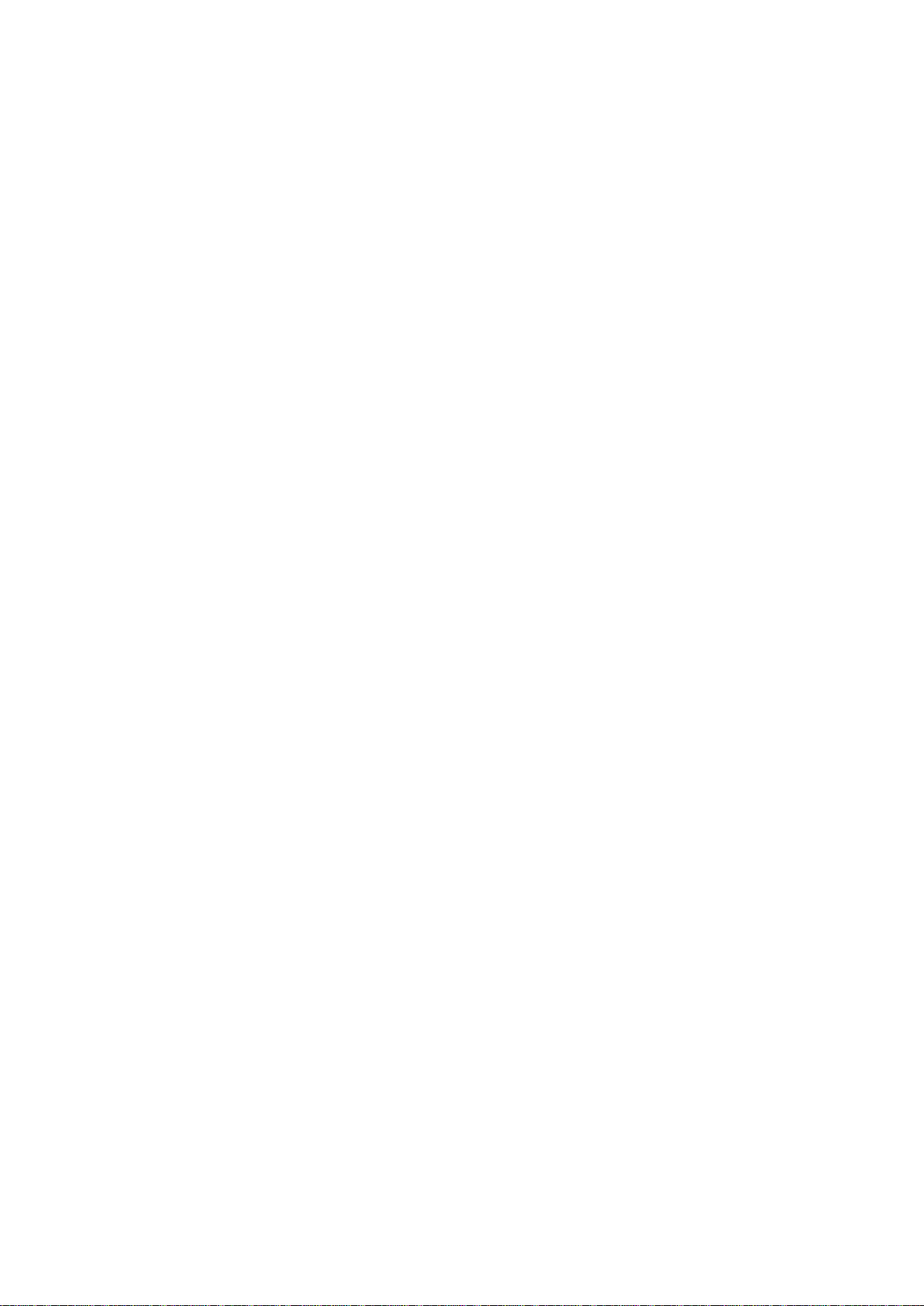
T a r t a l o m
Tartozékbeállítások................................................................................81
Szöveges telefon beállítások............................................................81
12. Szervező.................................................................................82
Naptár..........................................................................................................82
Naptári bejegyzés létrehozása.........................................................82
Teendők...................................................................................................82
A naptár beállításai..............................................................................83
Naptárnézetek.......................................................................................83
Naptári bejegyzés küldése................................................................83
Fogadott naptári bejegyzés felvétele a naptárba......................83
Jegyzetek....................................................................................................83
Számológ....................................................................................................84
Átváltó.........................................................................................................84
Mértékegységek átváltása.................................................................84
Alappénznem és árfolyamok beállítása........................................84
Hangpostafiók..........................................................................................84
Óra................................................................................................................84
Az óra beállításai..................................................................................85
Városok hozzáadása és törlése........................................................85
13. Eszközök................................................................................86
Helymeghatározás..................................................................................86
Navigátor....................................................................................................86
Navigációs nézet...................................................................................86
Helyzet nézet.........................................................................................86
Távolság nézet......................................................................................86
Helyek kezelése.....................................................................................87
A navigátor beállításai........................................................................87
Iránypontok...............................................................................................87
Iránypont-kategóriák..........................................................................87
Iránypont-kategóriák szerkesztése.............................................88
Iránypontok szerkesztése..................................................................88
Iránypont fogadása.............................................................................88
Hangutasítások........................................................................................88
Híváskezdeményezés hangutasítással..........................................88
Alkalmazásindítás hangutasítással................................................88
Üzemmód-aktiválás hangutasítással.............................................89
Hangutasítás-beállítások...................................................................89
Felolvasó.....................................................................................................89
Beáll.varázs................................................................................................89
E-mail.......................................................................................................89
Adó-vevő.................................................................................................90
Videómegosztás...................................................................................90
Szolgáltató..............................................................................................90
Alkalmazáskezelő....................................................................................90
Alkalmazások és szoftverek telepítése..........................................90
Szoftver megtekintése és eltávolítása...........................................91
Telepítési napló megjelenítése........................................................91
Beállítások..............................................................................................91
Java-alkalmazások biztonsági beállításainak
megadása...............................................................................................91
Tanúsítványkezelő...............................................................................91
Magántanúsítványok kezelése......................................................92
Hitelesítő tanúsítványok kezelése...............................................92
Tanúsítvány adatainak megtekintése........................................92
A tanúsítványok biztonsági beállításai......................................92
Nokia Catalogs..........................................................................................93
Katalógus megnyitása........................................................................93
Mappa megnyitása...............................................................................93
A katalógusok beállításai...................................................................93
Csengőhangok kiválasztása..............................................................97
Tartozékbeállítások módosítása.....................................................98
Témák..........................................................................................................98
16. Rövidítések...........................................................................99
Akkumulátorról szóló információk....................................100
Nokia akkumulátor-hitelességi irányelvek...................................100
A hologram hitelességének vizsgálata.......................................100
Mi a teendő, ha az akkumulátor nem bizonyul
eredetinek?..........................................................................................101
Kezelés és karbantartás........................................................102
További biztonsági tudnivalók...........................................103
Üzemelési környezet............................................................................103
Orvosi eszközök.....................................................................................103
Szívritmus-szabályozók...................................................................103
Hallókészülékek..................................................................................103
Járművek..................................................................................................103
Robbanásveszélyes környezetek......................................................103
Segélykérő hívások...............................................................................104
HITELESÍTÉSI INFORMÁCIÓ (SAR)........................................................104
Mutató........................................................................................105
14. Eszközkezelés.......................................................................94
Szerverprofil beállításai.........................................................................94
Távoli konfigurálás (hálózati szolgáltatás).....................................94
A távoli konfigurálás beállításai......................................................94
Új konfigurációs profil létrehozása.................................................94
Adatok szinkronizálása..........................................................................95
Szinkronizálási profil létrehozása...................................................95
Szinkronizálási profilok......................................................................95
A szinkronizálás kapcsolatbeállításai............................................95
A Névjegyzék szinkronizálási beállításainak megadása..........95
A Naptár szinkronizálási beállításainak megadása...................96
A Jegyzetek szinkronizálási beállításainak megadása.............96
15. Testreszabás.........................................................................97
Üzemmód...................................................................................................97
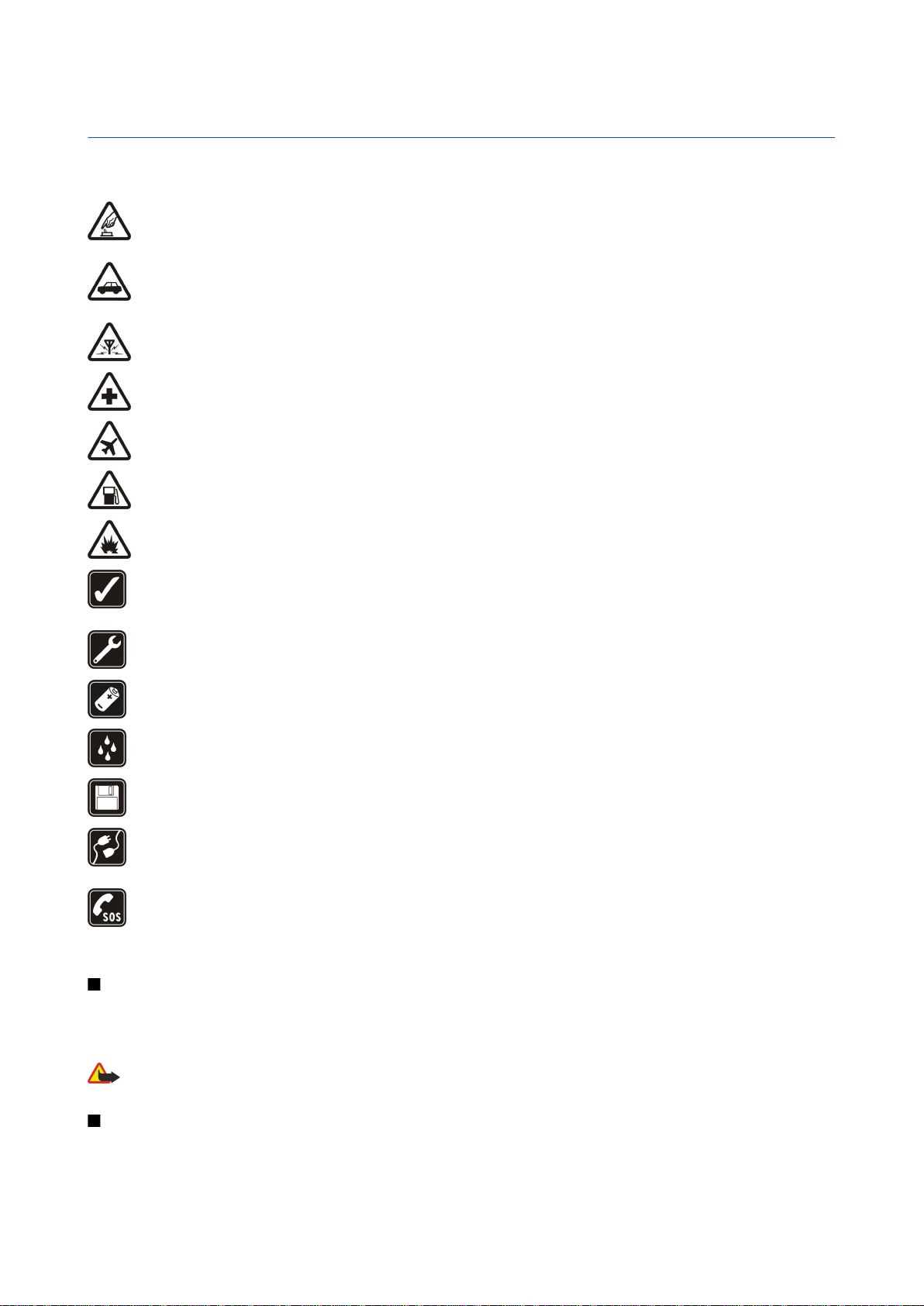
Biztonságunk érdekében
Olvassuk el az alábbi egyszerű útmutatót. Az itt leírtak be nem tartása veszélyekkel járhat, sőt törvénysértő lehet. Bővebb információt a részletes
felhasználói kézikönyv tartalmaz.
BEKAPCSOLÁSKOR ÜGYELJÜNK A BIZTONSÁGRA
Ne kapcsoljuk be a készüléket olyan helyen, ahol a rádiótelefonok használata tilos, illetve ahol azok interferenciát vagy veszélyt
okozhatnak.
AZ ÚTON ELSŐ A BIZTONSÁG
Tartsuk be a helyi törvényeket. Vezetés közben mindig hagyjuk szabadon kezeinket, hogy a járművet irányíthassuk. A biztonság
legyen vezetés közben a legfontosabb szempont.
INTERFERENCIA
A vezeték nélküli eszközök interferencia-érzékenyek lehetnek, ami a teljesítmény romlását okozhatja.
KÓRHÁZBAN KAPCSOLJUK KI
Tartsuk be az előírásokat. Orvosi berendezések közelében kapcsoljuk ki a készüléket.
REPÜLŐGÉPEN KAPCSOLJUK KI
Tartsuk be az előírásokat. A mobilkészülékek interferenciát okozhatnak a repülőgépen.
TANKOLÁSKOR KAPCSOLJUK KI
Ne használjuk a készüléket üzemanyagtöltő-állomásokon. Üzemanyag vagy vegyszerek közelében ne használjuk.
ROBBANTÁSI MŰVELETEK HELYSZÍNÉN KAPCSOLJUK KI
Tartsuk be az előírásokat. Ne használjuk a készüléket olyan helyen, ahol robbantási műveletet készítenek elő.
MEGFELELŐ HASZNÁLAT
A készüléket csak normál helyzetben használjuk, a termék dokumentációjában leírtaknak megfelelően. Feleslegesen ne érjünk az
antennákhoz.
SZAKSZERVIZ
A termék üzembe helyezését és javítását csak szakember végezheti.
TARTOZÉKOK ÉS AKKUMULÁTOROK
Csak a gyártó által jóváhagyott tartozékokat és akkumulátorokat használjunk. Ne csatlakoztassunk inkompatibilis termékeket.
VÍZÁLLÓSÁG
A készülék nem vízálló. Tartsuk szárazon.
BIZTONSÁGI MÁSOLATOK
A fontos adatokról ne felejtsünk el biztonsági másolatot vagy írásos feljegyzést készíteni.
CSATLAKOZTATÁS MÁS KÉSZÜLÉKEKHEZ
Más eszközökhöz való csatlakoztatás előtt a biztonsági előírások megismerése érdekében olvassuk el a másik készülék ismertetőjét
is. Ne csatlakoztassunk inkompatibilis termékeket.
SEGÉLYKÉRŐ HÍVÁSOK
Győződjünk meg arról, hogy a készülék telefonfunkciója be van kapcsolva és működik. A kijelző törléséhez és a készenléti állapotba
való visszatéréshez nyomjuk meg a befejezésgombot, ahányszor csak szükséges. Írjuk be a segélyhívószámot, és nyomjuk meg a
hívásgombot. Adjuk meg a tartózkodási helyünket. Ne szakítsuk meg a kapcsolatot, amíg erre engedélyt nem kapunk.
A készülékről
A tájékoztatóban ismertetett vezeték nélküli eszköz EGSM900/1800/1900, UMTS 2100 hálózatokon használható. A hálózatokról szóló
további tájékoztatásért keressük fel a szolgáltatót.
A készülék funkcióinak használatakor tartsuk be a törvényeket, és tartsuk tiszteletben mások személyiségi és egyéb törvényes jogait.
Figyelmeztetés: A készülék funkcióinak használatához (az ébresztőórát kivéve) a készüléknek bekapcsolt állapotban kell lennie. Ne
kapcsoljuk be a készüléket olyan helyen, ahol a rádiófrekvenciás eszközök használata interferenciát vagy veszélyt okozhat.
HÁLÓZATI SZOLGÁLTATÁSOK
A telefon használatához szükség van egy rádiótelefon-szolgáltatóval kötött szolgáltatási szerződésre. A készülék számos funkciója a
rádiófrekvenciás hálózat szolgáltatásaitól függően működik. Ezek a hálózati szolgáltatások nem biztos, hogy minden hálózatban elérhetők,
illetve előfordulhat, hogy azokat külön meg kell rendelni a saját szolgáltatónknál. Szükség esetén a szolgáltatás használatára és díjszabására
Copyright © 2006 Nokia. All Rights Reserved. 6
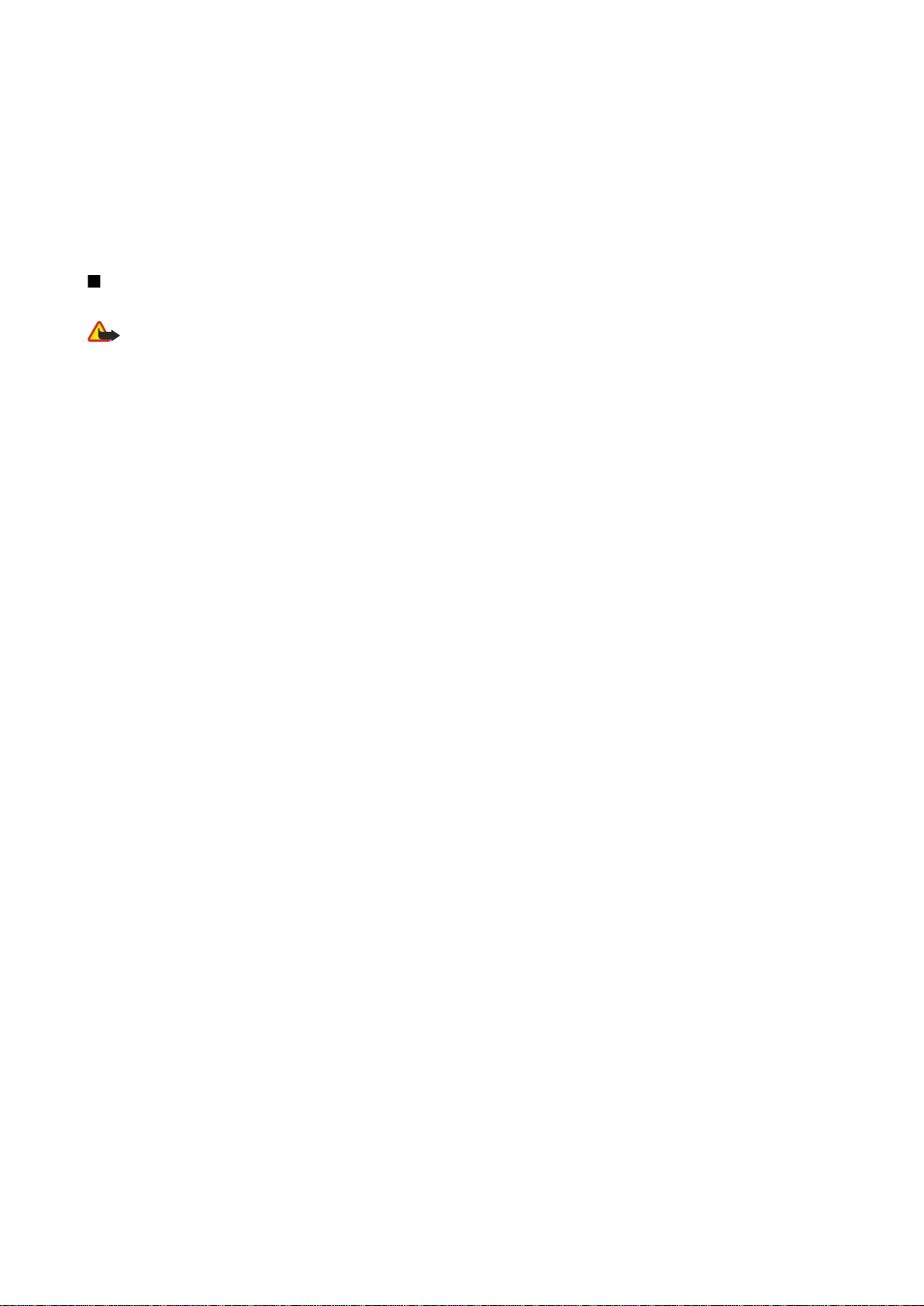
B i z t o n s á g u n k é r d e k é b e n
vonatkozóan további tájékoztatást is kérni kell a szolgáltatótól. Egyes hálózatokban a hálózati szolgáltatások esetleg csak korlátozott módon
használhatók. Egyes hálózatok például nem támogatnak minden nyelvtől függő karaktert és szolgáltatást.
Lehet, hogy a készüléken a szolgáltató kérésére bizonyos funkciók nem érhetők el vagy nem aktívak. Az ilyen funkciók meg sem jelennek az
eszköz menüiben. Az is előfordulhat, hogy a készülék az általánostól eltérő módon lett beállítva. Ez érintheti a menüelemek neveit, azok
sorrendjét, illetve az ikonokat. További tájékoztatásért forduljunk a szolgáltatóhoz.
Ez a készülék támogatja a TCP/IP protokollon alapuló WAP 2.0-s protokollokat (a HTTP-t és az SSL-t). A készülék egyes funkciói, mint például az
MMS, a böngészés, az e-mail és a böngésző segítségével vagy MMS-ben történő tartalomletöltés az adott technológia hálózati támogatását
igénylik.
Tartozékok, akkumulátorok és töltők
Ellenőrizzük a töltő modellszámát, mielőtt a készülékkel használnánk. A készülék LCH-12, ACP-12 és AC-1 töltővel használható.
Figyelmeztetés: Ehhez a típusú készülékhez kizárólag a Nokia által jóváhagyott akkumulátorokat, töltőkészülékeket és tartozékokat
használjunk. Más típusok alkalmazása érvényteleníti az engedélyeket és garanciákat, s emellett veszélyes is lehet.
A gyártó által engedélyezett tartozékokról a márkakereskedőktől kaphatunk bővebb felvilágosítást. A tartozékok hálózati kábelét mindig a
csatlakozónál (ne a kábelnél) fogva húzzuk ki a konnektorból.
A készülék és annak tartozékai apró alkatrészeket is tartalmazhatnak. Minden tartozékot tartsunk gyermekektől távol.
Copyright © 2006 Nokia. All Rights Reserved. 7
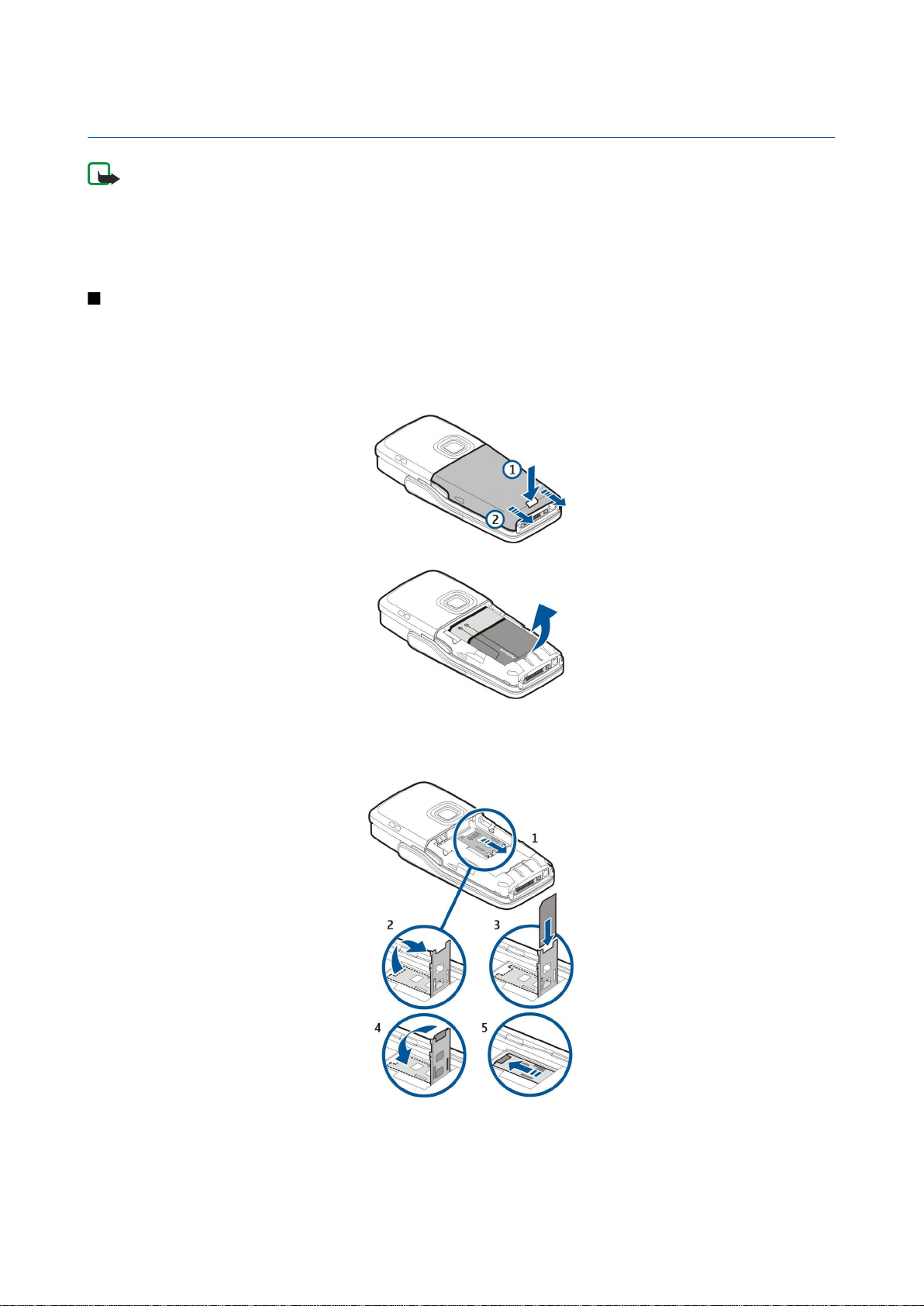
1. Használatbavétel
Megjegyzés: Lehet, hogy a készüléken a szolgáltató kérésére bizonyos funkciók nem érhetők el vagy nem aktívak. Az
ilyen funkciók nem jelennek meg a készülék menüjében. Az is előfordulhat, hogy a készüléket a szolgáltató speciális
igényei szerint konfigurálták. Ez a beállítás a menük nevének, sorrendjének és ikonjának a megváltoztatását is
jelentheti. További tájékoztatásért forduljunk a szolgáltatóhoz.
Modellszám: Nokia E70-1
A továbbiakban a Nokia E70 megjelölést használjuk.
A SIM-kártya és az akkumulátor behelyezése
A SIM-kártyákat tartsuk kisgyermekek számára elérhetetlen helyen. A SIM-szolgáltatások elérhetőségéről és használatáról a SIMkártya értékesítési helyén kaphatunk felvilágosítást. Ez lehet a szolgáltató, a hálózat üzemeltetője vagy más értékesítési hely.
1. Az akkumulátor kivétele előtt mindig kapcsoljuk ki a készüléket, és húzzuk ki a töltőt.
A készüléket hátlapjával magunk felé fordítva nyomjuk meg a hátlap nyitógombját (1), és toljuk el a hátlapot a nyíl irányába
(2).
2. Ha be van helyezve az akkumulátor, emeljük ki az akkumulátorrekeszből a nyíllal jelzett irányban.
3. A SIM-kártya tartó kioldásához toljuk azt a nyíl irányába (1), majd hajtsuk fel (2). Helyezzük be a SIM-kártyát a SIM-kártya
nyílásba (3).
A SIM-kártya ferdén levágott sarkának felfelé, érintkezőfelületének pedig a készülék felé kell néznie. Hajtsuk le a SIM-kártya
tartót (4), és visszatolva kattintsuk a helyére (5).
4. Az akkumulátort a nyíl irányában behelyezve, igazítsuk érintkezőit az akkumulátorrekesz megfelelő érintkezőihez, és
finoman kattintsuk a helyére.
Copyright © 2006 Nokia. All Rights Reserved. 8
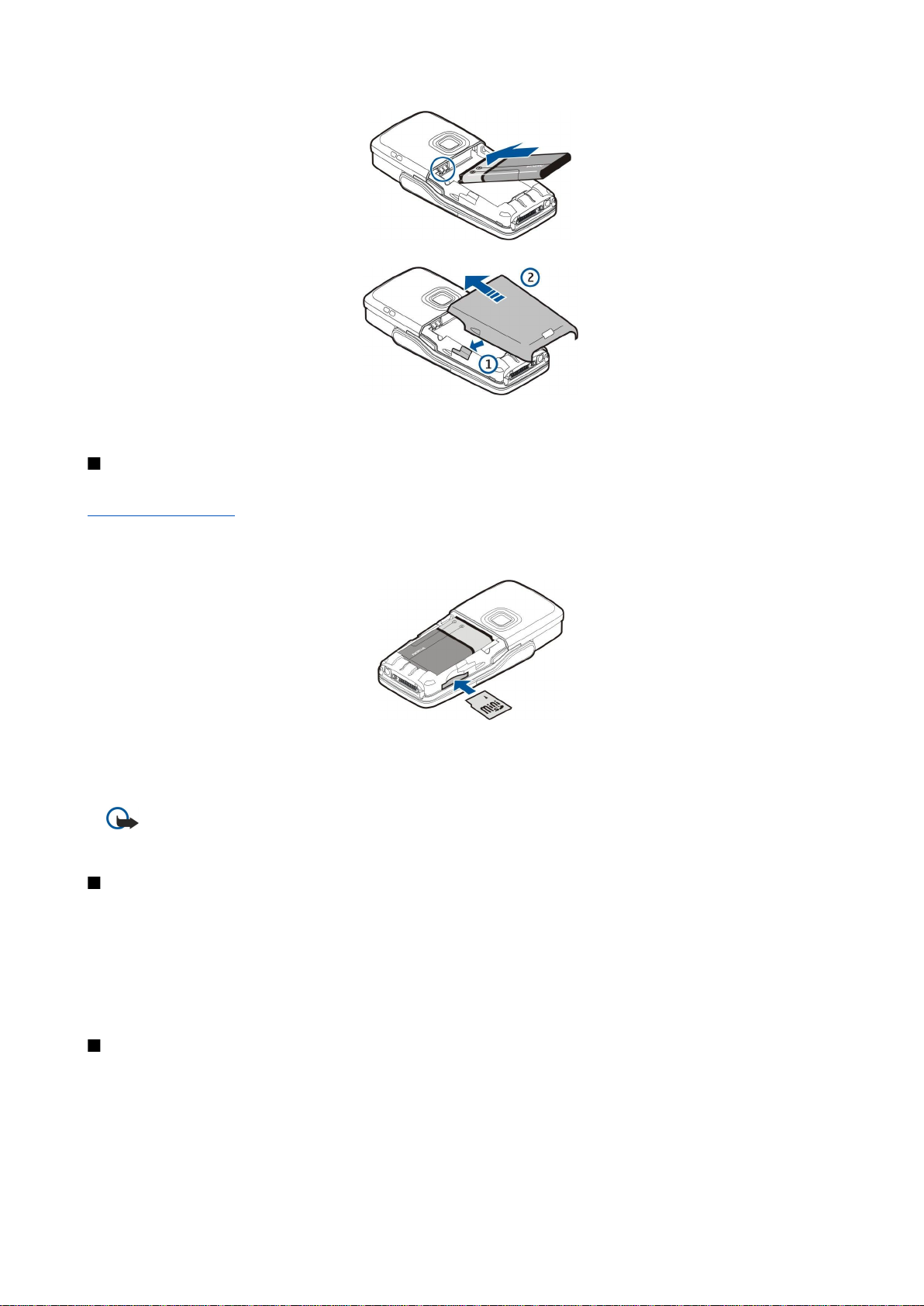
H a s z n á l a t b a v é t e l
5. Illesszük a hátlap rögzítőkapcsait a megfelelő nyílásokba (1), és toljuk a hátlapot a nyíllal jelzett irányba (2).
SIM-kártya helyett USIM-kártyát is használhatunk. Ez a SIM-kártya továbbfejlesztett verziója, melyet az UMTS-kompatibilis
(hálózati szolgáltatás) mobiltelefonok támogatnak. További tájékoztatásért és a beállításokért forduljunk a szolgáltatóhoz.
Memóriakártya behelyezése
Ha van memóriakártyánk, azt az alábbi leírás alapján helyezhetjük be.
Lásd „ Memória”. old. 16.
1. Vegyük le az akkumulátorfedelet.
2. Toljuk be a memóriakártyát teljesen a nyílásába. A memóriakártya ferdén levágott sarkának a készülék felé,
érintkezőfelületének pedig lefelé kell néznie.
3. Helyezzük vissza az akkumulátorfedelet.
4. Ha ki szeretnénk venni a memóriakártyát, nyomjuk meg a főkapcsolót, és válasszuk a Mem.k. eltávolítása pontot. Vegyük le
az akkumulátorfedelet, és a memóriakártyát a készülék belseje felé nyomva aktiváljuk a kioldószerkezetet. Ezután óvatosan
húzzuk ki a kártyát a készülékből.
Fontos: Ne távolítsuk el a memóriakártyát olyankor, amikor azon írási vagy olvasási műveletet hajtunk végre. Ha a
kártyát egy ilyen művelet közben távolítjuk el, akkor azzal kárt okozhatunk a memóriakártyában és a készülékben
egyaránt, valamint a kártyán tárolt adatok is megsérülhetnek.
Az akkumulátor töltése
1. Csatlakoztassuk a töltőt egy fali csatlakozóaljzathoz.
2. Csatlakoztassuk a tápkábelt a készülék aljához. A kijelzőn mozogni kezd az akkumulátor töltésjelzője. Teljesen lemerült
akkumulátor esetén a töltésjelző megjelenéséig eltelhet néhány perc. A készülék töltés közben is használható.
3. Amikor az akkumulátor teljesen feltöltődött, a töltésjelző mozgása leáll. Húzzuk ki a töltő csatlakozóját a készülékből, majd
a fali aljzatból.
Ha az akkumulátor töltöttségi szintje túl alacsony az üzemeléshez, a készülék kikapcsol.
A készülék bekapcsolása
1. A készülék bekapcsolásához nyomjuk meg a főkapcsolót.
2. Ha a készülék PIN-kódot (USIM-kártya használata esetén UPIN-kódot), biztonsági vagy lezárókódot kér, akkor írjuk be a
megfelelő kódot, és nyomjuk meg az OK gombot.
3. A készülék kikapcsolásához nyomjuk meg a főkapcsolót.
Copyright © 2006 Nokia. All Rights Reserved. 9

H a s z n á l a t b a v é t e l
Tipp: A készülék bekapcsoláskor felismerheti a SIM-kártyát kiadó szolgáltatót, és automatikusan konfigurálhatja a
szöveges és multimédia üzenetek beállításait, valamint a GPRS-beállításokat. Ha ez nem történt meg, forduljunk a
szolgáltatóhoz a megfelelő beállításokért, vagy használjuk a Beáll.varázs. alkalmazást.
A készülék – a hálózatfüggő telefonfunkciókat kivéve – SIM-kártya nélkül és Offline üzemmódban is használható.
Az ábrán a főkapcsoló helye látható.
Alapvető beállítások megadása
Amikor a készüléket először kapcsoljuk be, vagy ha a bekapcsolás előtt az akkumulátor hosszú ideig lemerült állapotban volt
vagy ki volt véve a készülékből, akkor a készülék a tartózkodási helyünknek megfelelő város, az idő és a dátum megadását kéri.
Ezeket a beállításokat később megváltoztathatjuk.
1. Válasszuk ki a listáról a tartózkodási helyünknek megfelelő várost, és nyomjuk meg az OK gombot. A város megkereséséhez
írjuk be nevének első betűit, vagy egyszerűen görgessünk a kívánt városra. Fontos, hogy helyes várost válasszunk, mivel a
beállítás módosítása esetén a létrehozott ütemezett naptártételek megváltozhatnak, ha az új város más időzónába esik.
2. Állítsuk be az időt, és nyomjuk meg az OK gombot.
3. Állítsuk be a dátumot, és nyomjuk meg az OK gombot.
A készülék becsukott és kinyitott billentyűzetlappal is használható.
1. A billentyűzetlap kinyitásához hajtsuk fel a billentyűzetet a nyíl irányában (1). A billentyűzetlap kinyitása után használhatjuk
a teljes méretű billentyűzetet (2).
2.
A készülék kijelzője álló vagy fekvő tájolásra vált, attól függően, hogy nyitva vagy csukva van-e a billentyűzetlap.
A készülék gombjai és részei
Nyitott billentyűzetlap
1 — Billentyűzetkivilágító gomb. Megnyomásával egy időre bekapcsolható a billentyűzet világítása.
2 — Főkapcsoló
Copyright © 2006 Nokia. All Rights Reserved. 10
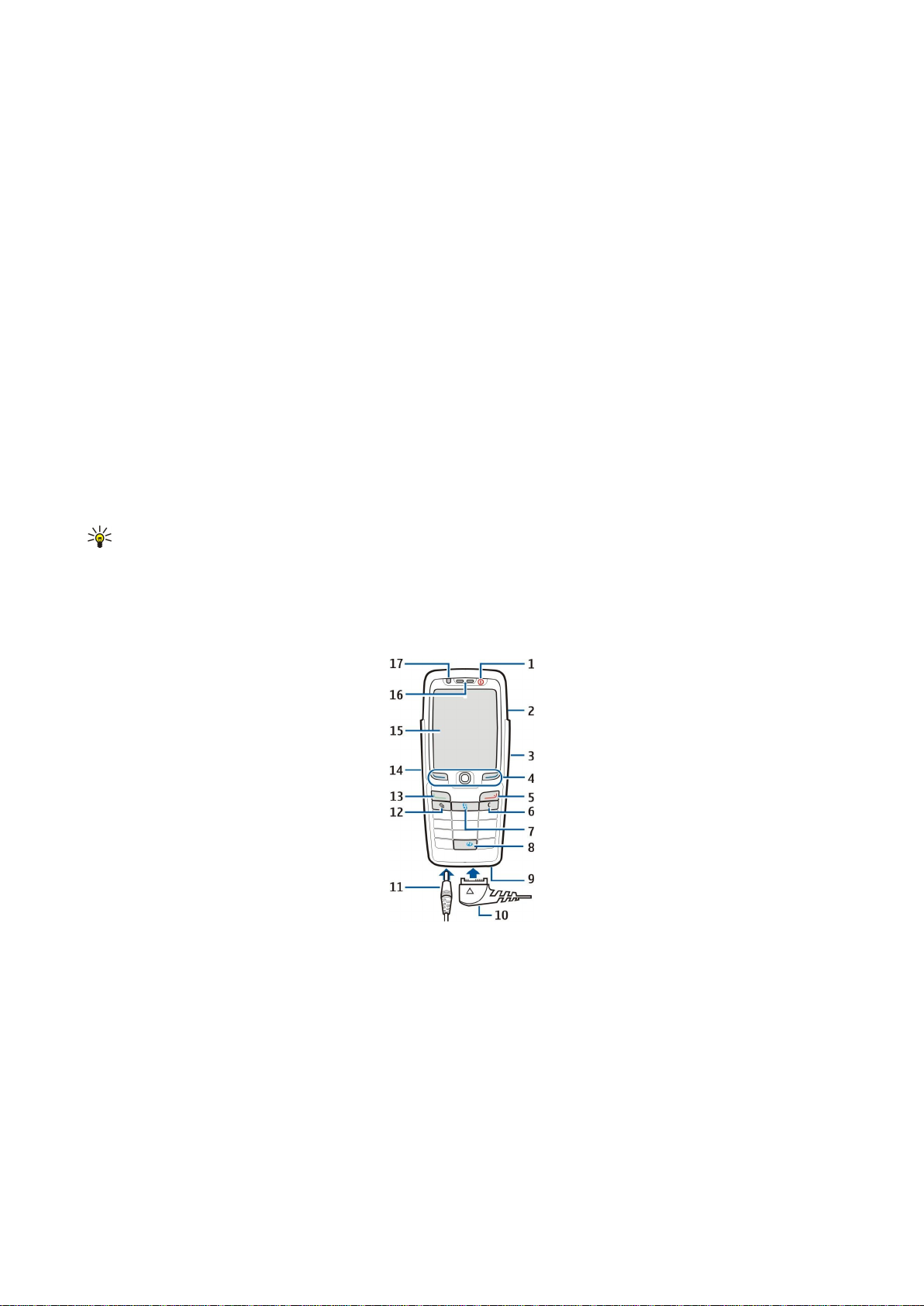
H a s z n á l a t b a v é t e l
3 — Választógombok
4 — Internet gomb. Webböngészéshez készenléti állapotban tartsuk lenyomva ezt a gombot.
5 — Törlés (Backspace) gomb
6 — Karakter gomb. Megnyomásával megnyitható a karaktertáblázat, melyben különleges karakterek közül válogathatunk.
7 — Menü gomb. A Menü gomb megnyomásával elérhetők a készülékre telepített alkalmazások. A gomb hosszú lenyomásával
megjeleníthetjük az aktív alkalmazások listáját, és átkapcsolhatunk közöttük. Kézikönyvünkben a „válasszuk a Menü pontot”
kifejezés alatt azt értjük, hogy meg kell nyomni az adott gombot.
8 — Shift gomb. A Shift+Karakter gomb megnyomásával nagybetűket írhatunk.
9 — Szóközgomb
10 — Hívás gomb
11 — Fényérzékelő és hallgató
12 — Joystick. Megnyomásával elfogadhatjuk a kiválasztott beállítást. A joystickot balra, jobbra, föl- vagy lefelé húzva (görgetés)
mozoghatunk a képernyőn.
13 — Vége gomb
A Vége gomb megnyomásával hívások utasíthatók el, fejezhetők be vagy helyezhetők tartásba, továbbá alkalmazások zárhatók
be. A gomb hosszú lenyomása adatkapcsolatok (GPRS, adathívás) lezárására szolgál.
14 — Szóközgomb
15 — Shift gomb. A Shift+Karakter gomb megnyomásával nagybetűket írhatunk.
16 — Ctrl gomb
17 — Enter gomb
Tipp: A Törlés (Backspace) gomb megnyomásával különböző tételeket, például naptári bejegyzéseket vagy üzeneteket
törölhetünk. A kurzortól balra lévő karakterek törléséhez nyomjuk meg a Törlés (Backspace) gombot; a kurzortól jobb
felé a Shift+Törlés (Backspace) kombinációval törölhetünk.
A billentyűzetlap kinyitásakor a kijelző álló tájolásról fekvőre vált. Az az alkalmazás jelenik meg rajta, melyet legutóbb
használtunk. A billentyűzetlap becsukásakor a kijelző visszatér az álló tájoláshoz.
Csukott billentyűzetlap
1 — Főkapcsoló
2 — Hangszóró
3 — Infraport
4 — Bal választógomb, joystick és jobb választógomb. A választógombok megnyomásával végrehajthatjuk a felettük jelzett
műveletet. A joystick megnyomásával elfogadhatjuk a kiválasztott beállítást, vagy elérhetjük a különböző alkalmazások
leggyakrabban használt funkcióit. A joystickot balra, jobbra, föl- vagy lefelé húzva (görgetés) mozoghatunk a képernyőn. Hívás
közben a joystickkal balra vagy jobbra görgetve módosíthatjuk a hangerőt.
5 — Vége gomb
6 — Törlés gomb
7 — Menü gomb. A Menü gomb megnyomásával megnyithatjuk a menüt. Kézikönyvünkben a „válasszuk a Menü pontot” kifejezés
alatt azt értjük, hogy meg kell nyomni az adott gombot.
8 — Internet gomb. Webböngészéshez készenléti állapotban tartsuk lenyomva ezt a gombot.
9 — Mikrofon. Telefonálás közben ne fedjük le kezünkkel a mikrofont.
Copyright © 2006 Nokia. All Rights Reserved. 11
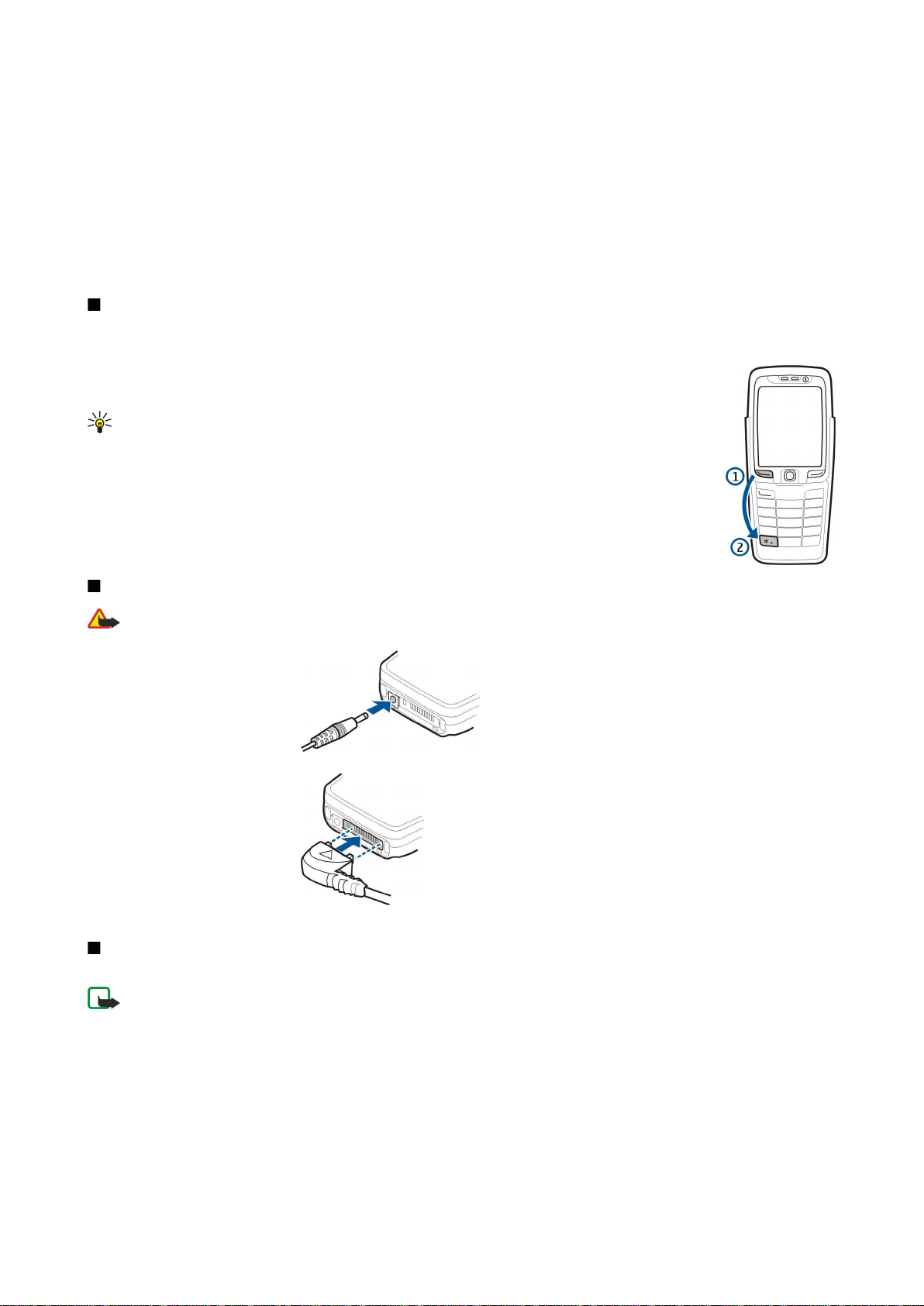
H a s z n á l a t b a v é t e l
10 — Pop-Port™ csatlakozó USB-kábelhez, fülhallgatóhoz és indukciós hurokhoz
11 — Töltőcsatlakozó
12 — Szerkesztés gomb
13 — Hívás gomb
14 — Hang gomb/Adó-vevő gomb
15 — Kijelző
16 — Hallgató
17 — Fényérzékelő
Billentyűzár
A készülékbe előre beprogramozott segélykérőszám a billentyűzár bekapcsolt állapotában is felhívható.
A billentyűzárral megakadályozhatjuk a készülék gombjainak véletlen lenyomását.
Készenléti állapotban a billentyűzet lezárásához nyomjuk meg a bal választógombot és a * gombot. A
billentyűzet kioldásához nyomjuk meg újra a bal választógombot és a * gombot.
Tipp: Ha a Menü vagy egy megnyitott alkalmazás használatakor szeretnénk lezárni a billentyűzetet,
akkor nyomjuk meg röviden a főkapcsolót, és válasszuk a Billentyűk lezárása lehetőséget. A
kioldáshoz nyomjuk meg a bal választógombot és a * gombot.
Készenléti állapotban a biztonsági kód segítségével is lezárhatjuk a készüléket. Nyomjuk meg a
bekapcsológombot, válasszuk a Telefon lezárása pontot, és írjuk be a biztonsági kódot. A biztonsági kód
számokat és betűket is tartalmazhat, alapértelmezésben azonban a számüzemmód van bekapcsolva. Az
alapértelmezett biztonsági kód 12345. A kioldáshoz nyomjuk meg a bal választógombot, írjuk be a
biztonsági kódot, majd nyomjuk meg a joystickot.
Csatlakozók
Figyelmeztetés: A fülhallgató használatakor a külső zajok észlelésének képessége csökkenhet. Ne használjuk a
fülhallgatót, ha az veszélyeztetheti a biztonságunkat.
Akkumulátortöltő-csatlakozó
Pop-Port csatlakozó fülhallgató és
egyéb tartozékok csatlakoztatására
Antennák
A készülék két belső antennával rendelkezik.
Megjegyzés: Más rádió adó-vevőkhöz hasonlóan, lehetőleg ne érjünk a bekapcsolt készülék semelyik antennájához.
Az antenna megérintése a hangminőség romlását okozhatja, és a készülék esetleg a szükségesnél magasabb
energiaszinten fog üzemelni. Ha telefonálás közben nem érünk az antennához, ezzel optimalizálhatjuk az antenna
teljesítményét és a készülék beszélgetési idejét.
Copyright © 2006 Nokia. All Rights Reserved. 12
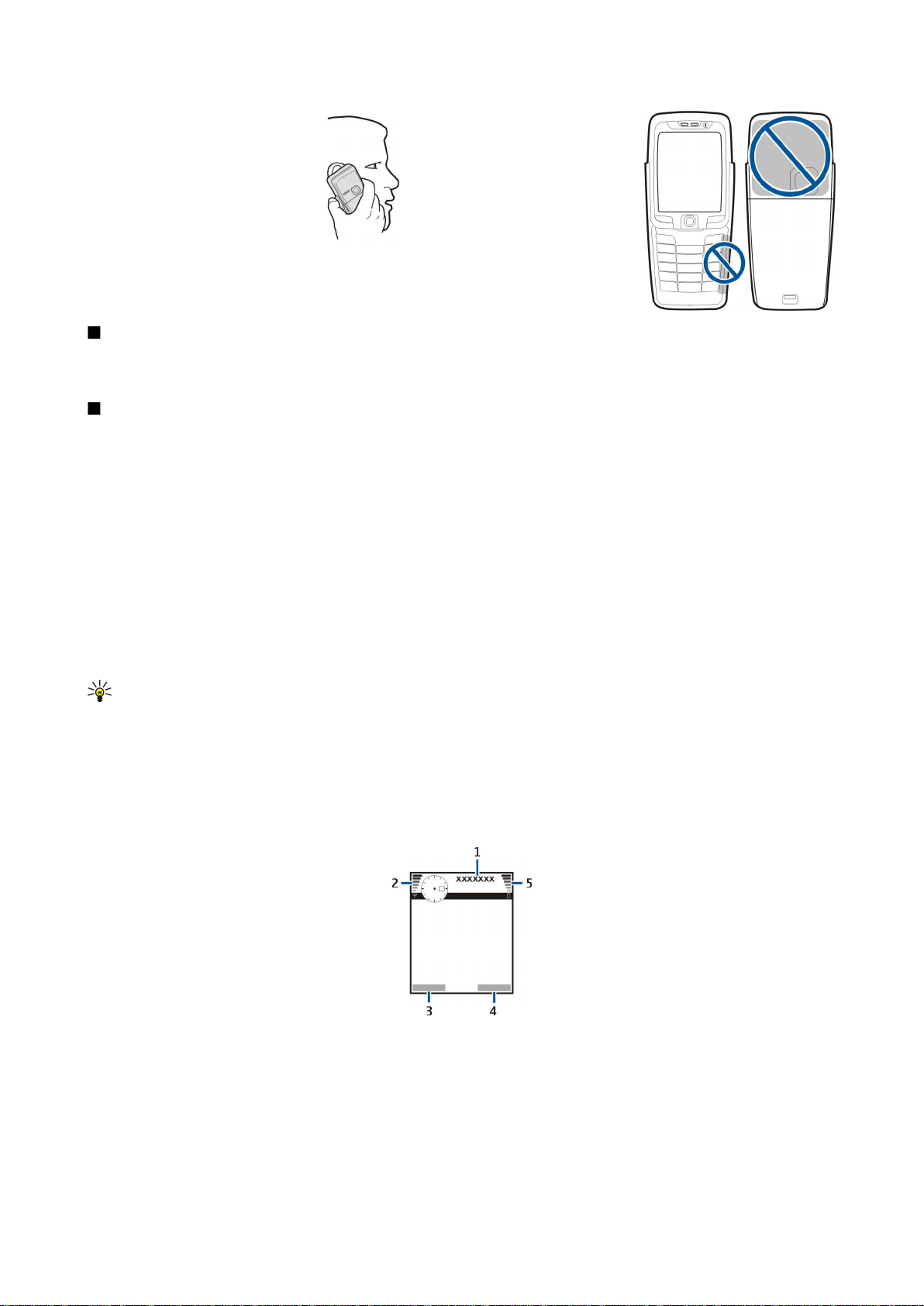
H a s z n á l a t b a v é t e l
Az ábra a készülék normál használatát mutatja, hanghíváskor a fülhöz tartva.
A kijelző
A képernyőn kisszámú fekete, színes vagy fehéren világító pont jelenhet meg. Ez ennek a kijelzőtípusnak a sajátossága. Egyes
kijelzők olyan képpontokat tartalmazhatnak, amelyek mindig be vagy ki vannak kapcsolva. Ez normális jelenség, nem hiba.
Készenléti módok
A készüléknek két különböző készenléti módja van: az aktív készenlét mód és a készenléti állapot.
Aktív készenlét mód
Ha bekapcsolás után a készülék már üzemkész, de még semmit sem írtunk a kijelzőre, és funkciót sem választottunk, akkor a
készülék aktív készenlét módban van. Aktív készenlét módban látható a kijelzőn a szolgáltató és a hálózat, különböző ikonok,
például az ébresztések ikonjai, valamint a gyorsan hozzáférhető alkalmazások.
Az aktív készenlét módból megnyitható alkalmazások megadásához válasszuk a Készenl. alkalm.-ok pontot. Görgessünk egy
másik hivatkozásbeállításra, és nyomjuk meg a joystickot. Görgessünk a kívánt alkalmazásra, és nyomjuk meg a joystickot.
Az egyszerű készenléti állapot használatához válasszuk a Menü > Eszközök > Beállítások > Telefon > Készenléti állapot > Aktív
készenlét > Ki pontot.
Aktív készenlét módban láthatjuk a kívánt üzenetmappák, például a Bejövő mappa vagy a postafiók üzeneteit. Válasszuk a
Menü > Eszközök > Beállítások > Telefon > Készenléti állapot pontot, és válasszuk ki a mappákat az Aktív készenlét
postafiókja számára.
Tipp: Ezenkívül különböző értesítések, például a nem fogadott hívások, az olvasatlan üzenetek és a hangpostaüzenetek
jelzése is megjelenik aktív készenlét módban. Ezeknek az értesítéseknek köszönhetően egy pillantással felmérhetjük
a készülék kommunikációs állapotát. Válasszuk ki a beépülő modulokat a Menü > Eszközök > Beállítások > Telefon >
Készenléti állapot > Aktív készenlét beépülő moduljai pontban. Az elérhető beépülő modulok különbözhetnek.
Készenléti állapot
Ebben az állapotban különböző információk, például a szolgáltató és az idő, valamint különböző ikonok, például az ébresztés
és a jelzések ikonja látható a kijelzőn.
Az ábra a készenléti állapotban lévő kijelzőt mutatja be.
1 — Szolgáltató
2 — Térerősségjelző
3 — A bal választógomb funkciója
4 — A jobb választógomb funkciója
5 — Akkumulátor töltésjelzője
Copyright © 2006 Nokia. All Rights Reserved. 13
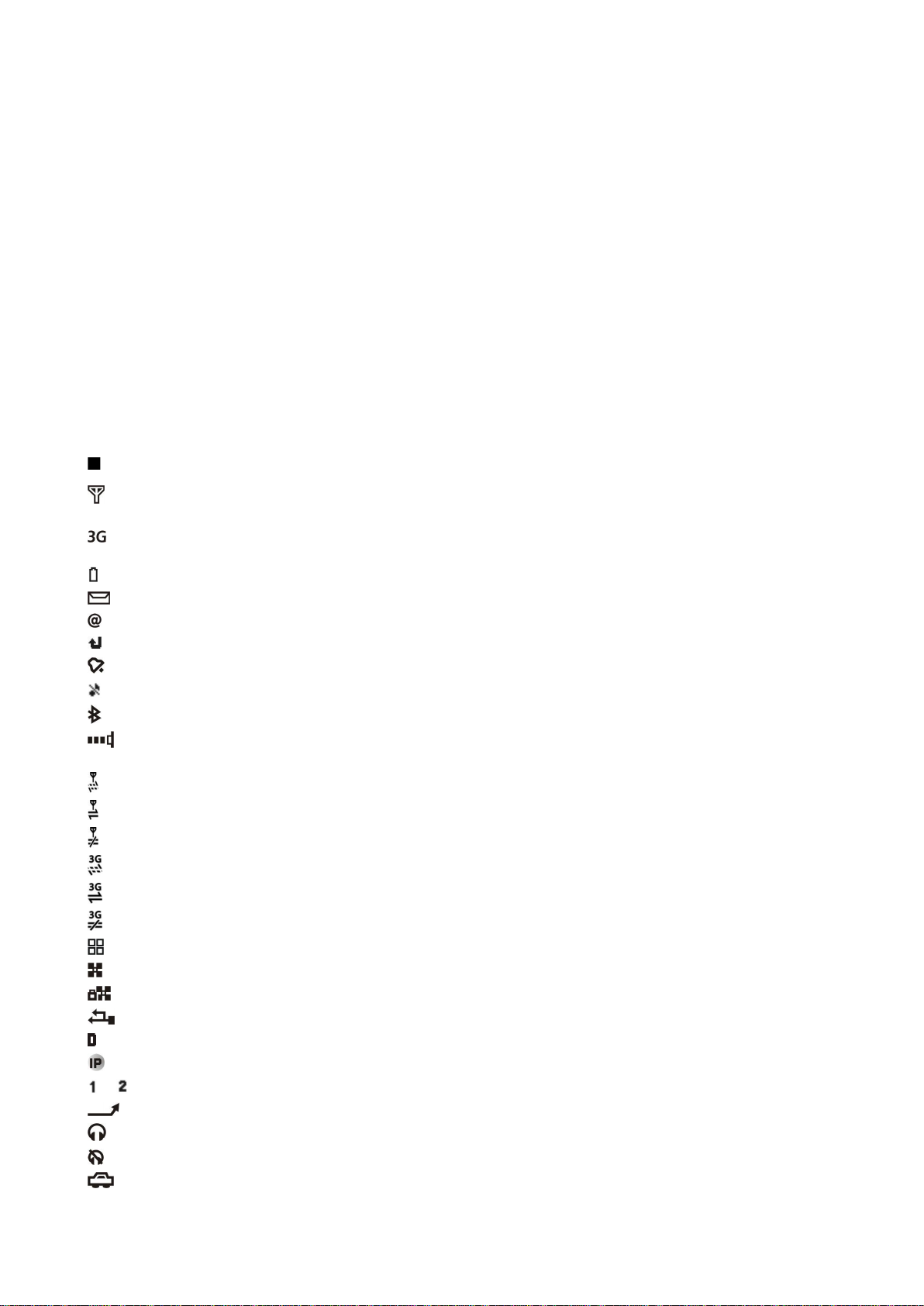
H a s z n á l a t b a v é t e l
Hivatkozások készenléti állapotban
Készenléti állapotban az alábbi hivatkozásokat használhatjuk. Ezek a hivatkozások aktív készenlét módban – ahol a joystick
normál görgetésre szolgál – általában nem használhatók.
A legutóbb tárcsázott számokat a Hívás gombbal jeleníthetjük meg. Egy névre vagy számra görgetve, majd a Hívás gombot
ismét megnyomva újrahívhatjuk a számot.
A hangpostafiók felhívásához (hálózati szolgáltatás) tartsuk lenyomva az 1 gombot.
A naptári adatok megjelenítéséhez görgessünk jobbra.
Szöveges üzenetek írásához és küldéséhez görgessünk balra.
A névjegyzék megnyitásához nyomjuk meg a joystickot.
Üzemmódváltáshoz nyomjuk meg röviden a főkapcsolót, görgessünk a kívánt üzemmódra, és aktiváljuk azt a joystick
megnyomásával.
A Szolgáltat. alkalmazás megnyitásához és a webhez való kapcsolódáshoz nyomjuk meg a 0 gombot.
A kamera aktiválásához görgessünk a joystickkal felfelé.
Ha meg szeretnénk változtatni ezeket a hivatkozásokat, válasszuk a Menü > Eszközök > Beállítások > Telefon > Készenléti
állapot pontot.
Ikonok a kijelzőn
A telefont GSM-hálózatban használjuk. Az ikon melletti oszlop a hálózat térerősségét jelzi a készülék pillanatnyi helyén.
Magasabb oszlop nagyobb térerősségnek felel meg.
A telefont UMTS-hálózatban használjuk (hálózati szolgáltatás). Az ikon melletti oszlop a hálózat térerősségét jelzi a készülék
pillanatnyi helyén. Magasabb oszlop nagyobb térerősségnek felel meg.
Az akkumulátor töltöttségi szintje. Magasabb oszlop magasabb töltöttségi szintnek felel meg.
Egy vagy több olvasatlan üzenetünk van az Üzenetek alkalmazás Bejövő mappájában.
Új e-mail üzenetünk érkezett a távoli postafiókba.
Nem fogadtunk egy vagy több telefonhívást.
Aktív jelzést vagy ébresztést jelez.
Néma üzemmód van kiválasztva. Ilyenkor a készülék nem jelzi csengéssel a bejövő hívásokat és üzeneteket.
A Bluetooth aktív.
Aktív infrakapcsolatunk van. Ha az ikon villog, a készülék éppen kapcsolatot próbál létesíteni egy másik eszközzel, vagy
megszakadt a kapcsolat.
Van elérhető GPRS vagy EGPRS alapú csomagkapcsolt adatátviteli kapcsolat.
Aktív GPRS vagy EGPRS alapú csomagkapcsolt adatátviteli kapcsolatunk van.
Tartásban lévő GPRS vagy EGPRS alapú csomagkapcsolt adatátviteli kapcsolatunk van.
Van elérhető UMTS alapú csomagkapcsolt adatátviteli kapcsolat.
Aktív UMTS alapú csomagkapcsolt adatátviteli kapcsolatunk van.
Tartásban lévő UMTS alapú csomagkapcsolt adatátviteli kapcsolatunk van.
A készülék a vezeték nélküli LAN hálózatok keresésére van beállítva, és van elérhető vezeték nélküli LAN.
Aktív vezeték nélküli LAN-kapcsolatunk van egy titkosítás nélküli hálózatban.
Aktív vezeték nélküli LAN-kapcsolatunk van egy titkosítást használó hálózatban.
A készülék számítógéphez csatlakozik USB-adatkábel segítségével.
Aktív adathívásunk van.
Aktív IP-kapcsolatunk van.
és A kiválasztott telefonvonalat jelzik abban az esetben, ha két vonalra fizetünk elő (hálózati szolgáltatás).
Az összes hívás más számra lesz átirányítva.
Fülhallgató van a készülékhez csatlakoztatva.
Megszakadt a kapcsolat egy Bluetooth-fülhallgatóval.
Autós kihangosító van a készülékhez csatlakoztatva.
Copyright © 2006 Nokia. All Rights Reserved. 14
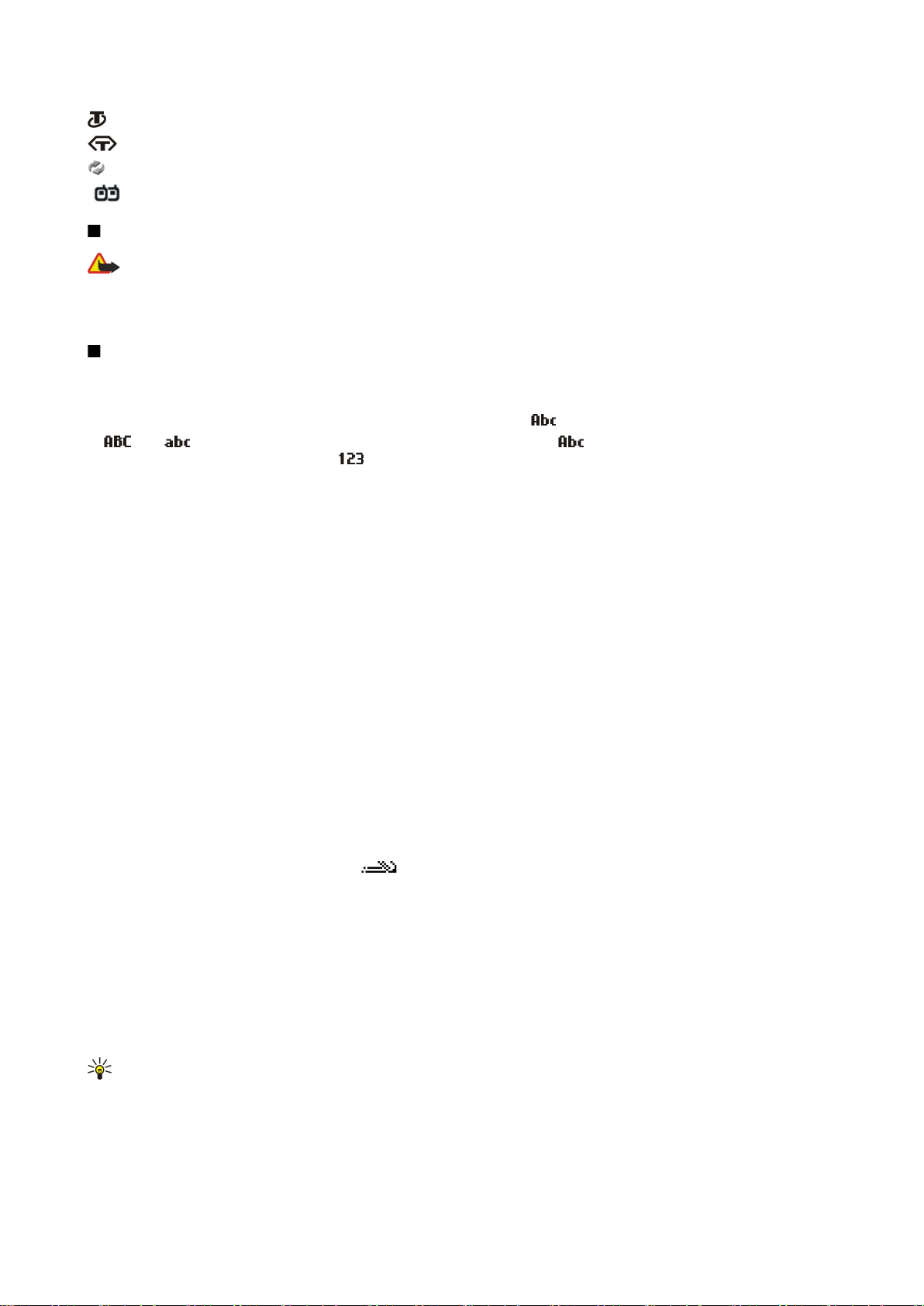
H a s z n á l a t b a v é t e l
Indukciós hurok van a készülékhez csatlakoztatva.
Szöveges telefon van a készülékhez csatlakoztatva.
A készülék szinkronizál.
Adó-vevő kapcsolat van folyamatban.
Hangerő-szabályozás
Figyelmeztetés: Kihangosításkor ne tegyük a készüléket a fülünkhöz, mert a hangerő nagyon magas lehet.
Hívás közben a hangerő módosításához görgessünk jobbra vagy balra.
A hangszóró használatakor a hangerő módosításához görgessünk jobbra vagy balra.
Szöveg írása
Hagyományos szövegbevitel
A hagyományos szövegbevitel használatakor a kijelző jobb felső részén az
Az és az ikon a választott írásmódot (nagybetűs vagy kisbetűs) jelzi. Az ikon azt jelenti, hogy a mondat első betűje
nagybetű lesz, az összes többi kisbetű. Az ikon a számüzemmódot jelzi.
• Nyomjuk meg a megfelelő számgombot (1–9) többször, amíg a kívánt karakter meg nem jelenik. A számgombokkal többféle
karakter is beírható, mint amit az egyes gombokon láthatunk.
• Szám beírásához tartsuk lenyomva a megfelelő számgombot.
• A betű- és számüzemmód közötti váltáshoz tartsuk lenyomva a # gombot.
• Ha a következő beírandó betű ugyanazon a gombon van, mint az előző, akkor várjuk meg, amíg megjelenik a kurzor, és utána
írjuk be a kívánt betűt.
• Egy karakter törléséhez nyomjuk meg a Törlés gombot. Ha több karaktert szeretnénk törölni, tartsuk lenyomva a Törlés
gombot.
• A gyakran használt írásjelek beírásához nyomjuk meg az 1 gombot. A kívánt írásjel megjelenítéséhez többször nyomjuk meg
az 1 gombot. A * gomb megnyomásával előhívható a speciális karakterek listája. A joystickkal mozoghatunk a listában, és
kiválaszthatjuk a kívánt karaktert.
• Ha a teljes billentyűzet segítségével írunk, és például az „A” vagy az „O” gomb segítségével ékezetes betűt szeretnénk beírni,
akkor a Chr gombot nyomva tartva nyomjuk meg az adott gombot többször, amíg meg nem jelenik a kívánt karakter.
• Szóköz beszúrásához nyomjuk meg a 0 gombot. Ha a kurzort a következő sorba szeretnénk vinni, nyomjuk meg háromszor
a 0 gombot.
• A kis- és nagybetűs írásmód között a # gomb megnyomásával válthatunk.
ikon látható.
Prediktív szövegbevitel
1. A prediktív szövegbevitel bekapcsolásához nyomjuk meg a Szerkesztés gombot, és válasszuk a Prediktív bev. bekapcs.
lehetőséget. Ezzel a készülék valamennyi szerkesztőjében bekapcsoljuk a prediktív szövegbevitelt. A prediktív szövegbevitel
használatakor a kijelző jobb felső részén a
2. Írjuk be a kívánt szót a 2–9 gombokkal. Minden betűhöz csak egyszer nyomjuk meg a megfelelő gombot.
3. Ha a szó beírása után a kívánt szó látható a kijelzőn, fogadjuk el azt jobbra görgetve vagy a 0 gomb megnyomásával (az
utóbbi esetben egy szóközt is beírunk a szó után).
Ha nem a megfelelő szó jelent meg, a * gomb megnyomásával egymás után megtekinthetjük a szótárból vett találatokat.
Ha ? karakter jelenik meg a szó után, akkor a beírni kívánt szó nem szerepel a szótárban. Ha fel szeretnénk venni egy szót a
szótárba, akkor nyomjuk meg a Beír gombot, írjuk be a (legfeljebb 32 karakterből álló) szót hagyományos szövegbevitellel,
és nyomjuk meg az OK gombot. A szó bekerül a szótárba. Ha a szótár megtelik, új szó hozzáadásakor törlődik a legrégebben
felvett szó.
4. Kezdjük írni a következő szót.
Tipp: A prediktív szövegbevitel be- vagy kikapcsolásához nyomjuk meg kétszer a # gombot gyorsan egymás után.
Írjuk be az összetett szó első felét, és a jobbra görgetve fogadjuk el azt. Írjuk be az összetett szó második felét, és a 0 gomb
megnyomásával (tehát egy szóközt beírva) fejezzük be a szót.
Ha a készülék valamennyi szerkesztőjében ki szeretnénk kapcsolni a prediktív szövegbevitelt, akkor nyomjuk meg a Szerkesztés
gombot, és válasszuk a Prediktív bevitel > Ki lehetőséget.
Copyright © 2006 Nokia. All Rights Reserved. 15
ikon látható.
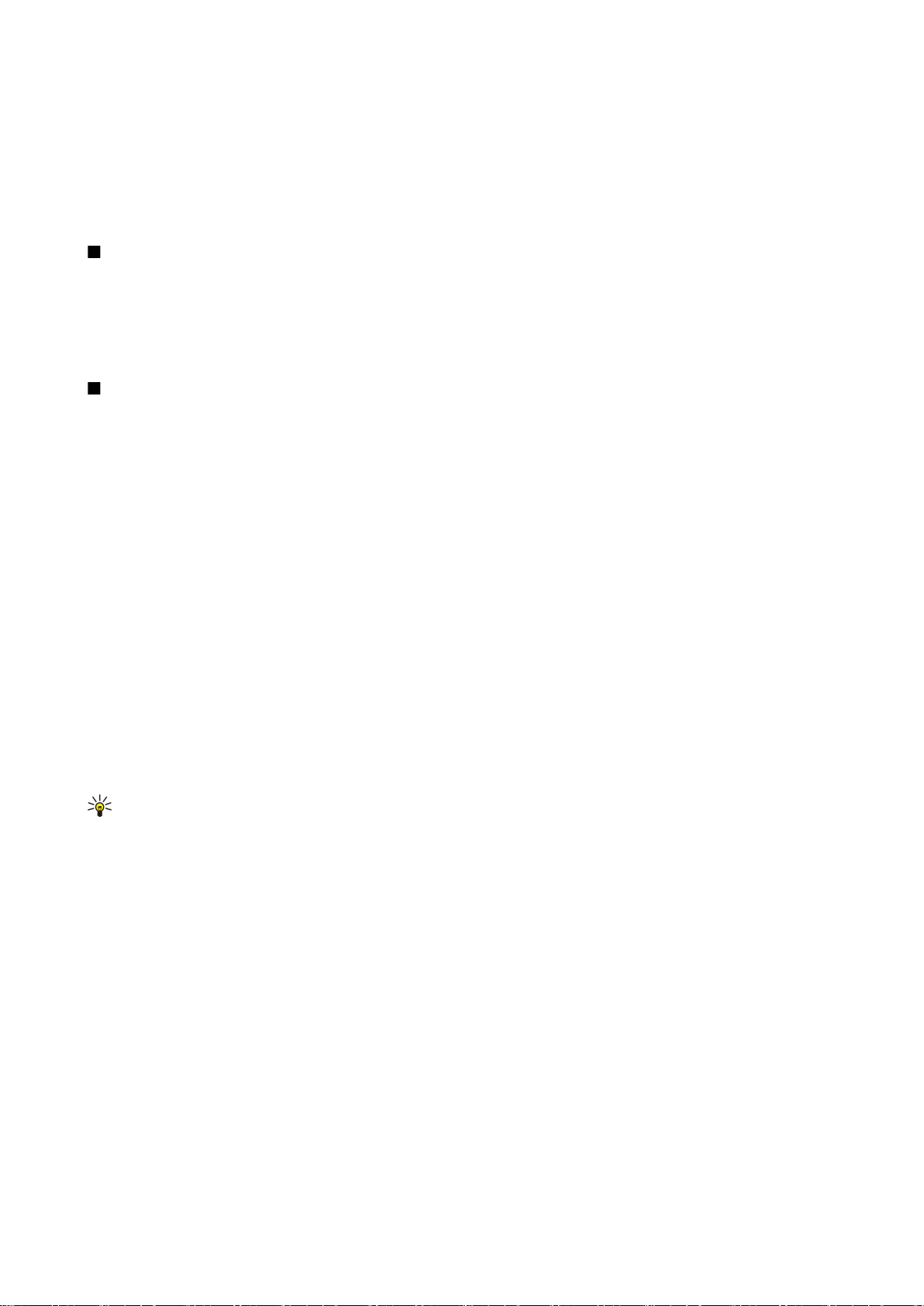
H a s z n á l a t b a v é t e l
Szöveg másolása a vágólapra
1. Ha betűket vagy szavakat szeretnénk kijelölni, akkor a Szerkesztés gombot nyomva tartva görgessünk a szöveg másolni
kívánt szavának, kifejezésének vagy sorának megfelelő irányba. A szövegben haladó kurzor kijelöli a szöveg adott részét.
2. A szöveg vágólapra másolásához a Szerkesztés gombot továbbra is nyomva tartva nyomjuk meg a Másol gombot. Ha be
szeretnénk szúrni a szöveget egy dokumentumba, akkor a Szerkesztés gombot nyomva tartva nyomjuk meg a Beszúr
gombot.
A bevitel nyelvének megváltoztatása
Szöveg, például jegyzet vagy üzenet írásakor megváltoztathatjuk a bevitel nyelvét. Ha nyelvet váltunk, megváltoznak azok a
speciális karakterek, amelyeket íráskor az egyes gombok többszöri lenyomásával érhetünk el.
Ha például egy nem latin ábécé használatával írunk szöveget, de egy webcím beírásához latin karakterekre van szükségünk,
akkor válasszuk az Opciók > Bevitel nyelve pontot, és válasszunk egy olyan beviteli nyelvet, amely a latin ábécét használja.
Ha nyitott billentyűzetlappal írunk, a Shift+Chr gombok lenyomásával válthatunk nyelvet.
Memória
Kétféle memóriába menthetünk adatokat és telepíthetünk alkalmazásokat: a készülék memóriájába és a cserélhető memóriába.
Cserélhető memória
A cserélhető memória (a SIM-kártya és a memóriakártya) olyan adattár, amely nincs beépítve a készülékbe. A SIM-kártyán
különböző adatok, például a hálózat üzemeltetőjével kapcsolatos információk és névjegyek tárolhatók. A memóriakártyák külső
adathordozóként szolgálnak szoftverek, képek, zene, névjegyek, szöveg és bármilyen egyéb elektronikus adatok tárolására.
Nagy kapacitású memóriakártyák kaphatók.
A készülék memóriája
A készülék beépített memóriája számos alkalmazás által megosztott, dinamikus memóriakészletként működik. A rendelkezésre
álló belső memória mennyisége változik, de a maximális gyári beállítás fölé nem növelhető. A készüléken tárolt adatok – például
szoftverek, képek és zene – a készülék memóriájába kerülnek.
A készülék memóriájának figyelése
Válasszuk a Menü > Opciók > Memória adatai pontot.
Megállapíthatjuk, hogy pillanatnyilag mennyi memória foglalt és mennyi szabad, és hogy milyen mennyiségű memóriát
foglalnak az egyes adattípusok. Megnézhetjük például, mennyi memóriát foglalnak e-mail üzeneteink, szöveges
dokumentumaink vagy naptári találkozóink.
Ha át szeretnénk kapcsolni a készülék memóriája és a memóriakártya használati adatai között, válasszuk a Memória adatai >
Telefonmem. vagy Memória adatai > Memóriakártya pontot.
Tipp: A megfelelő mennyiségű szabad memória folyamatos biztosítása érdekében rendszeresen töröljünk adatokat a
készülékről, vagy vigyük át őket memóriakártyára vagy számítógépre.
Memóriakártya
A készülékkel csak kompatibilis miniSD kártyát használjunk. Más memóriakártyák, mint például a multimédia kártyák, a
csökkentett méretű multimédia kártyák és a teljes méretű SD kártyák nem kompatibilisek a készülékkel, ráadásul bele sem
férnek a memóriakártya tartójába. Egy nem kompatibilis memóriakártya használata kárt okozhat a memóriakártyában és a
készülékben egyaránt, valamint a nem kompatibilis kártyán tárolt adatok is megsérülhetnek.
Ez a Nokia készülék csak a FAT16 és a FAT32 fájlrendszerű memóriakártyákat támogatja. Ha egy másik eszköz memóriakártyáját
használjuk, vagy ha biztosítani szeretnénk a kártya kompatibilitását a Nokia készülékkel, akkor lehet, hogy formáznunk kell a
memóriakártyát a Nokia készülékben. Formázáskor azonban a kártyán tárolt valamennyi adat véglegesen törlődik.
Javasolt rendszeresen memóriakártyára másolni a készülék memóriájának tartalmát. A másolt adatok később visszaállíthatók
a készülékre. Ha memóriakártyára szeretnénk másolni a készülék memóriájának adatait, válasszuk a Menü > Eszközök >
Memóriakártya > Opciók > Tel.mem. másolása pontot. Az adatok visszaállításához a memóriakártyáról a készülékre válasszuk
a Menü > Eszközök > Memóriakártya > Opciók > Visszaáll. kártyáról pontot.
Ha ki szeretnénk venni a memóriakártyát, nyomjuk meg a főkapcsolót, és válasszuk a Mem.k. eltávolítása pontot.
Ne távolítsuk el a memóriakártyát olyankor, amikor írási vagy olvasási művelet folyik rajta. Ha a kártyát egy ilyen művelet közben
távolítjuk el, azzal kárt tehetünk a memóriakártyában és a készülékben egyaránt, valamint a kártyán tárolt adatok is
megsérülhetnek.
Ha a memóriakártya nem működik a készülékben, akkor lehet, hogy a kártya nem megfelelő típusú, nincs a készüléknek
megfelelően megformázva, vagy sérült a fájlrendszere.
Copyright © 2006 Nokia. All Rights Reserved. 16
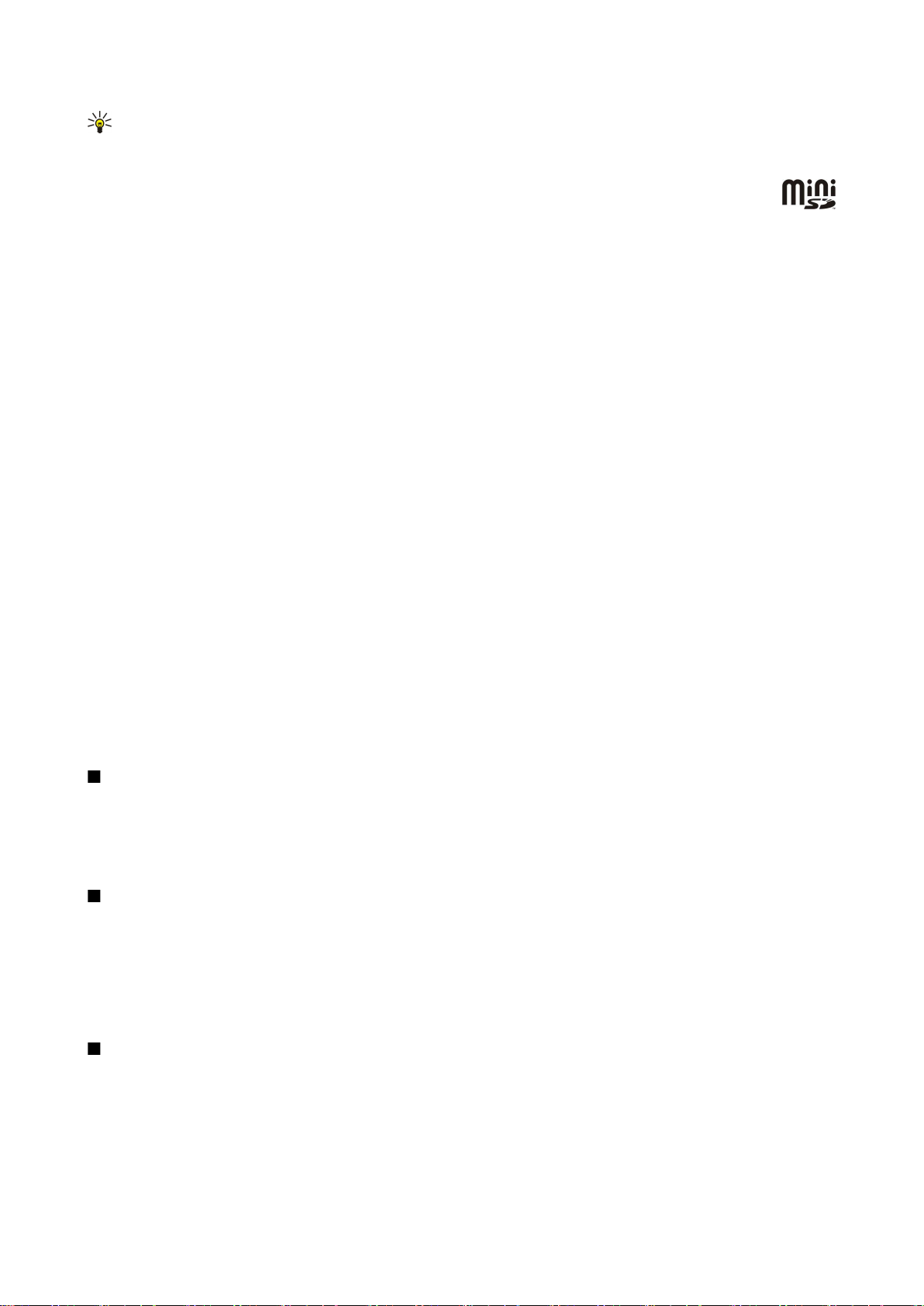
H a s z n á l a t b a v é t e l
Tipp: A memóriakártya az akkumulátor eltávolítása vagy a készülék kikapcsolása nélkül is behelyezhető vagy
eltávolítható.
MiniSD
A készülékkel mini Secure Digital (SD) kártya használható.
Érdeklődjünk a miniSD kártya kompatibilitásáról annak gyártójánál vagy értékesítőjénél. A készülékkel csak
kompatibilis miniSD kártyát használjunk. Más memóriakártyák, mint például a MultiMediaCard (MMC) kártyák vagy a
teljes méretű SD kártyák nem kompatibilisek a készülékkel, ráadásul bele sem férnek a mini SD kártya nyílásába. Nem
kompatibilis memóriakártya használata kárt okozhat a memóriakártyában és a készülékben egyaránt, valamint a nem
kompatibilis kártyán tárolt adatok is megsérülhetnek. A memóriakártyákat kisgyermekek számára nem elérhető helyen tartsuk.
Memóriakártya használata
Válasszuk a Menü > Eszközök > Mem.kártya > Opciók pontot, és válasszunk a következő lehetőségek közül:
• Mem.k. eltávolítása — A memóriakártya biztonságos kivétele.
• Tel.mem. másolása — Fontos adatok, például naptári bejegyzések és névjegyek másolása a memóriakártyára.
• Visszaáll. kártyáról — A memóriakártyára másolt adatok visszaállítása a készülékre.
• Mem.kártya formáz. — A memóriakártya formázása a készüléknek megfelelően.
• A mem.kártya neve — A memóriakártya nevének megváltoztatása.
• Jelszó megadása — Memóriakártya-jelszó létrehozása.
• Memória részletei — Az alkalmazások és adatok memóriafelhasználásának megtekintése.
Memóriakártya formázása
Memóriakártya formázásakor minden adat véglegesen törlődik a kártyáról. Érdeklődjünk az eladótól, hogy használat előtt kell-
e formázni a memóriakártyát. Memóriakártya formázásához válasszuk az Opciók > Mem.kártya formáz. pontot. A formázás
befejezése után adjunk nevet a memóriakártyának.
Memóriakártya-biztonság
A memóriakártya-jelszó a jogosulatlan hozzáféréstől védi a kártya adatait. Jelszó beállításához válasszuk az Opciók > Jelszó
megadása pontot. A jelszó legfeljebb 8 számjegyből állhat, a kis- és nagybetűk megkülönböztetésével. A készülék megőrzi a
jelszót, ezért nem kell azt ismét beírnunk, amíg a memóriakártyát a készülékben használjuk. Ha azonban más eszközbe
helyezzük a kártyát, meg kell adnunk a jelszót. Nem minden memóriakártya támogatja a jelszavas védelmet.
A memóriakártya jelszavának eltávolításához válasszuk az Opciók > Jelszó eltávolítása pontot. Ha a jelszót eltávolítjuk, a kártyán
tárolt adatok nincsenek védve a jogosulatlan felhasználás ellen.
Memóriakártya feloldása
Zárolt memóriakártya feloldásához válasszuk az Opciók > Mem.kártya felold. pontot. Írjuk be a jelszót.
CD-lemez
Az értékesítési csomagban található CD-lemez kompatibilis a Windows 98SE, a Windows ME, a Windows 2000 és a Windows XP
rendszerrel.
A CD-lemezről telepíthetjük a Nokia PC Suite szoftvert. A Nokia PC Suite csak Windows 2000 és Windows XP rendszerben
használható.
A Nokia támogatási és elérhetőségi adatai
E kézikönyv legfrissebb változata, valamint a Nokia termékkel kapcsolatos kiegészítő információk, letöltések és szolgáltatások
megtalálhatók a www.nokia.com/support címen vagy a Nokia helyi weboldalán.
A weboldalon a Nokia termékeinek és szolgáltatásainak használatáról találunk információkat. Ha az ügyfélszolgálathoz
szeretnénk fordulni, akkor nézzük meg a helyi Nokia központok listáját a www.nokia.com/customerservice címen.
Ha karbantartási szolgáltatást szeretnénk igénybe venni, akkor keressük meg a legközelebbi Nokia szervizközpont helyét a
www.nokia.com/repair címen.
Tartalom átvitele eszközök között
Bluetooth- vagy infrakapcsolat segítségével tartalmat, például névjegyeket vihetünk át egy kompatibilis Nokia eszközről a Nokia
E70 készülékre. Az átvihető tartalom típusa a készülék modelljétől függ. Ha a másik eszköz támogatja a szinkronizálást, akkor
az adatok szinkronizálására is lehetőség van a Nokia E70 és a másik eszköz között.
Copyright © 2006 Nokia. All Rights Reserved. 17
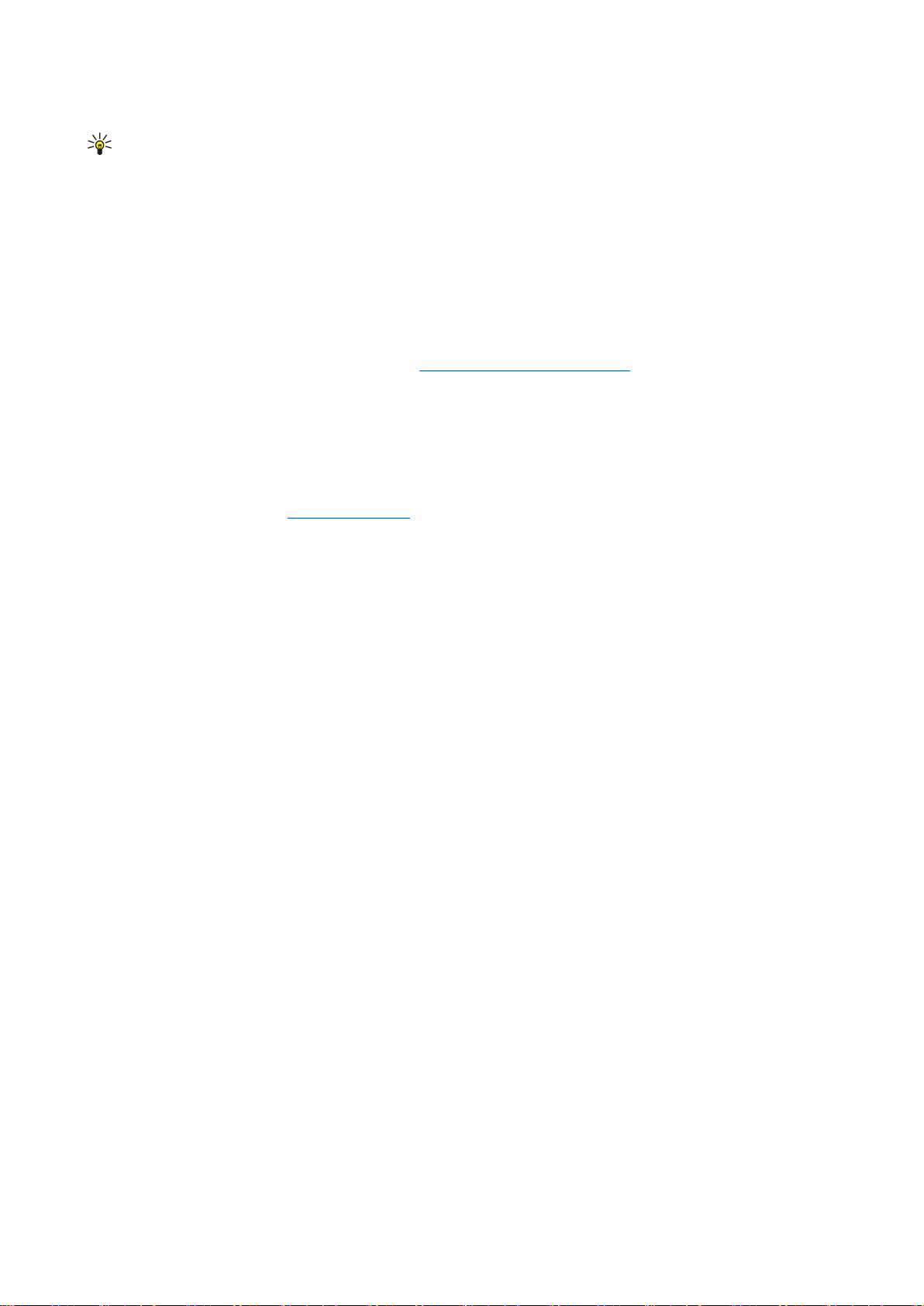
H a s z n á l a t b a v é t e l
Adatok átvitele másik eszközről
Tipp: Ha az előző telefonunkról viszünk át adatokat, akkor lehet, hogy be kell helyezni a SIM-kártyát az előző készülékbe.
A Nokia E70 készülékkel SIM-kártya nélkül is végezhető adatátvitel.
A kompatibilis eszközről történő adatátvitel indításához válasszuk a Menü > Eszközök > Másoló pontot.
1. Az információs nézetben válasszuk a Folytatás pontot.
2. Válasszuk a Bluetooth-on pontot. A kiválasztott kapcsolattípust mindkét eszköznek támogatnia kell.
3. Aktiváljuk a Bluetooth-t a másik eszközön, a Nokia E70 készüléken pedig a Folytatás pontot választva indítsuk el az aktív
Bluetooth funkciójú eszközök keresését.
4. Miután a Nokia E70 megtalálta a másik eszközt, nyomjuk meg a Leállít gombot.
5. Válasszuk ki a másik eszközt a talált eszközök listájáról. A Nokia E70 ez után egy (1–16 számjegyből álló) kód megadását
kéri. Ez a kód csak egy alkalommal, ennek a kapcsolatnak a jóváhagyásához szükséges.
6. Adjuk meg a kódot a Nokia E70 készüléken, és nyomjuk meg az OK gombot. Adjuk meg a kódot a másik eszközön, és nyomjuk
meg az OK gombot. Ezzel párosítottuk a két eszközt. Lásd „Eszközök párosítása”. old. 50.
Bizonyos készülékmodellek esetén a másik eszközre üzenet formájában átkerül az Adatok átvitele alkalmazás. Az Adatok
átvitele alkalmazás telepítéséhez nyissuk meg a másik eszközön az üzenetet, és kövessük a kijelzőn megjelenő útmutatást.
7. A Nokia E70 segítségével válasszuk ki a másik eszközről átvinni kívánt tartalmat, és nyomjuk meg az OK gombot.
Infrakapcsolat
1. Az információs nézetben válasszuk a Folytatás pontot.
2. Válasszuk az Infrán pontot. A kiválasztott kapcsolattípust mindkét eszköznek támogatnia kell.
3. Csatlakoztassuk a két eszközt. Lásd „ Infra”. old. 52.
4. A Nokia E70 segítségével válasszuk ki a másik eszközről átvinni kívánt tartalmat, és nyomjuk meg az OK gombot.
A tartalom a másik eszköz memóriájából a készülék megfelelő helyére kerül. A másolás időtartama az átvinni kívánt adatok
mennyiségétől függ. A művelet megszakítható, és később folytatható.
Az adatátvitelhez szükséges lépések a készüléktől és egy esetleges korábbi, megszakított adatátviteltől függően különbözőek
lehetnek. Az átvihető tételek a másik eszköztől függően különbözhetnek.
Adatok szinkronizálása másik eszközzel
Ha már vittünk át adatokat a Nokia E70 készülékre a szinkronizálást támogató másik eszközről, akkor az Másoló funkcióval
mindkét eszköz adatai naprakészen tarthatók.
1. Válasszuk a Telefonok pontot, és nyomjuk meg a joystickot.
2. Görgessünk arra az eszközre, amelyről már vittünk át adatokat, és nyomjuk meg a joystickot.
3. Válasszuk a Szinkronizálás pontot, és nyomjuk meg a joystickot. Elindul a két eszköz közötti adatszinkronizálás az eredeti
adatátvitelkor választott kapcsolatot használva. A szinkronizálás csak az eredetileg az adatátvitelhez kijelölt adatokra terjed
ki.
Az adatátvitel és a szinkronizálás beállításainak módosításához válasszuk a Szinkronizálás pontot, görgessünk egy eszközre,
nyomjuk meg a joystickot, és válasszuk a Szerkesztés pontot.
Copyright © 2006 Nokia. All Rights Reserved. 18
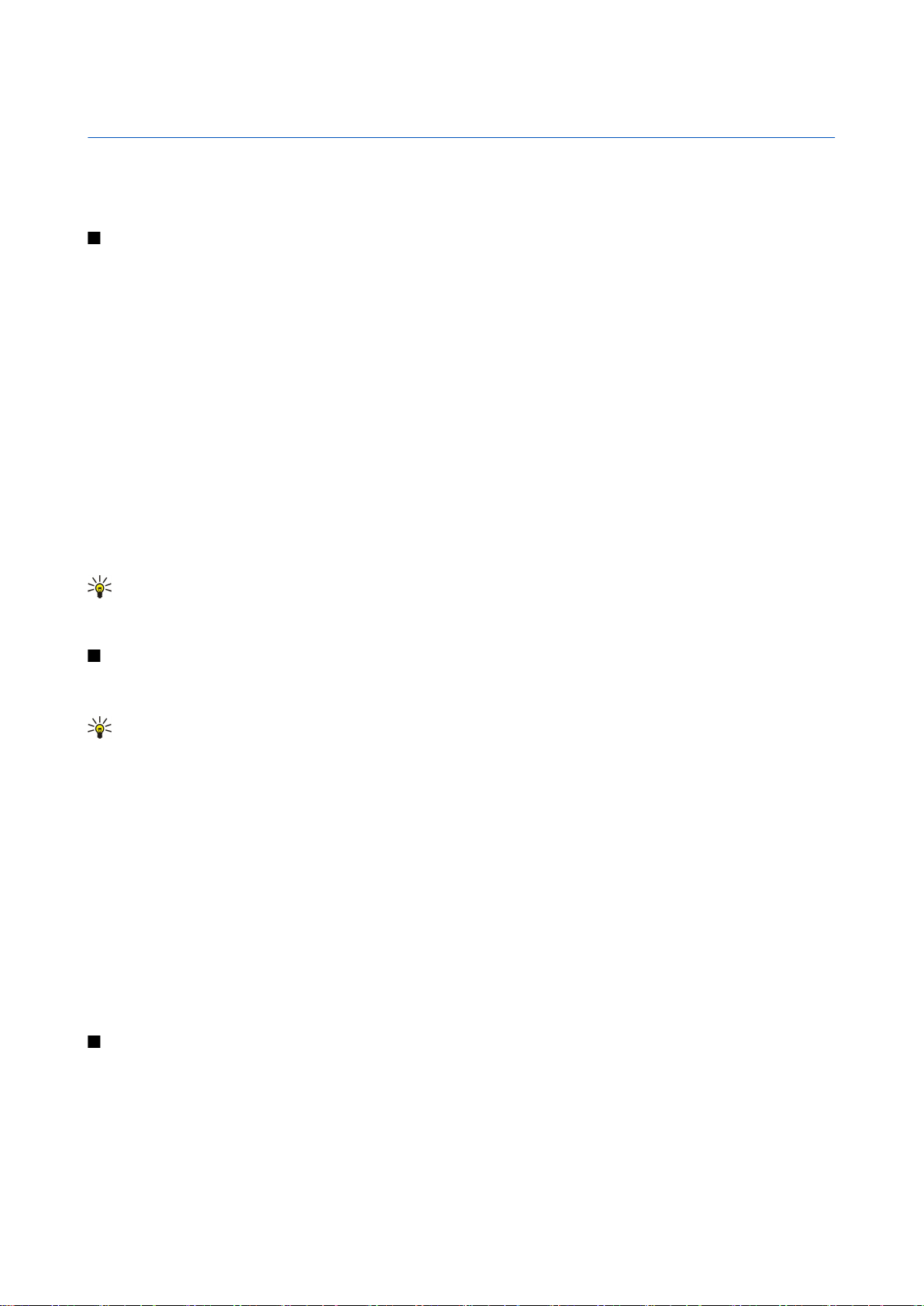
2. A készülék
A készülék bekapcsoláskor felismerheti a SIM-kártyát kiadó szolgáltatót, és automatikusan konfigurálhatja a szöveges és
multimédia üzenetek beállításait, valamint a GPRS-beállításokat. Beállításokat a szolgáltató speciális szöveges üzeneteként is
fogadhatunk.
Menü
A Menü a kiindulópont a készülék és memóriakártya valamennyi alkalmazásának megnyitásához. A Menü alkalmazásokat és
mappákat tartalmaz. A mappák hasonló alkalmazásokból álló csoportok. Fel- és lefelé a joystickkal görgethetünk.
A felhasználó által telepített alkalmazások alapértelmezés szerint a Telepítés mappába kerülnek.
Alkalmazás megnyitásához görgessünk az alkalmazásra, és nyomjuk meg a joystickot.
Ha listaként szeretnénk megjeleníteni az alkalmazásokat, válasszuk az Opciók > Nézet módosítása > Lista pontot. A rácsnézethez
való visszatéréshez válasszuk az Opciók > Nézet módosítása > Háló pontot.
A készüléken vagy a memóriakártyán tárolt különböző alkalmazások és adatok memóriafelhasználásának megtekintéséhez és
a szabad memória mennyiségének megállapításához válasszuk az Opciók > Memória adatai pontot, és a kívánt memóriát.
A mappa átrendezéséhez görgessünk az áthelyezni kívánt alkalmazásra, és válasszuk az Opciók > Áthelyezés pontot. Az
alkalmazás mellett egy pipa jelenik meg. Görgessünk a kívánt új helyre, és nyomjuk meg az OK gombot.
Ha egy alkalmazást más mappába szeretnénk áthelyezni, akkor görgessünk az alkalmazásra, válasszuk az Opciók > Áthely.
mappába pontot, válasszuk ki az új mappát, és nyomjuk meg az OK gombot.
Ha alkalmazást szeretnénk letölteni a webről, válasszuk az Opciók > Alk.letöltések pontot.
Új mappa létrehozásához válasszuk az Opciók > Új mappa pontot. Mappán belül nem hozhatunk létre mappát.
Új mappa átnevezéséhez válasszuk az Opciók > Átnevezés pontot.
Tipp: A megnyitott alkalmazások közötti váltáshoz nyomjuk meg a Menü gombot. Megnyílik a megnyitott
alkalmazásokat tartalmazó alkalmazásváltó ablak. Görgessünk a kívánt alkalmazásra, és az átváltáshoz nyomjuk meg
a joystickot.
Súgó és bemutató
A készülék használata közben felmerülő kérdéseinkre felhasználói kézikönyv nélkül is választ kaphatunk, a készülék funkciói
között ugyanis feladatfüggő súgó és bemutató is szerepel.
Tipp: A „feladatfüggő” jelző azt jelenti, hogy az Opciók listán mindig az adott feladatnak megfelelő útmutatást találjuk.
A készülék súgója
A készülék súgója a megnyitott alkalmazásból vagy a Menü segítségével érhető el. Ha meg van nyitva egy alkalmazás, akkor az
Opciók > Súgó pont kiválasztásával útmutatást olvashatunk az aktuális nézettel kapcsolatban.
Ha a Menü segítségével szeretnénk a súgót megnyitni, válasszuk a Súgó > Súgó pontot. A Súgó megnyitása után válasszuk ki
azokat a kategóriákat, amelyekhez útmutatást szeretnénk megjeleníteni. Görgessünk egy kategóriára (például: Üzenetek), majd
a joystick megnyomása után nézzük meg a rendelkezésre álló útmutatásokat (súgótémaköröket). A megjelenített témakörből
balra vagy jobbra görgetve léphetünk a kategória további témakörére.
Az útmutatás olvasása közben a Menü gombot nyomva tartva válthatunk a súgó és a háttérben megnyitott alkalmazás között.
Bemutató
A bemutató tudnivalókkal szolgál a készülékről, és bemutatja annak használatát.
Ha meg szeretnénk nyitni a bemutatót a menüből, válasszuk a Menü > Súgó pontot, nyissuk meg a Bemutató alkalmazást, majd
annak kívánt szakaszát.
Görgetés és kijelölés
Mozgásra és kijelölésre a joystickot használjuk. A joystickkal felfelé, lefelé, balra és jobbra görgethetünk a Menü képernyőjén és
különböző alkalmazásokban. A joystick megnyomásával emellett alkalmazásokat és fájlokat nyithatunk meg, vagy beállításokat
módosíthatunk.
Szöveg kijelöléséhez tartsuk lenyomva a Szerkesztés gombot, és jobbra vagy balra görgetve jelöljük ki a kívánt szöveget.
Copyright © 2006 Nokia. All Rights Reserved. 19
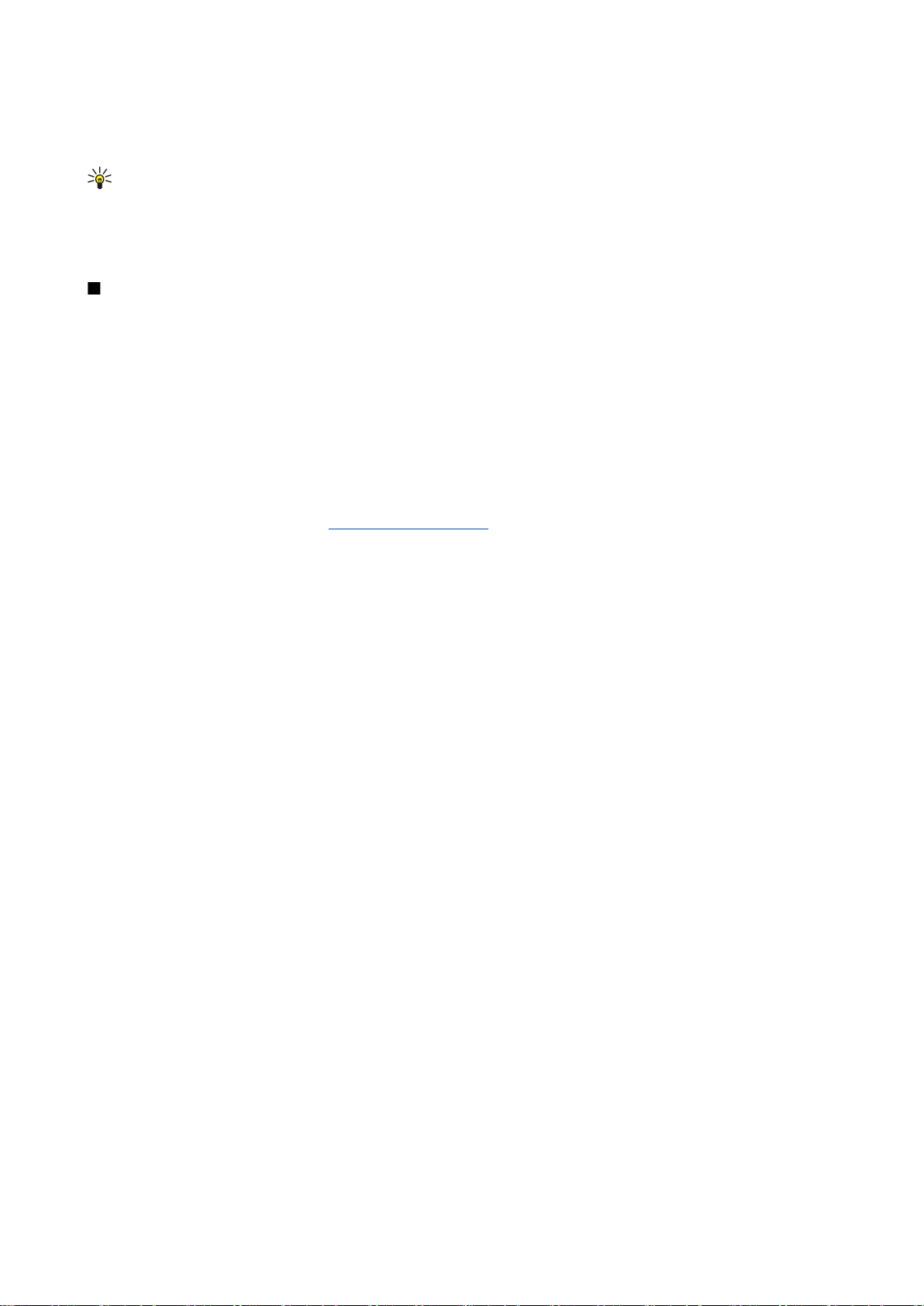
A k é s z ü l é k
Ha különböző tételeket, például üzeneteket, fájlokat vagy névjegyeket szeretnénk kijelölni, akkor görgessünk felfelé, lefelé,
jobbra vagy balra a kívánt tétel kijelöléséhez. Válasszuk az Opciók > Kijelölés/elvetés > Kijelölés pontot, ha egy tételt, illetve az
Opciók > Kijelölés/elvetés > Mindegyik kijelölése pontot, ha az összes tételt szeretnénk kijelölni.
Tipp: Ha csaknem az összes tételt ki szeretnénk jelölni, akkor előbb válasszuk az Opciók > Kijelölés/elvetés > Mindegyik
kijelölése pontot, majd válasszuk ki a nem kívánt tételeket, és válasszuk az Opciók > Kijelölés/elvetés > Elvetés
lehetőséget.
Ha egy objektumot (például egy dokumentum mellékletét) szeretnénk kijelölni, akkor görgessünk a kívánt objektumra, hogy
szögletes jelölők jelenjenek meg a két oldalán.
Alkalmazások általános műveletei
A következő műveletek több alkalmazásban is használhatók:
A megnyitott alkalmazások közötti váltáshoz tartsuk lenyomva a Menü gombot, majd válasszunk egy alkalmazást a megnyitott
alkalmazások listájáról.
Üzemmódváltáshoz, illetve a készülék kikapcsolásához vagy lezárásához nyomjuk meg röviden a főkapcsolót.
Fájl mentéséhez válasszuk az Opciók > Mentés pontot. A használt alkalmazástól függően különböző mentési opciók állnak
rendelkezésünkre.
Fájl küldéséhez válasszuk az Opciók > Küldés pontot. Fájlt e-mail vagy multimédia üzenetben, továbbá infra- vagy Bluetooth-
kapcsolattal küldhetünk.
Kompatibilis nyomtatóval történő nyomtatáshoz válasszuk az Opciók > Nyomtatás pontot. Megtekinthetjük a nyomtatásra szánt
tételek nyomtatási képét, és módosíthatjuk a nyomtatott oldalak megjelenését. Mielőtt nyomtatnánk, meg kell adnunk a
készüléken egy kompatibilis nyomtatót.
Másoláshoz nyomjuk meg a Szerkesztés gombot, és jelöljük ki a kívánt szöveget a joystickkal. A Szerkesztés gombot nyomva
tartva nyomjuk meg a Másol gombot. Beillesztéshez görgessünk arra a helyre, ahova a szöveget be kívánjuk illeszteni, és a
Szerkesztés gombot nyomva tartva nyomjuk meg a Beszúr gombot. Ez a módszer esetleg nem használható bizonyos
alkalmazásokban (ilyen például a Documents), amelyek saját másolási és beillesztési paranccsal rendelkeznek.
Fájl törléséhez nyomjuk meg a Törlés gombot, vagy válasszuk az Opciók > Törlés pontot.
Ha karaktereket, például kérdőjelet vagy zárójelet szeretnénk beszúrni a szövegbe, nyomjuk meg a * gombot.
Lásd „ Nyomtatás”. old. 74.
Copyright © 2006 Nokia. All Rights Reserved. 20
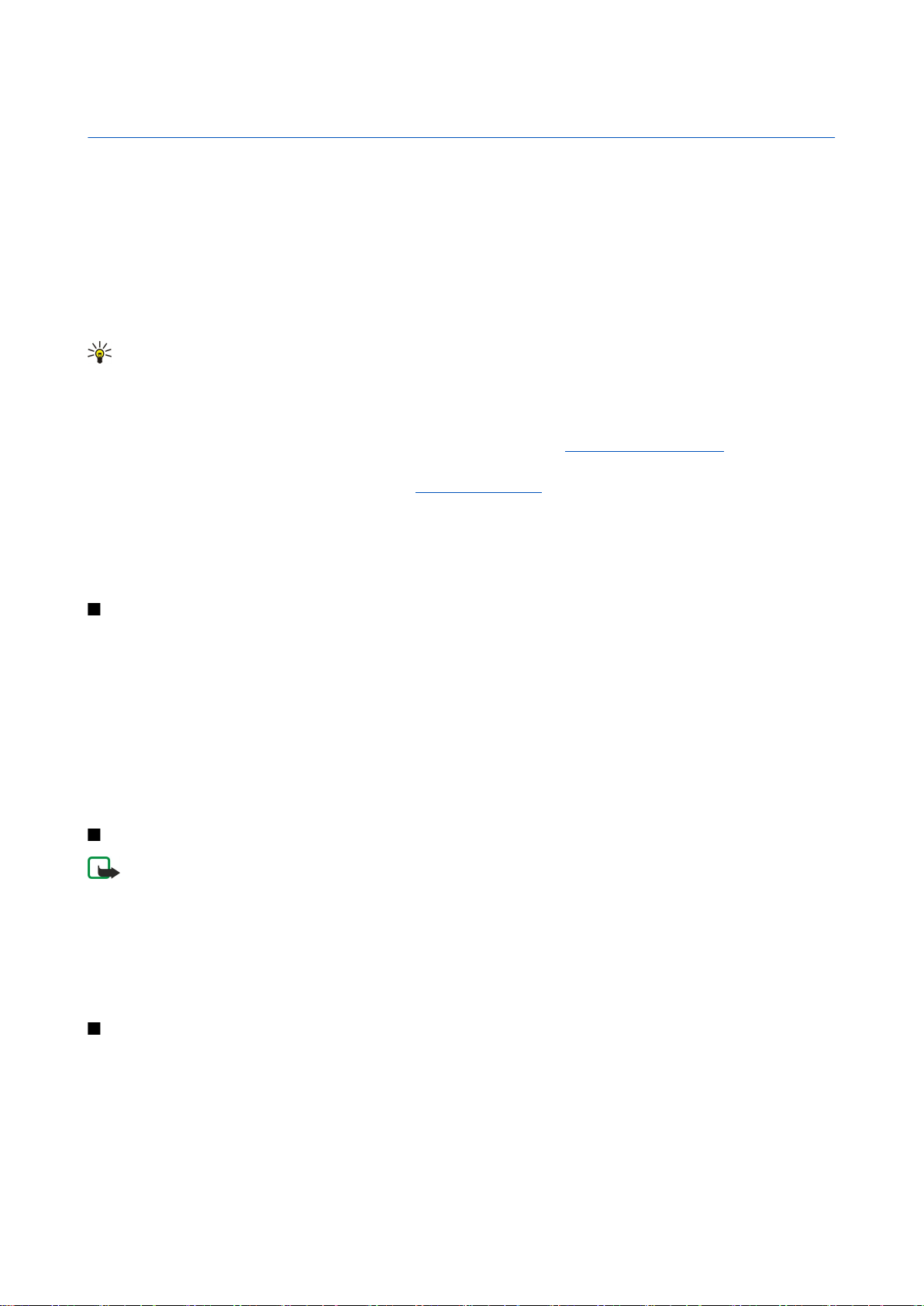
3. Hívás kezdeményezése
A készülékbe előre beprogramozott segélykérő szám a készülék lezárt állapotában is felhívható.
Ha a készülék hálózaton kívüli (offline) üzemmódban van, hívás kezdeményezéséhez (beleértve a segélyhívásokat is) esetleg
be kell írni a feloldó kódot, és a készüléket hívási üzemmódba kell kapcsolni.
Csak akkor kezdeményezhetünk vagy fogadhatunk hívást, ha a készülék be van kapcsolva, van benne érvényes SIM-kártya, és a
mobilhálózat által lefedett helyen tartózkodunk. Hanghívás közben a készülék a GPRS-kapcsolatot tartásba helyezi, hacsak a
hálózat nem támogatja a duális átviteli módot, vagy ha nem UMTS-hálózat által lefedett helyen tartózkodunk USIM-kártyát
használó készülékünkkel.
Írjuk be a telefonszámot a körzetszámmal együtt, és nyomjuk meg a Hívás gombot. Ha helytelen karaktert írtunk be, nyomjuk
meg a Törlés gombot.
Tipp: Nemzetközi híváshoz a * gomb kétszeri megnyomásával írjuk be a + karaktert, amely a nemzetközi hozzáférési
kódot helyettesíti, majd írjuk be az ország hívószámát, a körzetszámot (szükség esetén a kezdő 0 elhagyásával), és
végül a telefonszámot.
A hívás befejezéséhez vagy a hívási kísérlet megszakításához nyomjuk meg a Vége gombot.
Ha mentett névjegy segítségével szeretnénk hívást kezdeményezni, készenléti állapotban nyomjuk meg a Névjegyzék gombot.
Írjuk be a név első betűit, görgessünk a névre, és nyomjuk meg a Hívás gombot. Lásd „Névjegyzék”. old. 29.
Nyomjuk meg a Hívás gombot. Megjelennek a legutóbbi 20 hívás vagy hívási kísérlet számai. Görgessünk a kívánt számra vagy
névre, és a tárcsázáshoz nyomjuk meg a Hívás gombot.Lásd „Napló”. old. 23.
Az aktív hívás hangerejének módosításához görgessünk a joystickkal jobbra vagy balra.
Ha hívás közben kinyitjuk a készülék billentyűzetlapját, bekapcsol a kihangosító.
A hangpostafiók felhívásához (hálózati szolgáltatás) készenléti állapotban tartsuk lenyomva az 1 gombot, vagy pedig nyomjuk
meg az 1 és a Hívás gombot.
Gyorshívás
A gyorshívás funkciónak köszönhetően hívást kezdeményezhetünk egy számgombot nyomva tartva.
Ha használni kívánjuk a gyorshívás funkciót, válasszuk a Menü > Eszközök > Beállítások > Hívás > Gyorshívás > Be pontot.
Ha számgombot szeretnénk hozzárendelni egy telefonszámhoz, válasszuk a Menü > Eszközök > Gyorshívás pontot. Görgessünk
a képernyőn a kívánt számgombra (2–9), és válasszuk az Opciók > Kijelöl pontot. Válasszuk ki a kívánt számot a Névjegyzék
listájáról.
Ha törölni szeretnénk egy számgombhoz rendelt telefonszámot, görgessünk az adott gyorshívó gombra, és válasszuk az
Opciók > Eltávolítás pontot.
Ha módosítani szeretnénk egy számgombhoz rendelt telefonszámot, görgessünk az adott gyorshívó gombra, és válasszuk az
Opciók > Módosítás pontot.
Hívás fogadása
Megjegyzés: A szolgáltató által ténylegesen számlázott hívási és szolgáltatási összeg a hálózat jellemzőitől, az
alkalmazott kerekítésektől, az adóktól, illetve más tényezőktől is függhet.
Bejövő hívás fogadásához nyomjuk meg a Hívás gombot.
Hívás elutasításához nyomjuk meg a Vége gombot.
Ha a hívás fogadása helyett el szeretnénk némítani a csengőhangot, nyomjuk meg a Némít gombot.
Ha a Hívásvárakoztatás funkció aktív, és hívás közben fogadni szeretnénk egy újabb bejövő hívást, akkor nyomjuk meg a Hívás
gombot. Az első hívás tartásba kerül. Az aktív hívás befejezéséhez nyomjuk meg a Vége gombot.
Opciók hívás közben
Hívás közben a következő opciókat érhetjük el az Opciók gomb megnyomásával:
• Mikrofon ki — Hallani fogjuk az aktív beszélgetést, a hívás többi résztvevője azonban nem hallhatja a mi hangunkat.
• Mikrofon be — A hívás többi résztvevője ismét hallhatja a hangunkat.
• Bont — Egy résztvevő kiléptetése az aktív hívásból.
• Aktív hívás vége — Az aktív hívás befejezése.
• Menü — A készülék alkalmazásmenüjének megnyitása.
• Tartás — Az aktív hívás tartásba helyezése.
• Visszavétel — Az aktív hívás visszavétele a tartásból.
Copyright © 2006 Nokia. All Rights Reserved. 21
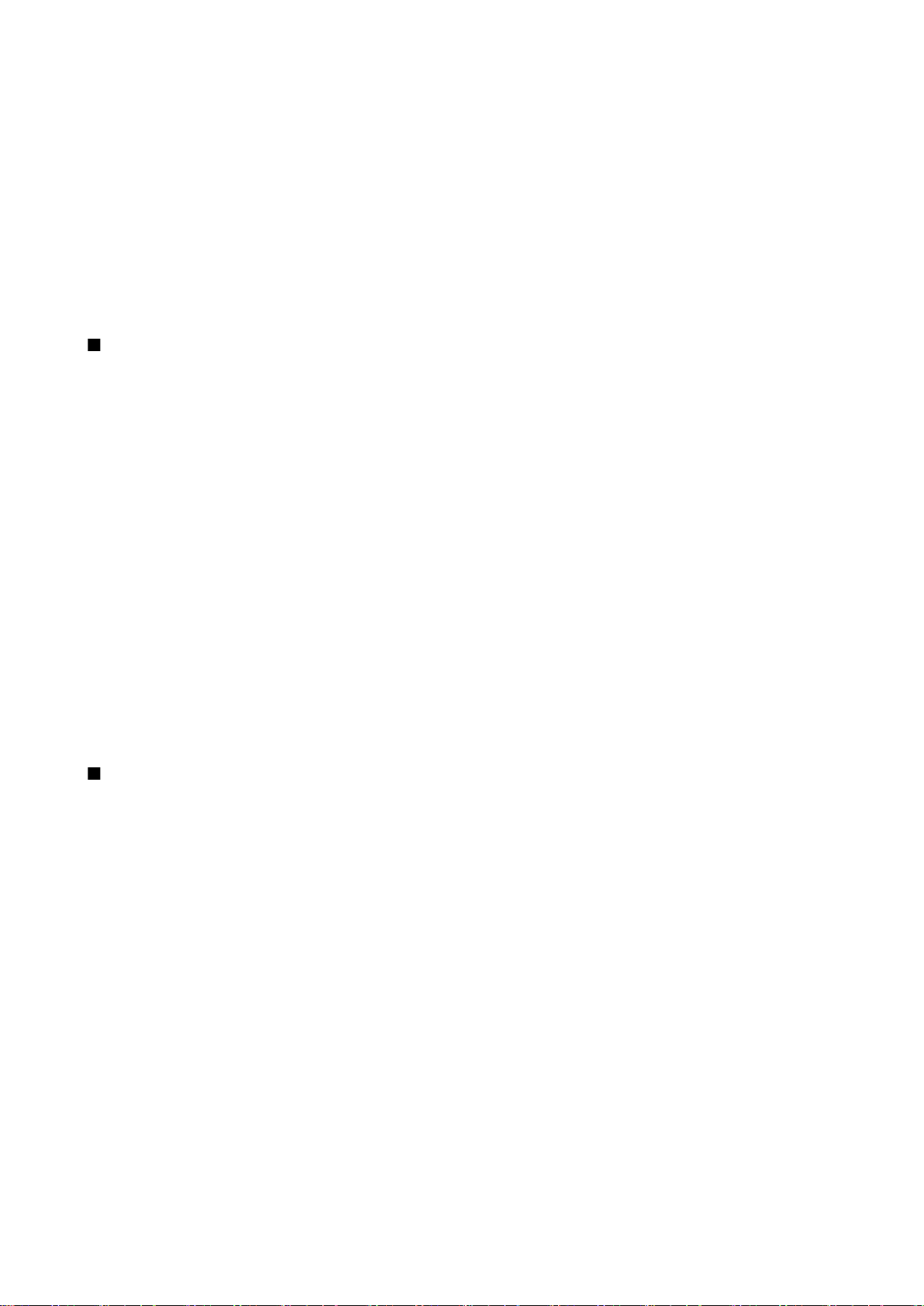
H í v á s k e z d e m é n y e z é s e
• Új hívás — Újabb hívás kezdeményezése hívás közben, amennyiben használható a konferenciahívás funkció (hálózati
szolgáltatás).
• Fogadás — További hívás fogadása hívás közben, amennyiben aktiválva van a Hívásvárakoztatás funkció.
• Elutasítás — Bejövő hívás elutasítása hívás közben, amennyiben aktiválva van a Hívásvárakoztatás funkció.
• Billentyűk lezárása — A készülék billentyűzetének lezárása hívás közben.
• Konferencia — Az aktív hívás és a tartott hívás összevonása konferenciahívásba (hálózati szolgáltatás).
• Magán — Magánbeszélgetés a konferenciahívás kiválasztott résztvevőjével (hálózati szolgáltatás).
• Felcserélés — Váltás egy aktív és egy tartott hívás között (hálózati szolgáltatás).
• DTMF küldése — DTMF- (dual tone multi-frequency – multifrekvenciás duplahangú) jelsorozatok, például jelszavak küldése.
Írjuk be a DTMF-jelsorozatot, vagy keressük meg azt a Névjegyzék listáján, és válasszuk a DTMF pontot.
• Átadás — A tartott hívás összekapcsolása az aktív hívással, és saját hívásunk bontása (hálózati szolgáltatás).
Az elérhető opciók különbözhetnek.
Hívások átirányítása
Válasszuk a Menü > Eszközök > Beállítások > Hívásátirányít. pontot.
A bejövő hívásokat a hangpostafiókba vagy más telefonszámra irányíthatjuk át. A további tudnivalókért forduljunk a
szolgáltatóhoz.
1. Válasszunk egy hívástípust az alábbiak közül:
• Hanghívásokat — Bejövő hanghívások.
• Adat- és videohívásokat — Bejövő adat- és videohívások.
• Faxhívásokat — Bejövő faxhívások.
2. Válasszunk egyet az alábbi hívásátirányítási opciók közül:
• Minden hanghívást, Össz. adat- és v.hív. vagy Minden faxhívást. — Az összes bejövő hang-, adat-, video- és faxhívás
átirányítása.
• Ha foglalt — A bejövő hívás akkor lesz átirányítva, ha a készülék éppen foglalt.
• Ha nem válaszol — A bejövő hívások átirányítása, amennyiben a készülék meghatározott ideig cseng. Adjuk meg a
Késleltetés ideje: mezőben, mennyi ideig csengjen a készülék, mielőtt megtörténne az átirányítás.
• Ha ki van kapcsolva — A bejövő hívás akkor lesz átirányítva, ha a készülék ki van kapcsolva, vagy a hálózat által lefedetlen
helyen van.
• Ha nem érhető el — Az utóbbi három beállítás együttes aktiválása. Akkor történik átirányítás, ha a készülék foglalt, a
hálózatban nem elérhető, vagy nem fogadjuk a hívást.
3. Válasszuk a Aktiválás pontot.
Az aktuális átirányítási állapot lekérdezéséhez görgessünk az átirányítási opcióra, és válasszuk az Opciók > Állapot pontot.
A hanghívások átirányításának kikapcsolásához görgessünk az átirányítási opcióra, és válasszuk az Opciók > Törlés pontot.
Híváskorlátozás
A híváskorlátozás és a hívásátirányítás egyszerre nem lehet aktív.
A készülékbe előre beprogramozott segélykérő számok némelyike híváskorlátozás alatt is felhívható.
Válasszuk a Menü > Eszközök > Beállítások > Híváskorlátoz. pontot.
Korlátozhatjuk a készülékkel kezdeményezhető és fogadható hívásokat (hálózati szolgáltatás). A beállítások módosításához
szükségünk van a szolgáltatótól kapott korlátozó jelszóra. A híváskorlátozás minden hívásra érvényes, beleértve az
adathívásokat is.
Hívások korlátozásához válasszuk a Mobilhívás korlátozása pontot, és válasszunk a következő lehetőségek közül:
• Kimenő hívások — Nem kezdeményezhető hanghívás a készülékről.
• Bejövő hívások — Nem fogadható hívás.
• Nemzetközi hívások — Nem lehet külföldre telefonálni.
• Bejövő hív. külföldön — Külföldön nem fogadhatók hívások.
• N.közi hív., kivéve haza — Külföldre nem lehet telefonálni, de külföldről saját országunkba igen.
A hanghívás-korlátozás állapotának lekérdezéséhez görgessünk a korlátozási opcióra, és válasszuk az Opciók > Állapot pontot.
Az összes hanghívás-korlátozás kikapcsolásához görgessünk egy korlátozási opcióra, és válasszuk az Opciók > Minden korl.
törlése pontot.
Internethívások korlátozása
Az internethívások korlátozásához válasszuk a Menü > Eszközök > Beállítások > Híváskorlátoz. > Int.hívás korlátozása pontot.
A névtelen internethívások korlátozásához válasszuk a Névt. hívás korlátozása > Be lehetőséget.
Copyright © 2006 Nokia. All Rights Reserved. 22
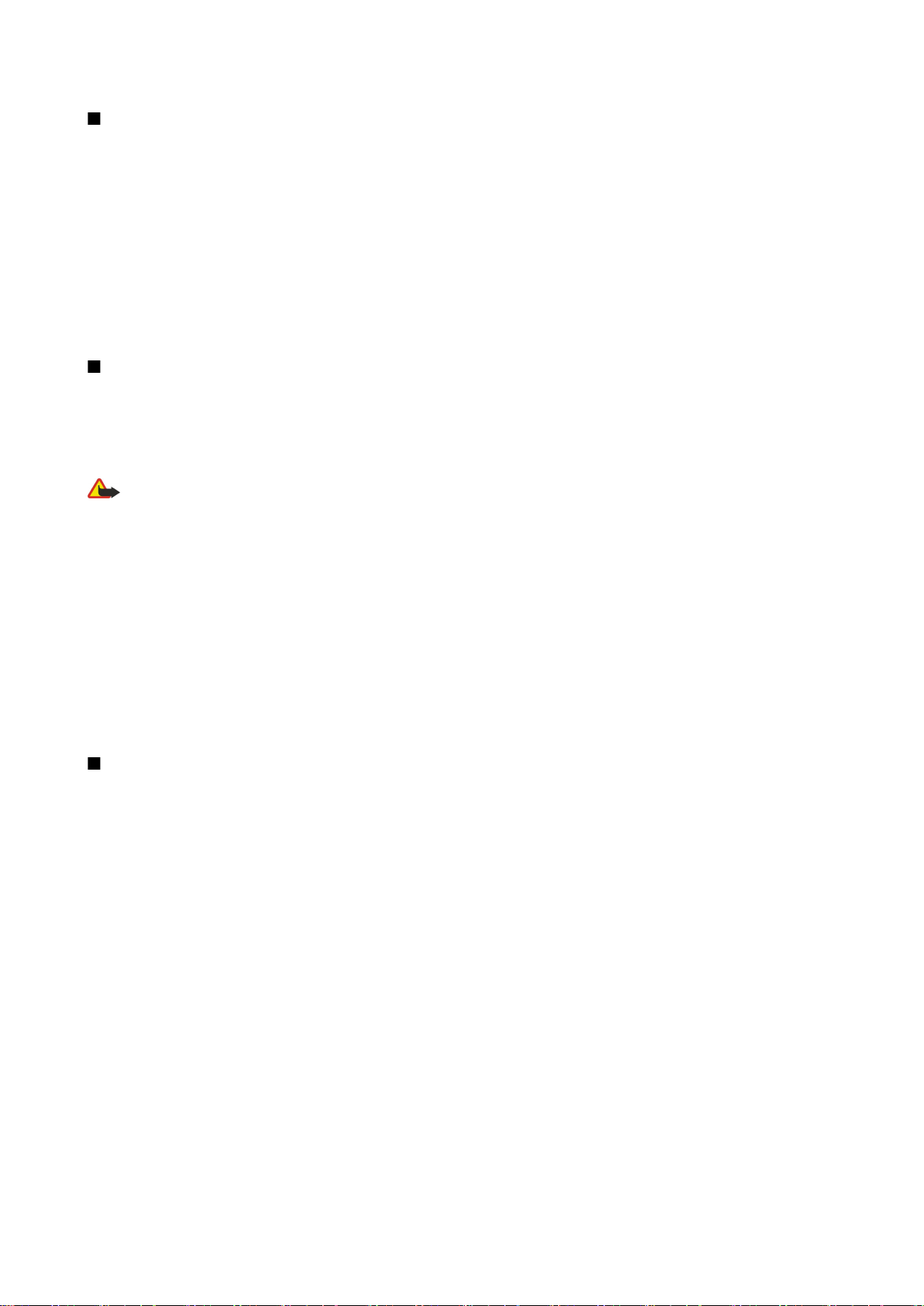
H í v á s k e z d e m é n y e z é s e
DTMF-jelek küldése
Aktív hívás közben DTMF- (dual tone multi-frequency – multifrekvenciás duplahangú) jeleket küldhetünk a hangpostafiók vagy
egyéb automatikus telefonos szolgáltatások kezelésére.
Ha DTMF-jelsorozatot szeretnénk küldeni, kezdeményezzünk hívást, és várjuk meg annak fogadását. Válasszuk a Menü >
Opciók > DTMF küldése pontot. Írjuk be a billentyűzeten a megfelelő DTMF-jelsorozatot, vagy válasszunk egy előre megadott
sorozatot.
Ha DTMF-jelsorozatot szeretnénk hozzárendelni egy névjegykártyához, válasszuk a Menü > Névjegyzék pontot. Nyissuk meg a
kívánt névjegykártyát, és válasszuk az Opciók > Szerkesztés > Opciók > Adatok hozzáadása > DTMF pontot. Írjuk be a jelsorozatot.
Ha egy kb. 2 másodperces szünetet szeretnénk beiktatni a DTMF-jelek elé vagy közé, akkor a * gomb háromszori megnyomásával
szúrjunk be p karaktert a jelsorozatba. Nyomjuk meg a Kész gombot. Ha azt szeretnénk, hogy a készülék csak akkor küldje el a
DTMF-jeleket, ha hívás közben kiválasztjuk a DTMF küldése pontot, akkor a * gombot négyszer megnyomva szúrjunk be w
karaktert.
Videohívások
Videohívás kezdeményezéséhez egy UMTS-hálózat lefedettségi területén kell tartózkodnunk. A videohívás-szolgáltatás
elérhetőségével és előfizetésével kapcsolatban a hálózat üzemeltetőjénél vagy a szolgáltatónál érdeklődhetünk. Ha a hívott fél
kompatibilis mobiltelefonnal rendelkezik, akkor videohíváskor valós idejű, kétirányú videokapcsolat létesül a készülékünk és a
hívott készülék között. A videohívás másik résztvevője a kijelzőjén láthatja a készülékünk kamerájával felvett videoképet.
Videohívás csak két fél között létesíthető.
Figyelmeztetés: Kihangosításkor ne tegyük a készüléket a fülünkhöz, mert a hangerő nagyon magas lehet.
Videohívás kezdeményezéséhez írjuk be a telefonszámot, vagy válasszuk ki a megfelelő névjegyet a Névjegyzék listájáról, és
válasszuk az Opciók > Hívás > Videohívás pontot. A videohívás indulásakor bekapcsol a készülék kamerája. Ha a kamera már
használatban van, akkor videóküldés nem lehetséges. Ha a hívott fél nem kíván videó küldeni, akkor a készülék kijelzőjén egy
állókép jelenik meg. Ezt az állóképet az Eszközök > Beállítások > Hívásbeállít. > Kép a videohívásban pontban adhatjuk meg. A
videohívás nem alakítható át normál hanghívássá.
Hívás közben válasszuk az Opciók pontot, és válasszunk a következő lehetőségek közül:
• Letiltás — Válasszuk a Hang küldése Videó küldése vagy a Hang és videó küldése lehetőséget.
• Hangszóró be — A hangszóró használata a hang megszólaltatására.
• Kézibeszélő be — A hangszóró kikapcsolása és a kézibeszélő használata.
• Aktív hívás vége — Az aktív hívás befejezése.
• Aktív készenl. megnyit. — Az aktív készenlét nézet megnyitása.
• Képsorrend módos. — A képek helyének felcserélése.
• Nagyítás vagy Kicsinyítés — A kép kicsinyítése vagy nagyítása a kijelzőn.
Napló
Válasszuk a Menü > Napló pontot.
A Napló a készülék előző kommunikációival kapcsolatos információkat tartalmazza.
Az utolsó hanghívások, azok hozzávetőleges időtartama, illetve a csomagkapcsolt adatátviteli kapcsolatok naplójának
megjelenítéséhez válasszuk az Utolsó hívások, a Hívásidőtartam vagy a Csomagkapcs. pontot, és nyomjuk meg a joystickot.
Az események típus és irány szerinti rendezéséhez jobbra görgetve nyissuk meg az általános naplót, és válasszuk az Opciók >
Szűrés pontot. Görgessünk egy szűréstípusra, és nyomjuk meg a joystickot. Válasszuk ki a kívánt típust vagy irányt, és nyomjuk
meg a joystickot.
Ha be szeretnénk állítani, hogy mennyi ideig maradjanak a kommunikációs események a naplóban, akkor válasszuk az
Opciók > Beállítások > Napló időtartama pontot, válasszunk egy lehetőséget, és nyomjuk meg az OK gombot.
A nem fogadott és fogadott hívások, valamint a tárcsázott számok törléséhez válasszuk az Utolsó hívások > Opciók > Utolsó
hívások törl. pontot.
Ha üzenetben szeretnénk válaszolni egy hívónak, válasszuk az Utolsó hívások > Nem fog. hív. > Opciók > Üzenet létrehozása
pontot. Szöveges vagy multimédia üzenetet küldhetünk.
Ha fel szeretnénk venni egy hívót vagy üzenetküldőt a Névjegyzék listájára, akkor válasszuk ki a kívánt hívót vagy üzenetküldőt,
és válasszuk az Utolsó hívások > Nem fog. hív. > Opciók > Hozzáad. Névj.-hez pontot.
A GPRS-kapcsolattal küldött és fogadott adatok mennyiségének megjelenítéséhez válasszuk a Csomagkapcs. pontot.
A GPRS-számlálók törléséhez válasszuk az Opciók > Számlálók nullázása pontot. Írjuk be a biztonsági kódot, és nyomjuk meg
az OK gombot.
Copyright © 2006 Nokia. All Rights Reserved. 23
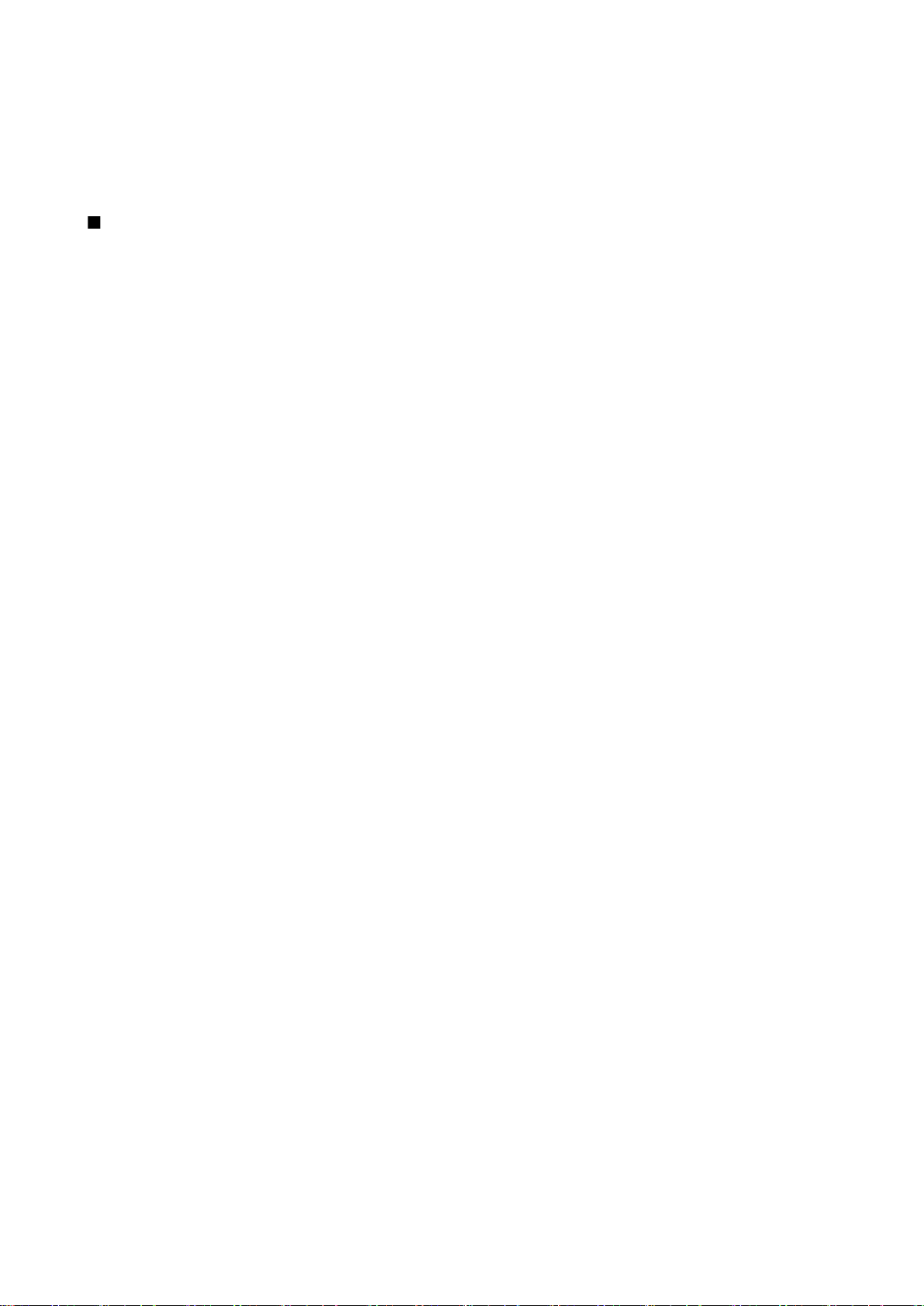
H í v á s k e z d e m é n y e z é s e
Naplóbeállítások
Ha be szeretnénk állítani, hogy mennyi ideig őrizze meg a Napló a kommunikációs eseményeket, válasszuk az Opciók >
Beállítások > Napló időtartama pontot, válasszunk egy lehetőséget a listáról, és nyomjuk meg az OK gombot.
Ha hívás közben látni szeretnénk annak időtartamát, válasszuk az Opciók > Beállítások > Hívás időtartama > Igen pontot.
Adó-vevő
Válasszuk a Menü > Csatlakoz. > Adóvevő pontot.
Az adó-vevő (hálózati szolgáltatás) használatával egy gombnyomásra közvetlen hangkommunikációs kapcsolat létesíthető. Úgy
használhatjuk a készüléket, mint egy kézi adó-vevőt.
Az adó-vevő funkció használatával egyetlen személlyel és egy csoporttal is beszélgethetünk, vagy csatlakozhatunk egy
csatornához. A csatorna olyan, mint egy csevegőszoba: ha felhívjuk, kiderül, van-e valaki rákapcsolódva. A csatorna felhívásáról
a többi résztvevő nem kap külön jelzést. A csatornára való csatlakozás után kezdhetünk is beszélni a többiekkel.
Az adó-vevő kommunikációban mindig egy személy beszél, a többi résztvevő pedig a beépített hangszórón keresztül hallgatja.
A résztvevők felváltva válaszolnak egymásnak. Mivel egyszerre csak egy résztvevő beszélhet, a hozzászólás időtartama
korlátozva van. Az adott hálózaton belüli maximális időtartamról a hálózat üzemeltetőjénél vagy a szolgáltatónál
érdeklődhetünk.
Az adó-vevő funkció használata közben a készüléket tartsunk magunk előtt, hogy lássuk a kijelzőt. A mikrofon irányába
beszéljünk, és ne fedjük le kezünkkel a hangszórót.
A telefonhívásoknak mindig nagyobb a prioritásuk az adó-vevőnél.
Az adó-vevő funkció használatához meg kell adnunk az adó-vevő hozzáférési pontját és a beállításait. A beállításokat az adó-
vevő szolgáltatást kínáló szolgáltatótól kaphatjuk meg egy különleges szöveges üzenetben.
Felhasználói beállítások
Válasszuk a Opciók > Beállítások > Felhasználóbeállítások pontot.
Adjuk meg a következő beállításokat:
• Bejövő AV-hívásoknál — Ha értesítést szeretnénk kapni a bejövő hívásokról, válasszuk az Értesítés beállítást. Ha az
Automatikus elfogadás beállítást választjuk, a készülék automatikusan fogadja az adó-vevő hívásokat. Nem engedélyezett
beállítás esetén a készülék automatikusan elutasítja az adó-vevő hívásokat.
• AV-hívás értes.hangja — Ha az Üzemmód állítja be beállítást választjuk, akkor a bejövő adó-vevő hívás értesítési hangját a
pillanatnyi üzemmódon belüli beállítás határozza meg. Néma üzemmód esetén adó-vevő hívással nem vagyunk elérhetőek
(csak visszahívási kérelemmel).
• Visszahívási kér. hangja — Adjuk meg a visszahívási kérelmek csengőhangját.
• Alkalmazás indítása — Válasszuk ki, hogy bekapcsolásakor a készülék automatikusan bejelentkezzen-e az adó-vevő
szolgáltatásba.
• Alapértelmez. becenév — Adjuk meg alapértelmezett becenevünket (legfeljebb 20 karakter hosszúságban), mely a többi
felhasználó készülékén jelenik meg.
• Saját AV-cím megjelen. — Adjuk meg, látható legyen-e az adó-vevő címünk a hívók számára. Beállíthatjuk, hogy címünket az
összes hívó, csak az 1–1 hívók vagy a csatorna résztvevői lássák, vagy pedig egy hívó se lássa.
• Saját bejel. áll. megjel. — Adjuk meg, lássa-e a többi felhasználó az adó-vevő szerverre való bejelentkezésünk állapotát.
Kapcsolatbeállítások
Válasszuk a Opciók > Beállítások > Kapcsolat beállításai pontot.
Adjuk meg a következő beállításokat:
• Tartomány — Írjuk be a szolgáltatótól kapott tartománynevet.
• Hozzáférési pont neve — Válasszuk ki az adó-vevő hozzáférési pontját.
• Szerver címe — Írjuk be az adó-vevő szerver IP-címét vagy tartománynevét, melyet a szolgáltatótól kaptunk.
• Felhasználónév — Írjuk be a szolgáltatótól kapott felhasználónevünket.
• Jelszó — Írjuk be a jelszót (ha szükséges) az adó-vevő szolgáltatásba való bejelentkezéshez. A jelszót a szolgáltató adja.
Bejelentkezés az adó-vevő szolgáltatásba
Ha bekapcsoltuk az Alkalmazás indítása beállítást a Felhasználóbeállítások között, akkor indításakor az adó-vevő alkalmazás
automatikusan bejelentkezik a szolgáltatásba. Ellenkező esetben kézi bejelentkezés szükséges.
Az adó-vevő szolgáltatásba való bejelentkezéshez válasszuk az Opciók > Beállítások > Kapcsolat beállításai pontot, és adjuk meg
a Felhasználónév, az Jelszó, a Tartomány, a Szerver címe és a Hozzáférési pont neve értékét. Válasszuk a Opciók > AV
bekapcsolása pontot.
Ha a készülék Csengés típusa beállítása Egy sípolás vagy Néma értékre van állítva, vagy ha telefonhívás van folyamatban, akkor
nem kezdeményezhető és fogadható adó-vevő hívás.
Copyright © 2006 Nokia. All Rights Reserved. 24
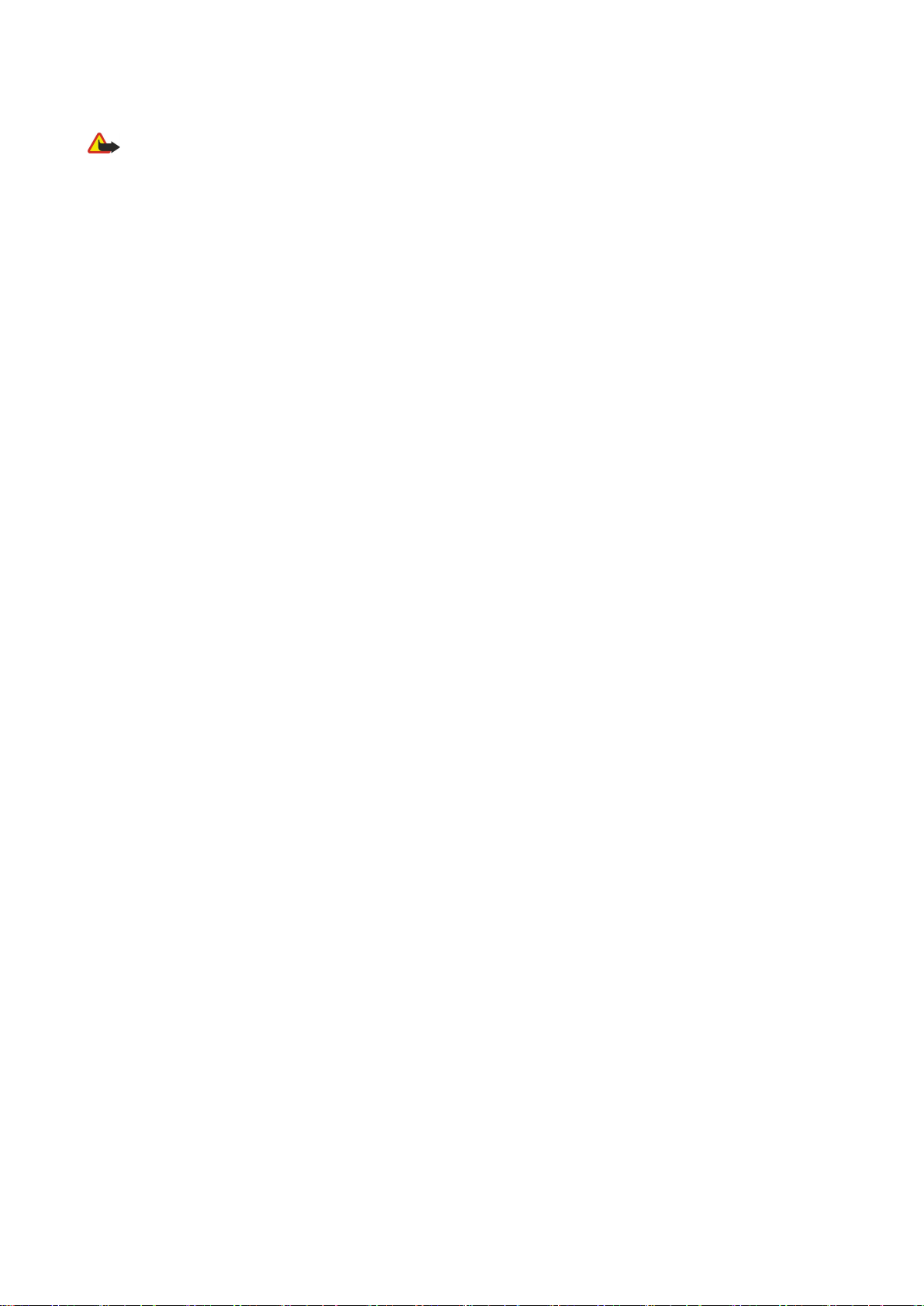
H í v á s k e z d e m é n y e z é s e
Adó-vevő hívások
Figyelmeztetés: Kihangosításkor ne tegyük a készüléket a fülünkhöz, mert a hangerő nagyon magas lehet.
Válasszuk a Opciók > Adóvevő-partnerek pontot.
Adó-vevő hívás kezdeményezéséhez válasszunk ki egyet vagy többet a partnerek közül, és nyomjuk meg a Hang gombot. Az
adó-vevő funkció használata közben a készüléket tartsunk magunk előtt, hogy lássuk a kijelzőt. A kijelző tájékoztat arról, ha a
beszédben sorra kerülünk. A mikrofon irányába beszéljünk, és ne fedjük le kezünkkel a hangszórót. Hozzászólásunk alatt végig
tartsuk lenyomva a Hang gombot. Mondandónk végeztével engedjük fel a gombot.
Az adó-vevő hívás befejezéséhez nyomjuk meg a Vége gombot.
Ha a készülékre adó-vevő hívás érkezik, azt a Hívás gombbal elfogadhatjuk, a Vége gombbal pedig elutasíthatjuk.
Visszahívási kérelmek
Visszahívási kérelem küldéséhez válasszuk az Opciók > Adóvevő-partnerek pontot, görgessünk a kívánt partnerre, majd
válasszuk az Opciók > Visszah. kér. küldése pontot.
Visszahívási kérelem megválaszolásához a Megjelen. gomb megnyomásával nyissuk meg a visszahívási kérelmet. A feladó adóvevő hívásához nyomjuk meg a Hang gombot.
Partnernézet
Partnerek megjelenítéséhez, felvételéhez, módosításához, törléséhez vagy felhívásához válasszuk az Opciók > Adóvevő-
partnerek pontot. Megjelenik egy névlista a készülék Névjegyzék alkalmazásából, az egyes partnerek bejelentkezési állapotának
feltüntetésével.
A kiválasztott partner hívásához válasszuk az Opciók > 1-1 beszélgetés pontot. Csoporthívás kezdeményezéséhez válasszuk az
Opciók > AV-csoporthívás pontot.
Ha kérelmet szeretnénk küldeni a partnernek, hogy visszahívjon, akkor válasszuk az Opciók > Visszah. kér. küldése pontot.
Csatorna létrehozása
A csatorna olyan, mint egy csevegőszoba: ha felhívjuk, kiderül, van-e valaki rákapcsolódva. A csatorna felhívásáról a többi
résztvevő nem kap külön jelzést. A csatornára való csatlakozás után kezdhetünk is beszélni a többiekkel.
Csatorna létrehozásához válasszuk az Opciók > Új csatorna > Új létrehozása lehetőséget.
Válasszuk az Opciók pontot, és adjuk meg a következő beállításokat:
• Csatorna neve — Írjuk be a csatorna nevét.
• Csatorna titkossága — Válasszuk az Privát vagy a Nyilvános lehetőséget.
• Becenév a csatornában — Adjuk meg becenevünket (legfeljebb 20 karakter hosszúságban), mely a többi felhasználó
készülékén jelenik meg.
• Csatorna indexképe — Szúrjunk be egy képet, mely a csatornát fogja jelezni.
Csatorna törléséhez nyomjuk meg a Törlés gombot.
Amikor bejelentkezünk az adó-vevő szolgáltatásba, az adó-vevő alkalmazás automatikusan csatlakozik azokhoz a csatornákhoz,
amelyek a legutóbbi bezárásakor aktívak voltak.
Adó-vevő csatornák regisztrálása
Ha regisztrálni szeretnénk egy csatornát az adó-vevő szolgáltatásban, akkor válasszuk az Opciók > Regisztrálás pontot.
A csatorna adatainak szerkesztéséhez válasszuk az Opciók > Szerkesztés pontot.
Csatlakozás egy csatornához
Ha csatlakozni szeretnénk egy csatornához, válasszuk az Opciók > Adóvevő-csatornák pontot. Válasszuk ki a kívánt csatornát a
beszélgetéshez, és nyomjuk meg a Hang gombot. Az adó-vevő funkció használata közben a készüléket tartsunk magunk előtt,
hogy lássuk a kijelzőt. A kijelző tájékoztat arról, ha a beszédben sorra kerülünk. A mikrofon irányába beszéljünk, és ne fedjük
le kezünkkel a hangszórót. Hozzászólásunk alatt végig tartsuk lenyomva a Hang gombot. Mondandónk végeztével engedjük fel
a gombot.
Ha több hívást is folytatunk, akkor a csatornák közötti váltáshoz nyomjuk meg a Felcserél gombot. Az aktív csatorna kiemelve
jelenik meg.
A csatorna pillanatnyilag aktív résztvevőinek megjelenítéséhez válasszuk az Opciók > Aktív tagok pontot.
Ha résztvevőt szeretnénk meghívni egy csatornába, válasszuk az Opciók > Meghívás küldése pontot.
Copyright © 2006 Nokia. All Rights Reserved. 25
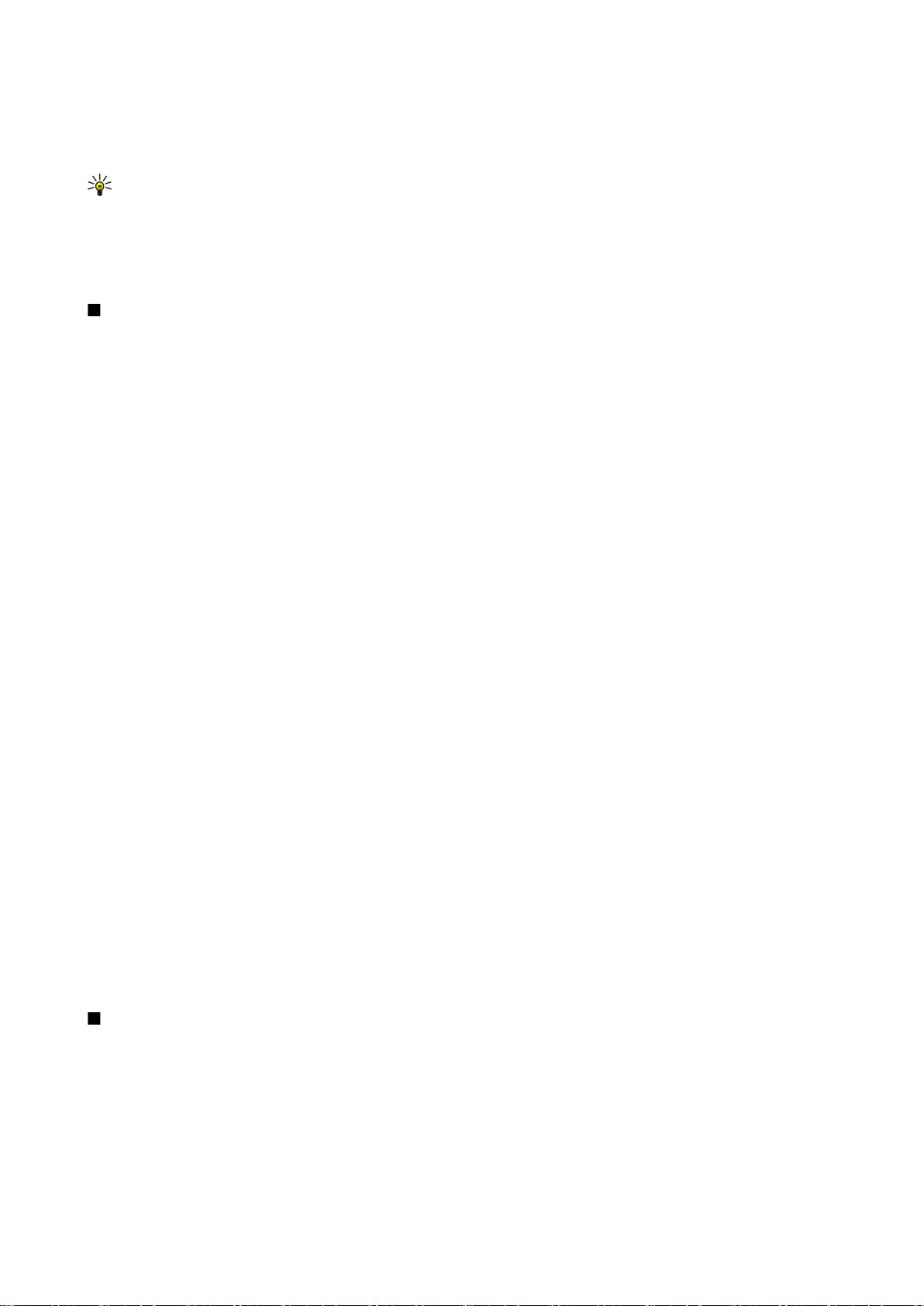
H í v á s k e z d e m é n y e z é s e
Adó-vevő napló
Az adó-vevő napló megnyitásához válasszuk az Opciók > AV-napló pontot. A napló megmutatja az adó-vevő hívások dátumát,
idejét, időtartamát és egyéb adatait.
Tipp: Ha 1–1 hívást szeretnénk kezdeményezni az AV-napló alkalmazásból, akkor válasszuk ki a kívánt naplóeseményt,
és nyomjuk meg a Hang gombot.
Az adó-vevő bezárása
Válasszuk a Opciók > Kilépés pontot. A kijelentkezéshez és a szolgáltatás bezárásához nyomjuk meg az Igen gombot. Ha az
alkalmazást a háttérben aktívan szeretnénk tartani, akkor a Nem gombot nyomjuk meg.
Internethívások
A készülék támogatja az interneten keresztül lebonyolított hanghívásokat (internethívások). Segélykérő híváshoz a készülék
először mobilhálózatot próbál használni. Ha a segélykérő hívás a mobilhálózatok használatával sikertelen, akkor a készülék az
internetszolgáltató segítségével próbál segélykérő hívást kezdeményezni. Ha lehetséges, a mobiltelefónia bejáratottsága miatt
segélykérő hívásokhoz mobilhálózatot használjunk. Ha a készülék mobilhálózat által lefedett területen van, akkor segélykérő
hívás megkísérlése előtt gondoskodjunk róla, hogy a mobiltelefon be legyen kapcsolva, és készen álljon a
híváskezdeményezésre. Az internettelefon használhatósága segélykérő hívásra a WLAN hálózat elérhetőségétől és az
internetszolgáltató által megvalósított segélykérő funkcióktól függ. Az internettelefon segélykérő funkciójával kapcsolatban az
internetszolgáltatónál érdeklődhetünk.
A VoIP (voice over internet protocol – hangátvitel IP-hálózaton) technológia olyan protokollkészlet, melynek segítségével
telefonhívások bonyolíthatók le IP-hálózaton, például az interneten keresztül. VoIP-telefonhívás számítógépek között,
mobiltelefonok között, valamint egy VoIP-eszköz és egy hagyományos telefon között is lehetséges. VoIP-hívás
kezdeményezéséhez vagy fogadásához a készüléknek WLAN-hálózat által lefedett helyen kell lennie, vagy más módon kell
gondoskodni az internetkapcsolatról.
Internethívást csak úgy kezdeményezhetünk, ha előtte létrehoztunk egy internettelefon-profilt. A profil létrehozása után
minden olyan alkalmazásból kezdeményezhető internethívás, amely képes normál hanghívás létrehozására. Ha olyan címre
szeretnénk készenléti állapotban internethívást kezdeményezni, amely nem számjeggyel kezdődik, akkor nyomjunk meg egy
számgombot, majd tartsuk lenyomva néhány másodpercig a # gombot – ezzel töröljük a kijelzőt, és számbeviteli módról
betűbeviteli módra kapcsoljuk a készüléket. Írjuk be a címet, és nyomjuk meg a Hívás gombot. Ha ki van nyitva a teljes méretű
billentyűzet, és van létrehozott internettelefon-profilunk, akkor írjuk be a címet, és nyomjuk meg a Hívás gombot.
Meg kell adnunk a SIP (session initiation protocol – kapcsolatkezdeményezési protokoll) beállításait a Menü > Eszközök >
Beállítások > Csatlakozás > SIP-beállítások pontban, valamint a VoIP-beállításokat a Menü > Eszközök > Beállítások >
Csatlakozás > Int.tel.-beállítások pontban. További tájékoztatásért és a megfelelő beállításokért forduljunk a szolgáltatóhoz.
Elsődleges profil
Megváltoztathatjuk a Menü > Csatlakoz. > Internettel. beállításait.
Az alapértelmezett profil kiválasztása előtt profilokat kell létrehoznunk a Menü > Eszközök > Beállítások > Csatlakozás > Int.tel.-
beállítások pontban.
Az internethívások kezdeményezésekor alapértelmezésként használt profil kiválasztásához válasszuk az Elsődleges profil
pontot, és nyomjuk meg a joystickot. Görgessünk a kívánt profilra, és nyomjuk meg a joystickot.
Profilok regisztrálása
A listán csak azok a profilok jelennek meg, amelyek esetében a Regisztráció > Ha szükséges beállítást választottuk a Menü >
Eszközök > Beállítások > Csatlakozás > SIP-beállítások pontban.
Ha meg szeretnénk változtatni egy internettelefon-profil regisztrálási állapotát, görgessünk az adott profilra, és nyomjuk meg
a joystickot. Nyomjuk meg ismét a joystickot, és válasszuk a Regisztrálva vagy a Nincs regisztrálva beállítást.
A beállításokat a Vissza gombbal menthetjük.
A készülék biztonsága
Válasszuk a Menü > Eszközök > Beállítások > Biztonság > Telefon és SIM pontot.
Módosíthatjuk a PIN-kód, az automatikus lezárás és a SIM-kártya csere biztonsági beállításait, és megváltoztathatjuk a kódokat
és a jelszavakat.
Kerüljük a segélyhívó számokhoz hasonló kódok használatát, nehogy véletlenül segélykérő hívást kezdeményezzünk.
A kódok csillagok formájában jelennek meg. Kód megváltoztatásakor írjuk be az aktuális kódot, majd kétszer az új kódot.
Copyright © 2006 Nokia. All Rights Reserved. 26
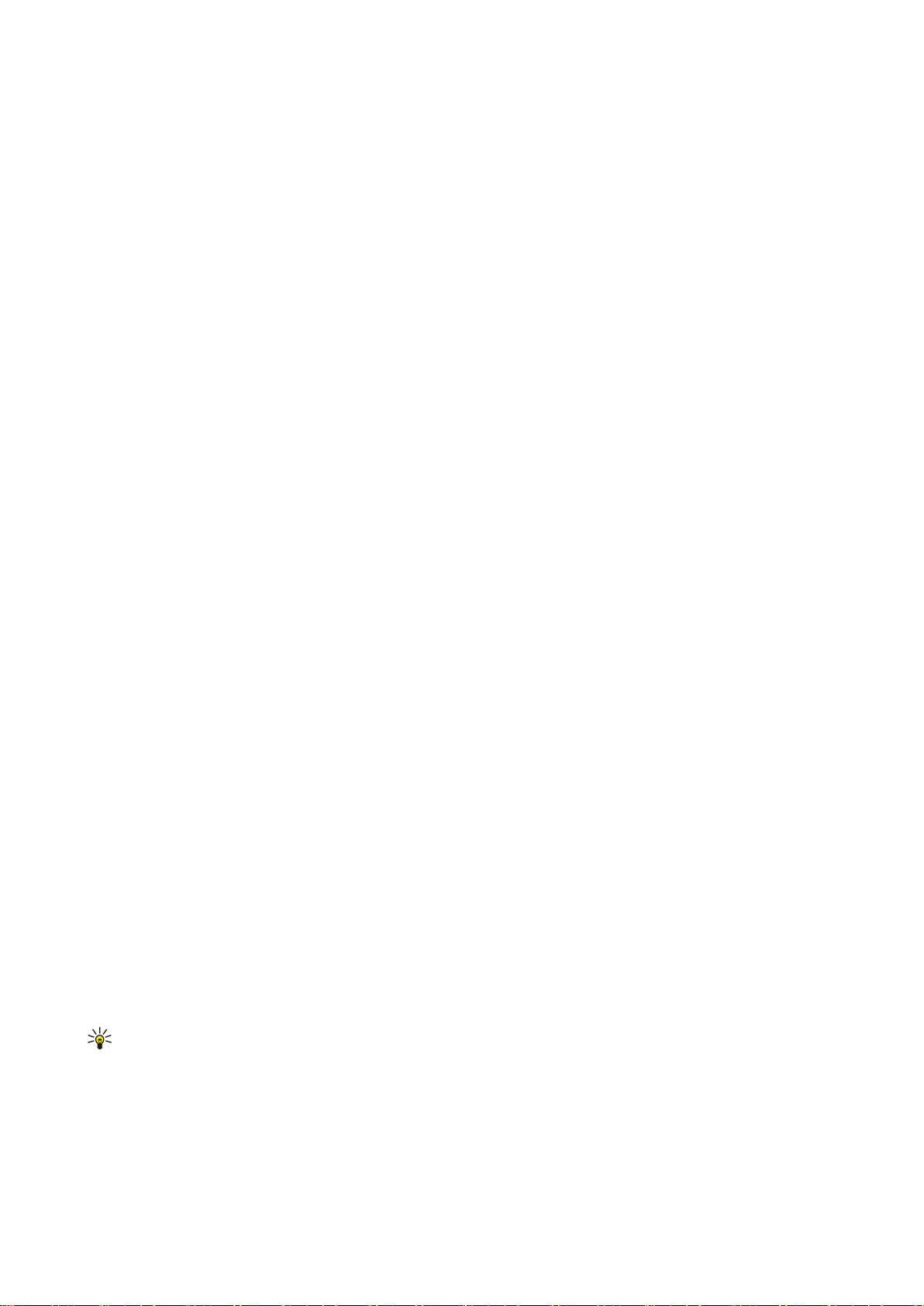
H í v á s k e z d e m é n y e z é s e
A biztonsági beállítások megadása
A készülék és a SIM-kártya beállításainak megadásához válasszunk egy beállítást, majd az Opciók > Módosítás pontot.
A készülékbe előre beprogramozott segélykérőszám a hívások zárt felhasználói csoportokra való korlátozása esetén is
felhívható.
Adjuk meg a következő beállításokat:
• PIN-kód kérése — Ha a Be lehetőséget választjuk, a készülék minden bekapcsoláskor kérni fogja a PIN-kódot. Amikor a
készülék ki van kapcsolva, ez a beállítás nem módosítható. Egyes SIM-kártyák nem teszik lehetővé a PIN-kód kérésének
kikapcsolását.
• PIN-kód — Megváltoztathatjuk a PIN-kódot. A PIN-kód 4–8 számjegyből állhat. Ezt a kódot, mely a jogosulatlan használattól
védi a SIM-kártyát, a SIM-kártyával együtt kapjuk. Ha háromszor egymás után hibásan írjuk be a PIN-kódot, a készülék blokkolja
azt, és a SIM-kártyát csak a blokkolás feloldása után használhatjuk újra (ehhez a PUK-kód szükséges).
• PIN2-kód — Megváltoztathatjuk a PIN2-kódot. A PIN2-kód 4–8 számjegyből állhat. Ezt a kódot, mely a készülék bizonyos
funkcióinak eléréséhez szükséges, a SIM-kártyával együtt kapjuk. Ha háromszor egymás után hibásan írjuk be a PIN2-kódot,
a készülék blokkolja azt, és a SIM-kártyát csak a blokkolás feloldása után használhatjuk újra (ehhez a PUK2-kód szükséges).
• Automata zár ideje — Beállíthatjuk azt az időkorlátot, melynek letelte után a készülék automatikusan lezáródik, és csak a
helyes biztonsági kód beírása után használható újra. Írjuk be ezt az értéket percben megadva, vagy az automatikus lezárás
kikapcsolásához válasszuk a Nincs beállítást. Lezárt állapotban is fogadhatók a bejövő hívások és kezdeményezhetők hívások
a készülékbe programozott hivatalos segélyhívó számra.
• Biztonsági kód — Az új kód 4–255 karakterből állhat. Kis- és nagybetűk, valamint számok egyaránt használhatók. Helytelen
formátumú biztonsági kód megadása esetén figyelmeztetést kapunk.
• SIM-cserénél lezárás — Akkor válasszuk ezt a beállítást, ha azt szeretnénk, hogy a készülék ismeretlen SIM-kártya behelyezése
esetén a biztonsági kód megadását kérje. A készülék kialakít egy SIM-kártya listát, melynek alapján felismeri tulajdonosának
kártyáit.
• Távoli zárolás enged. — Ha bekapcsoljuk ezt az opciót, akkor a készüléket egy másik telefonról küldött, előre megadott
szöveges üzenettel lezárhatjuk. Az opció bekapcsolásakor be kell írnunk a távoli lezáró üzenet szövegét, és meg kell azt
erősítenünk. Az üzenetnek legalább 5 karakterből kell állnia.
• Zárt hívócsoport (hálózati szolgáltatás) — Meghatározhatjuk azon személyek csoportját, akik felhívhatók és fogadható a
hívásuk.
• SIM-szolg. visszaig. (hálózati szolgáltatás) — Beállíthatjuk, hogy a készülék a SIM-kártya szolgáltatásainak használatakor
megerősítő üzenetet jelenítsen meg.
A korlátozó jelszó megváltoztatása
A hang-, fax- és adathívások korlátozására szolgáló jelszó megváltoztatásához válasszuk a Menü > Eszközök > Beállítások >
Híváskorlátoz. > Mobilhívás korlátozása > Opciók > Korl. jelszó mód. pontot. Írjuk be az aktuális kódot, majd kétszer az újat. A
korlátozó jelszónak négy számjegyből kell állnia. A további tudnivalókért forduljunk a szolgáltatóhoz.
Rögzített tárcsázás
A készülékbe előre beprogramozott segélykérőszám akkor is felhívható, ha számkorlátozás van érvényben.
Válasszuk a Menü > Névjegyzék > Opciók > SIM-névjegyzék > Rögzített tárcs. nevek pontot.
A rögzített tárcsázás szolgáltatással adott számokra korlátozhatjuk a készülékről kezdeményezhető hívásokat. Ezt a
szolgáltatást nem minden SIM-kártya támogatja. További tájékoztatásért forduljunk a szolgáltatóhoz.
Nyomjuk meg az Opciók gombot, és válasszunk a következő lehetőségek közül:
• Rögzített tárcs. be — A készülékről kezdeményezett hívások korlátozása. A szolgáltatás kikapcsolásához válasszuk a Rögzített
tárcs. ki lehetőséget. A szolgáltatás be-ki kapcsolásához, valamint a rögzített tárcsázás listájának módosításához meg kell
adnunk a PIN2-kódot. Ha nem ismerjük ezt a kódot, forduljunk a szolgáltatóhoz.
• Új SIM-névjegy — Telefonszám felvétele azon számok közé, melyeknek a hívása engedélyezve van. Írjuk be a névjegyhez
tartozó nevet és a telefonszámot. Ha a nemzetközi előhívó szerint szeretnénk korlátozni a hívásokat, akkor az Új SIM-
névjegy pontban írjuk be a nemzetközi előhívót. Ebben az esetben csak az adott nemzetközi előhívóval kezdődő
telefonszámokat lehet felhívni a készülékről.
• Új a Névjegyzékből — Névjegy másolása a Névjegyzék listájáról a rögzített tárcsázás listájára.
Tipp: Ha be van kapcsolva a rögzített tárcsázás szolgáltatás, akkor csak úgy küldhetünk SIM-névjegyre szöveges
üzenetet, ha a rögzített tárcsázás listáján szerepel a szövegesüzenet-központ száma.
Ha meg szeretnénk tekinteni vagy változtatni azokat a számokat, amelyekre a készülékről hívás kezdeményezhető, akkor
válasszuk az Opciók > SIM-névjegyzék > Rögzített tárcs. nevek pontot.
A névjegy hívásához nyomjuk meg a Hívás gombot.
A telefonszám szerkesztéséhez válasszuk az Opciók > Szerkesztés pontot. A rögzített tárcsázás listáján szereplő számok
módosításához szükség lehet a PIN2-kód megadására.
Copyright © 2006 Nokia. All Rights Reserved. 27
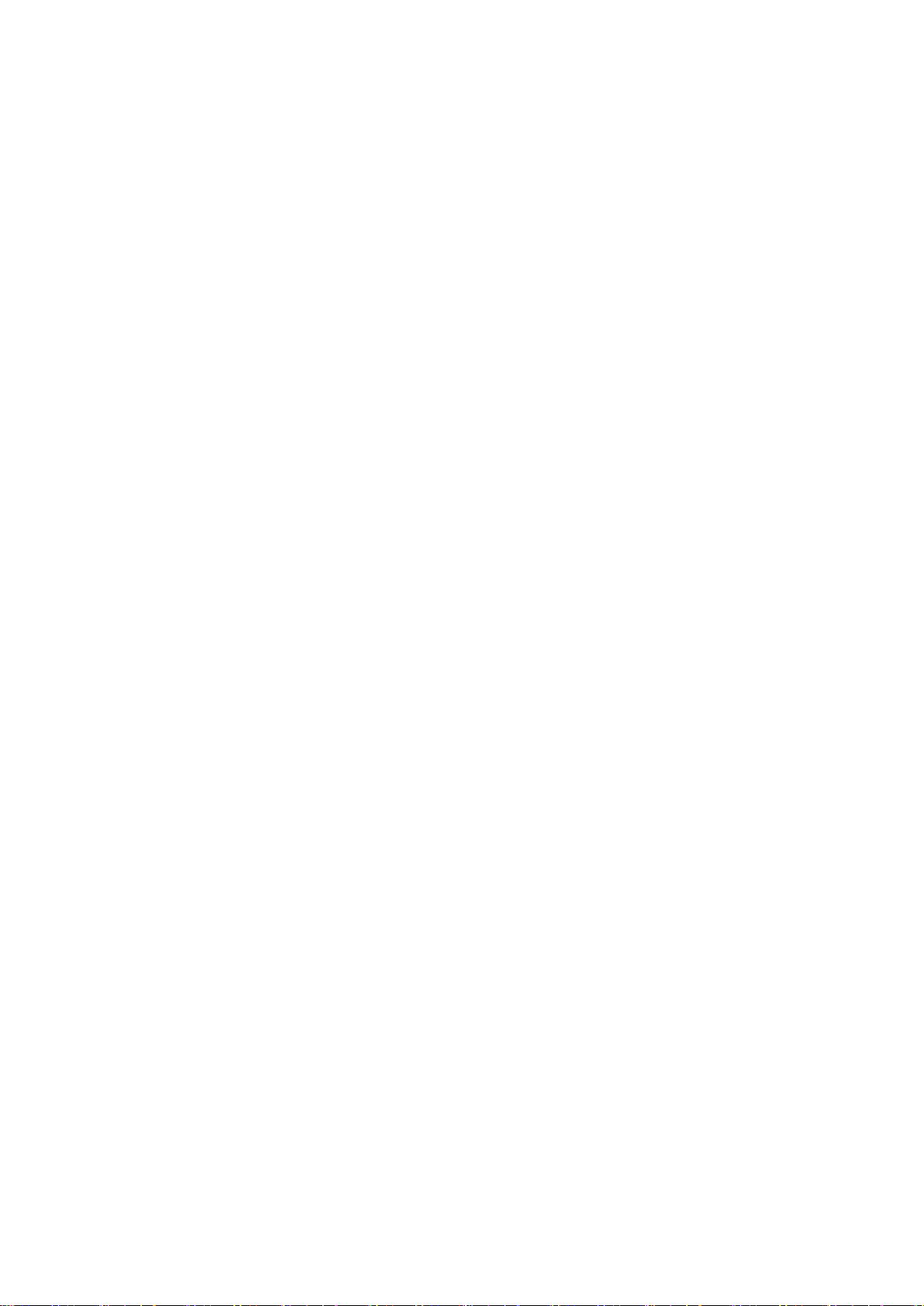
H í v á s k e z d e m é n y e z é s e
A névjegy törléséhez nyomjuk meg a Törlés gombot.
Copyright © 2006 Nokia. All Rights Reserved. 28
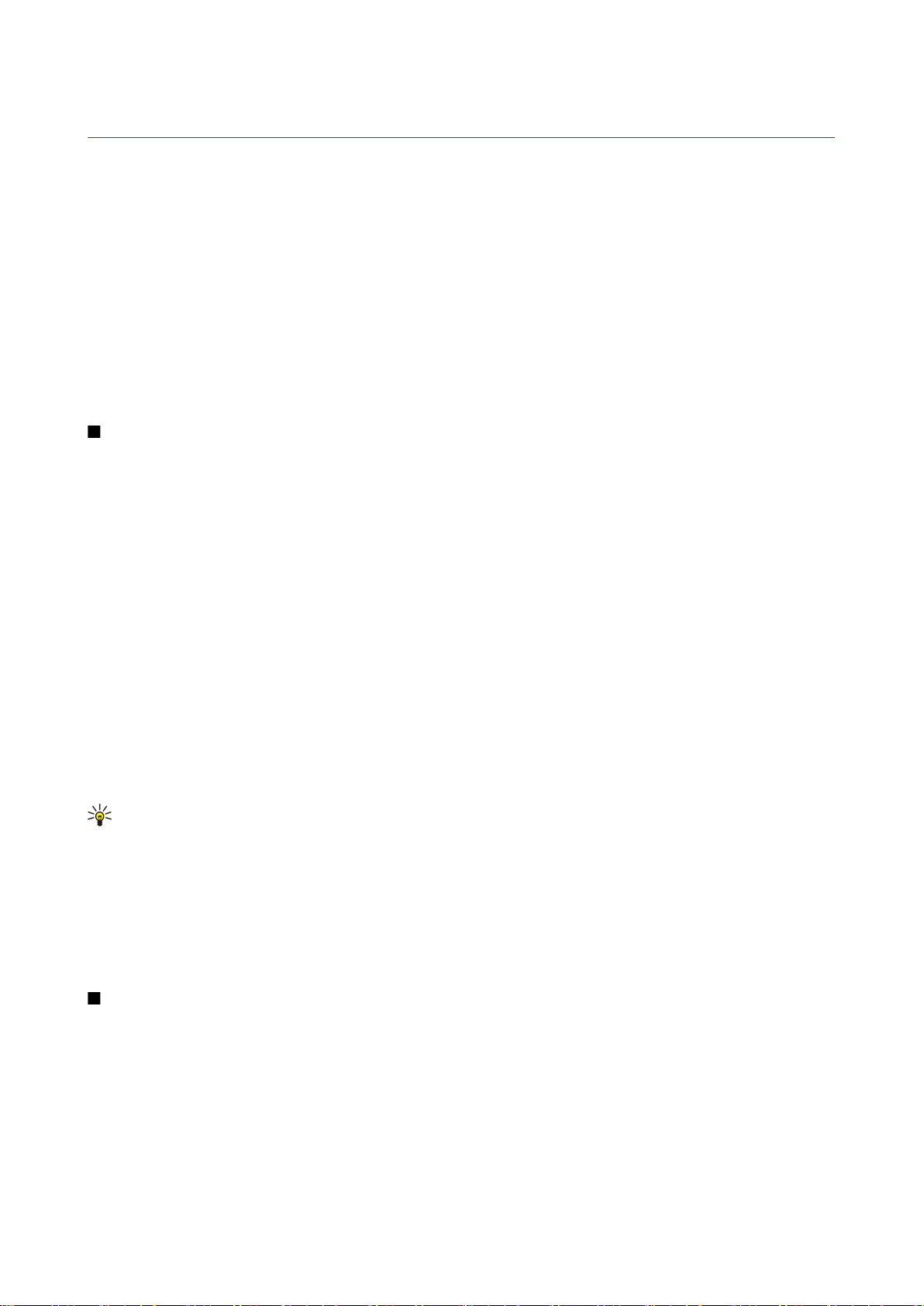
4. Névjegyzék
Válasszuk a Menü > Névjegyzék pontot.
Kezelhetjük az összes névjegyadatot, például a telefonszámokat és a címeket. Egyedi csengőhangot, hangmintát vagy
indexképet adhatunk a névjegyekhez. Névjegyadatokat küldhetünk kompatibilis eszközre, és felvehetjük saját névjegyzékünkbe
a kompatibilis eszközről fogadott névjegyadatokat (például névjegykártyákat).
Névjegy hozzáadásához válasszuk az Opciók > Új névjegy pontot. Adjuk meg a névjegyadatokat, és nyomjuk meg a Kész gombot.
Névjegykártya adatainak kezeléséhez görgessünk a névjegyre, és válasszuk az Opciók > Szerkesztés pontot. Válasszunk a
következő lehetőségek közül:
• Új indexkép — Indexkép hozzáadása, mely az adott személytől érkező hívás esetén jelenik meg. A képet előzőleg menteni
kell a készülékre vagy a memóriakártyára.
• Indexkép törlése — Kép törlése a névjegykártyáról.
• Adatok hozzáadása — Adatmezők hozzáadása a névjegykártyához; ilyen mező lehet például a Beosztás.
• Adatok törlése — A névjegykártyához hozzáadott valamennyi adat törlése.
• Címke módosítása — A névjegykártya mezőneveinek módosítása.
Névjegycsoportok kezelése
Ha névjegycsoportot hozunk létre, egyszerre több címzettnek küldhetünk szöveges vagy e-mail üzeneteket.
1. Görgessünk jobbra, és válasszuk az Opciók > Új csoport pontot.
2. Adjunk nevet a csoportnak, vagy használjuk az alapértelmezett nevet, és nyomjuk meg az OK gombot.
3. Nyissuk meg a csoportot, és válasszuk az Opciók > Új tagok pontot.
4. Görgessünk a csoportba felvenni kívánt egyes névjegyekre, és kijelölésükhöz nyomjuk meg a joystickot.
5. Nyomjuk meg az OK gombot a kijelölt névjegyek felvételéhez a csoportba.
Ha névjegycsoportnézetben megnyomjuk az Opciók gombot, a következő lehetőségek közül választhatunk:
• AV-beállítások — Egyén vagy csoport adó-vevő hívásának kezdeményezése, vagy visszahívási kérelem küldése.
• Megnyitás — A névjegycsoport megnyitása és tagjainak megtekintése.
• Üzenet létrehozása — Üzenet küldése.
• Új csoport — Új névjegycsoport létrehozása.
• Törlés — Névjegycsoport törlése.
• Átnevezés — Névjegycsoport átnevezése.
• Csengőhang — Csengőhang hozzárendelése egy névjegycsoportoz.
• Névjegyzék-infó — Névjegycsoport adatainak megtekintése.
• Beállítások — Névmegjelenítési beállítások megadása a névjegycsoport tagjai számára.
Ha törölni szeretnénk egy névjegyet egy névjegycsoportból, akkor nyissuk meg a csoportot, görgessünk a kívánt névjegyre, és
válasszuk az Opciók > Törlés a csoportból > Igen pontot.
Tipp: Annak megállapításához, milyen csoportba tartozik egy névjegy, válasszuk a Menü > Névjegyzék pontot,
görgessünk a névjegyre, és válasszuk az Opciók > Csoportjai pontot.
Névjegycsoport egy tagjának megjelenítéséhez vagy módosításához görgessünk a kívánt névjegyre, és nyomjuk meg az
Opciók gombot. Válasszunk a következő lehetőségek közül:
• Megnyitás — A névjegy megnyitása és adatainak megjelenítése.
• Hívás — A Hanghívás vagy Videohívás lehetőség kiválasztása után felhívhatjuk a névjegyhez tartozó személyt.
• Üzenet létrehozása — Szöveges vagy multimédia üzenet létrehozása és küldése a névjegyhez tartozó személynek.
• Törlés a csoportból — A névjegy törlése a névjegycsoportból.
• Csoportjai — Azon névjegycsoportok listájának megjelenítése, melyekbe az adott névjegy beletartozik.
Alapértelmezett adatok kezelése
Ha alapértelmezett számot vagy címet rendelünk egy névjegyhez, úgy abban az esetben is egyszerűen kezdeményezhetünk
hívást vagy küldhetünk üzenetet az alapértelmezett számra vagy címre, ha a névjegyhez több szám vagy cím is tartozik.
Ha módosítani szeretnénk egy névjegy alapértelmezett adatait, akkor nyissuk meg a névjegyet, és válasszuk az Opciók >
Alapbeállítások pontot. Válasszuk ki az alapértelmezettként használni kívánt számot vagy címet, és nyomjuk meg az OK gombot.
Az alapértelmezett szám és cím aláhúzva jelenik meg a névjegyen.
Copyright © 2006 Nokia. All Rights Reserved. 29
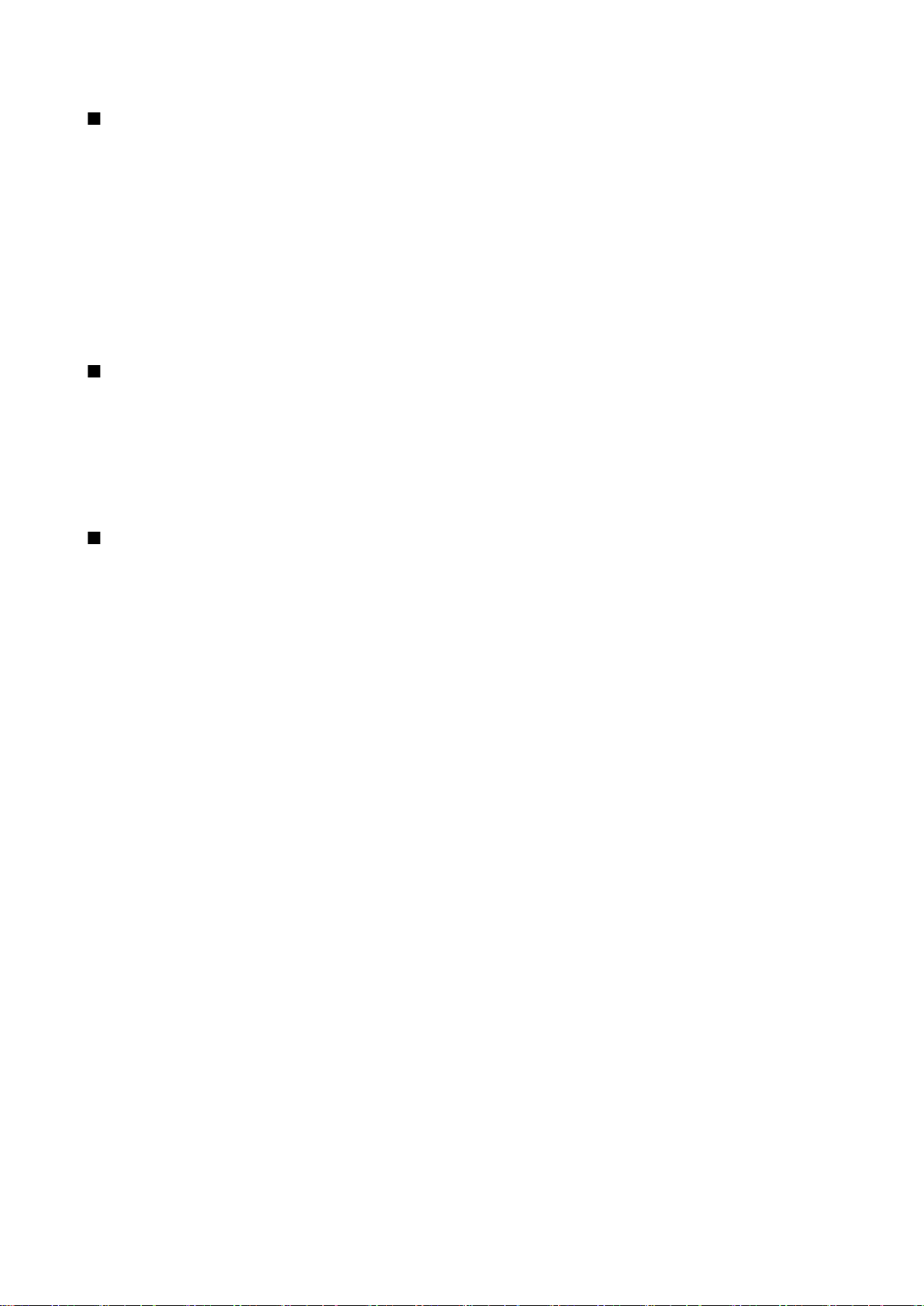
N é v j e g y z é k
Névjegyek másolása a SIM-kártya és a készülék memóriája között
A SIM-szolgáltatások elérhetőségéről és használatáról a SIM-kártya értékesítőjétől kaphatunk felvilágosítást. Ez lehet a
szolgáltató, a hálózat üzemeltetője vagy más értékesítő.
Ha névjegyeket szeretnénk másolni a SIM-kártyáról a készülék memóriájába, válasszuk az Opciók > SIM-névjegyzék > SIM-
tel.könyv pontot a SIM-telefonkönyv megnyitásához. Jelöljük ki a másolni kívánt névjegyeket, vagy ha az összes névjegyet át
szeretnénk másolni, akkor válasszuk a Mindegyik kijelölése lehetőséget. Válasszuk a Opciók > Másolás a Névj.-be pontot.
Ha névjegyeket szeretnénk másolni a készülék memóriájából a SIM-kártyára, válasszuk az Opciók > Másolás SIM-re pontot.
Jelöljük ki a másolni kívánt névjegyeket, vagy ha az összes névjegyet át szeretnénk másolni, akkor válasszuk a Mindegyik
kijelölése lehetőséget. Válasszuk az Opciók > Másolás SIM-re pontot.
Válasszuk az Opciók > SIM-névjegyzék > SIM-tel.könyv pontot a SIM-kártyán tárolt nevek és számok megjelenítéséhez. A SIMtelefonkönyvben lehetőségünk van számok hozzáadására, módosítására, a Névjegyzék listájára történő másolására, valamint
hívás kezdeményezésére.
Csengőhang kiválasztása névjegyekhez
Csengőhangot rendelhetünk egy névjegyhez vagy névjegycsoporthoz. Ha a hívással együtt a hívó fél telefonszáma is megérkezik
a készülékre, és ezt a készülék azonosítani tudja, akkor a bejövő hívást a kiválasztott csengőhang jelzi.
Ha csengőhangot szeretnénk választani egy névjegyhez vagy névjegycsoporthoz, akkor nyissuk meg az adott névjegyet vagy
névjegycsoportot, és válasszuk az Opciók > Csengőhang pontot. A csengőhangok listája jelenik meg. Válasszuk ki a használni
kívánt csengőhangot, és nyomjuk meg az OK gombot.
Csengőhang eltávolításához válasszuk a csengőhanglista Alapért. hang elemét.
Névjegykártyák
Válasszuk a Menü > Névjegyzék pontot.
Névjegykártyákat küldhetünk, fogadhatunk, jeleníthetünk meg és menthetünk vCard vagy Nokia tömörített névjegykártya
formátumban.
A névjegykártyákat SMS-ben, MMS-ben, e-mailben, továbbá infra- vagy Bluetooth-kapcsolattal kompatibilis eszközre küldhetjük.
Ha egy névjegykártyát el szeretnénk küldeni, válasszuk ki azt a névjegyzékben, majd válasszuk az Opciók > Küldés pontot.
Válasszuk az SMS-ben, MMS-ben, E-mailben, Bluetooth-on vagy Infrán lehetőséget. Írjuk be a telefonszámot vagy címet, vagy
keressük ki a címzettet a névjegyzékből. Válasszuk a Opciók > Küldés pontot. SMS-ben történő küldés esetén a készülék képek
nélkül küldi a névjegykártyát.
Fogadott névjegykártya megtekintéséhez nyomjuk meg a Megnyit gombot, amikor az értesítés látható, vagy nyissuk meg az
üzenetet az Üzenetek alkalmazás Bejövő mappájából.
Névjegykártya mentéséhez válasszuk az Opciók > Névjegyk. mentése pontot, amikor a fogadott üzenet megjelenik a készüléken.
Fogadott névjegykártya mentéséhez válasszuk az Opciók > Névjegyk. mentése pontot.
Fogadott névjegykártya törléséhez válasszuk az Opciók > Törlés pontot.
Copyright © 2006 Nokia. All Rights Reserved. 30
